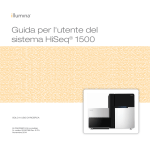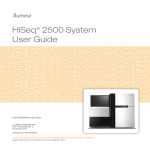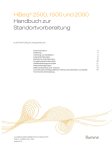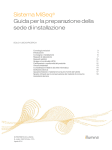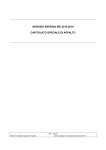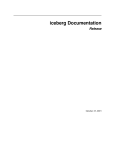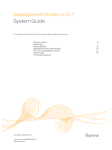Download Guida per l`utente di HiSeq 2000 - Support
Transcript
Guida per l'utente del
sistema HiSeq® 2000
SOLO A USO DI RICERCA
DI PROPRIETÀ DI ILLUMINA
N. codice 15011190 Rev. V ITA
Novembre 2014
Personalizzare una breve guida al flusso di lavoro completo
con Custom Protocol Selector
support.illumina.com/custom-protocol-selector.html
Questo documento e il suo contenuto sono di proprietà di Illumina, Inc. e delle aziende ad essa affiliate ("Illumina") e sono destinati esclusivamente
all'uso conforme a contratto da parte dei clienti Illumina in correlazione con l'utilizzo dei prodotti qui descritti, con esclusione di qualsiasi altro
scopo. Questo documento e il suo contenuto non possono essere usati o distribuiti per altri scopi e/o in altro modo diffusi, resi pubblici o
riprodotti con alcun mezzo, senza previa approvazione scritta da parte della Illumina. Mediante questo documento, Illumina non cede alcuna
licenza protetta dai suoi diritti di brevetto, di proprietà dei marchi, di proprietà intellettuale o riconosciuti dal diritto consuetudinario, né diritti
simili di terzi.
Il Software viene concesso in licenza conformemente alle condizioni del contratto "Illumina Sequencing Software License Agreement" fornito in un
documento separato. Se l'utente non accetta le condizioni specificate in tale contratto, Illumina non concede la licenza d'uso del Software e l'utente
deve astenersi dall'installare o utilizzare il Software.
Al fine di assicurare un uso sicuro e corretto dei prodotti qui descritti, le istruzioni riportate in questo documento devono essere scrupolosamente
ed esplicitamente seguite da personale qualificato e adeguatamente formato. Leggere e comprendere a fondo tutto il contenuto di questo documento
prima di usare tali prodotti.
LA LETTURA INCOMPLETA DEL CONTENUTO DEL PRESENTE DOCUMENTO E IL MANCATO RISPETTO DI TUTTE LE ISTRUZIONI IVI
CONTENUTE PUÒ CAUSARE DANNI AL PRODOTTO, LESIONI PERSONALI A UTENTI E TERZI E DANNI MATERIALI.
ILLUMINA NON SI ASSUME ALCUNA RESPONSABILITÀ DERIVANTE DALL’USO IMPROPRIO DEI PRODOTTI QUI DESCRITTI
(COMPONENTI E SOFTWARE INCLUSI) O DA QUALSIASI USO DI TALI PRODOTTI NON ESPLICITAMENTE CONTEMPLATO NELLE
LICENZE SCRITTE O NELLE AUTORIZZAZIONI CONCESSE DA ILLUMINA IN OCCASIONE DELL’ACQUISIZIONE DEI PRODOTTI STESSI
DA PARTE DEL CLIENTE.
SOLO A USO DI RICERCA
© 2014 Illumina, Inc. Tutti i diritti riservati.
Illumina, 24sure, BaseSpace, BeadArray, BlueFish, BlueFuse, BlueGnome, cBot, CSPro, CytoChip, DesignStudio, Epicentre, GAIIx, Genetic
Energy, Genome Analyzer, GenomeStudio, GoldenGate, HiScan, HiSeq, HiSeq X, Infinium, iScan, iSelect, ForenSeq, MiSeq, MiSeqDx,
MiSeq FGx, NeoPrep, Nextera, NextBio, NextSeq, Powered by Illumina, SeqMonitor, SureMDA, TruGenome, TruSeq, TruSight, Understand
Your Genome, UYG, VeraCode, verifi, VeriSeq, il colore arancione zucca e il design a basi streaming Genetic Energy sono marchi o marchi
registrati di Illumina, Inc. negli Stati uniti e/o in altri paesi. Tutti gli altri nomi, loghi e marchi qui contenuti sono di proprietà dei rispettivi titolari.
Questo software contiene la libreria SeqAn, concessa in licenza a Illumina e distribuita conformemente alle condizioni della seguente licenza:
Copyright © 2010, Knut Reinert, FU Berlin. Tutti i diritti riservati. Sono consentiti la ridistribuzione e l'uso nei formati sorgente e binario, con o
senza modifiche, purché siano rispettate le condizioni di seguito riportate:
1
La ridistribuzione del codice sorgente deve contenere le informazioni sul copyright riportate sopra, il presente elenco di condizioni e le
2
La ridistribuzione in formato binario deve contenere le informazioni sul copyright riportate sopra, il presente elenco di condizioni e le
limitazioni di responsabilità riportate di seguito.
limitazioni di responsabilità riportate di seguito nella documentazione e/o in altro materiale fornito con la distribuzione.
3
I nomi "FU Berlin" e "Knut Reinert" non devono essere utilizzati per appoggiare o promuovere prodotti derivati da questo software
senza previa ed esplicita autorizzazione scritta.
QUESTO SOFTWARE VIENE FORNITO DAI TITOLARI DEI DIRITTI D'AUTORE E DAI LORO COLLABORATORI "NELLO STATO IN CUI SI
TROVA" SENZA ALCUNA GARANZIA ESPRESSA O IMPLICITA, INCLUSE IN VIA ESEMPLIFICATIVA, LE GARANZIE DI
COMMERCIABILITÀ O IDONEITÀ A UNO SCOPO SPECIFICO. IN NESSUN CASO I TITOLARI DEI DIRITTI D'AUTORE E I LORO
COLLABORATORI POTRANNO ESSERE RITENUTI RESPONSABILI DI EVENTUALI DANNI DIRETTI, INDIRETTI, INCIDENTALI, SPECIALI,
ESEMPLARI O CONSEQUENZIALI, (INCLUSI, A MERO TITOLO ESEMPLIFICATIVO, I COSTI DI APPROVVIGIONAMENTO DI BENI O
SERVIZI SOSTITUTIVI, I DANNI RISULTANTI DA INDISPONIBILITÀ, PERDITE DI DATI, PERDITE DI RICAVI O DA INTERRUZIONE
DELL’ATTIVITÀ COMMERCIALE) INDIPENDENTEMENTE DALLA CAUSA E A PRESCINDERE DALLA INTERPRETAZIONE GIURIDICA,
ii
N. codice 15011190 Rev. V ITA
CHE INVOCHI INADEMPIMENTO CONTRATTUALE, EXTRACONTRATTUALE O LA RESPONSABILITÀ OGGETTIVA (INCLUSI I CASI DI
NEGLIGENZA O ALTRO) DERIVANTI DALL'UTILIZZO DEL PRESENTE SOFTWARE, ANCHE NEL CASO IN CUI SIANO STATI INFORMATI
DELLA POSSIBILITÀ DEL VERIFICARSI DI TALI DANNI.
Leggere prima di usare questo prodotto
Questo prodotto, il suo utilizzo e disposizione, sono soggetti ai seguenti termini e condizioni. Se l'acquirente non concorda con
questi termini e condizioni, l'acquirente non è autorizzato da Illumina ad utilizzare questo prodotto e l'acquirente non deve
utilizzare questo prodotto.
1
Definizioni. "PI per applicazioni specifiche" indica diritti di proprietà intellettuale controllati o di proprietà di Illumina
che riguardano questo prodotto (e il suo utilizzo) solo in relazione ad ambito/i o applicazione/i specifiche. La PI per
applicazioni specifiche esclude ogni proprietà intellettuale controllata o di proprietà di Illumina relativa a elementi o
caratteristiche di questo prodotto (o del suo utilizzo) che siano comuni a tutte le possibili applicazioni e a tutti i possibili
ambiti di utilizzo di questo prodotto (di seguito, la "PI base"). La PI per applicazioni specifiche e la PI base sono
sottoinsiemi separati e non coincidenti, nemmeno in parte, di tutti i diritti di proprietà intellettuale posseduti o controllati
da Illumina. A titolo esemplificativo ma non esaustivo, i diritti di proprietà intellettuale di Illumina per metodi diagnostici
specifici, per metodi forensi specifici, o per biomarcatori del DNA, sequenze o combinazioni di biomarcatori o sequenze
specifiche sono esempi di PI per applicazioni specifiche. "Materiali di consumo" indica i reagenti e i materiali di
consumo a marchio Illumina, destinati a essere utilizzati insieme e in combinazione con l'hardware. "Documentazione"
indica il manuale per l'utente Illumina per questo prodotto, inclusi senza limitazioni, foglietti illustrativi e altra
documentazione di accompagnamento per questo prodotto o a cui il prodotto fa riferimento o nella confezione del
prodotto in vigore alla data di spedizione del prodotto da Illumina. La documentazione include questo documento.
"Hardware" indica strumenti, accessori o periferiche Illumina. "Illumina" indica Illumina, Inc. o un'affiliata Illumina,
come applicabile. "Prodotto" indica il prodotto che accompagna questo documento (ad esempio, hardware, materiali di
consumo o software). "Acquirente" è la persona o l'entità che acquisisce legittimamente e legalmente questo prodotto da
Illumina o da un rivenditore autorizzato Illumina. "Software" indica il software con marchio Illumina, ad esempio,
software operativo per l'hardware o software di analisi dei dati. Il software viene concesso in licenza e non venduto e può
essere soggetto a condizioni ulteriori indicate nel contratto di licenza per l'utente finale. "Specifiche" indica le specifiche
scritte da Illumina per questo prodotto, in vigore alla data di spedizione del prodotto medesimo da parte di Illumina.
2
Diritti per l'utilizzo a solo scopo di ricerca. In conformità con i presenti termini e condizioni e se non altrimenti
concordato per iscritto da un funzionario Illumina, all'acquirente viene concesso esclusivamente un diritto non esclusivo,
non trasferibile, personale, che non può essere fatto oggetto di sublicenza, ai sensi della PI base Illumina, esistente alla
data di spedizione di questo prodotto da parte di Illumina, a utilizzare unicamente questo prodotto presso l'impianto
dell'acquirente a scopo di ricerca interna (il che comprende i servizi di ricerca forniti a terzi) e unicamente in conformità
con la documentazione di questo prodotto, ma escludendo espressamente qualsiasi uso che (a) richiederebbe diritti o
una licenza da parte di Illumina per PI per applicazioni specifiche, (b) costituisca riutilizzo di un materiale di consumo
utilizzato in precedenza, (c) costituisca disassemblaggio, reverse engineering, reverse compiling o reverse assembling di
questo prodotto, (d) costituisca separazione, estrazione o isolamento dei componenti di questo prodotto o altra analisi non
autorizzata del medesimo, (e) determini l'accesso o individui le modalità di funzionamento di questo prodotto, (f)
costituisca utilizzo di reagenti/materiali di consumo non forniti da Illumina con l'hardware del medesimo (non applicabile
se le specifiche o la documentazione indicano altrimenti) o (g) costituisce cessione a terzi o sublicenza del software, o di
qualsiasi software di terzi. Il software, che venga fornito separatamente, installato o incorporato in un prodotto, viene
concesso in licenza all'acquirente e non venduto. A eccezione di quanto espressamente indicato nella presente sezione,
nessun diritto o licenza sui diritti di proprietà intellettuale di Illumina viene concessa, espressamente, implicitamente o in
base al principio di inopponibilità.
Guida per l'utente del sistema HiSeq 2000
iii
È esclusiva responsabilità dell'acquirente assicurarsi di disporre di tutti i diritti di proprietà intellettuale
necessari per gli usi che intende fare di questo prodotto compresi, a titolo esemplificativo ma non esaustivo,
diritti da terzi o diritti sulla PI per applicazioni specifiche. Illumina non garantisce in alcun modo che gli usi
specifici previsti dall'acquirente non violino i diritti di proprietà intellettuale di terzi o la PI per applicazioni
specifiche.
3
Disposizioni normative. Questo prodotto non è stato autorizzato o approvato da parte della FDA statunitense o di
qualsiasi altro ente normativo nazionale o estero per qualsiasi uso specifico, di ricerca, commerciale, diagnostico o
diverso. Questo prodotto è etichettato "Solo per l'utilizzo a scopo di ricerca". L'acquirente deve assicurarsi di disporre
delle eventuali autorizzazioni di legge necessarie per gli usi previsti di questo prodotto.
4
Utilizzi non autorizzati. L'acquirente accetta quanto segue: (a) di utilizzare ogni materiale di consumo solo una volta e
(b) di utilizzare esclusivamente materiali di consumo/reagenti Illumina in combinazione con l'hardware Illumina. Le
limitazioni di cui ai punti (a)-(b) non si applicano se la documentazione o le specifiche di questo prodotto indicano
altrimenti. L'acquirente concorda di non intraprendere alcuna delle seguenti attività e di non autorizzare terzi a farlo: (i)
disassemblare, eseguire il reverse engineering, il reverse compiling o il reverse assembling di questo prodotto, (ii)
separare, estrarre o isolare componenti di questo prodotto o sottoporre questo prodotto o suoi componenti a qualsiasi
analisi non espressamente autorizzata nella documentazione di questo prodotto, (iii) ottenere l'accesso o tentare di
determinare le modalità di funzionamento di questo prodotto o (iv) trasferire a terzi, o concedere in sublicenza, qualsiasi
software come sopra definito, o qualsiasi software di terze parti. L'acquirente accetta inoltre che il contenuto e le modalità
di funzionamento di questo prodotto sono di proprietà di Illumina e che questo prodotto include o incorpora segreti
commerciali di Illumina. Le condizioni e le limitazioni incluse nei presenti termini e condizioni sono condizioni di vendita
negoziate e, conseguentemente, controllano la vendita e l'utilizzo di questo prodotti da parte dell'acquirente.
5
Limitazione di responsabilità. NEI LIMITI CONSENTITI DALLA LEGGE, IN NESSUN CASO ILLUMINA O I
SUOI FORNITORI POTRANNO ESSERE RITENUTI RESPONSABILI NEI CONFRONTI DELL’ACQUIRENTE O
DI TERZI PER COSTI DI ACQUISIZIONE DI PRODOTTI O SERVIZI SOSTITUTIVI, LUCRO CESSANTE,
PERDITA DI DATI O OPPORTUNITÀ COMMERCIALI, O PER DANNI INDIRETTI, SPECIALI, ACCIDENTALI,
ESEMPLARI, CONSEGUENTI O PUNITIVI DI QUALSIASI TIPO DERIVANTI O COLLEGATI, A TITOLO
ESEMPLIFICATIVO MA NON ESAUSTIVO, CON LA VENDITA DI QUESTO PRODOTTO, IL SUO UTILIZZO,
L’ADEMPIMENTO DI ILLUMINA AI SENSI DELLA PRESENTE O CON UNO O PIÙ DEI PRESENTI TERMINI
E CONDIZIONI, QUALUNQUE NE SIA LA DERIVAZIONE O LA CAUSA E INDIPENDENTEMENTE DAL
TITOLO DI RESPONSABILITÀ (CONTRATTUALE, PER ILLECITO (INCLUSA LA NEGLIGENZA),
RESPONSABILITÀ OGGETTIVA O ALTRO).
6
LA RESPONSABILITÀ TOTALE E COMPLESSIVA DI ILLUMINA NEI CONFRONTI DELL’ACQUIRENTE O DI
TERZI, DERIVANTE O IN CONNESSIONE CON I PRESENTI TERMINI E CONDIZIONI INCLUSI, A TITOLO
ESEMPLIFICATIVO MA NON ESAUSTIVO, QUESTO PRODOTTO (E IL SUO UTILIZZO) E L’ADEMPIMENTO
DI ILLUMINA AI SENSI DELLA PRESENTE, A TITOLO DI RESPONSABILITÀ CONTRATTUALE, ILLECITO
(INCLUSA LA NEGLIGENZA), RESPONSABILITÀ OGGETTIVA O ALTRO, IN NESSUN CASO POTRÀ
SUPERARE L'IMPORTO CORRISPOSTO A ILLUMINA PER QUESTO PRODOTTO.
7
Limitazioni sulle garanzie fornite da Illumina. NEI LIMITI CONSENTITI DALLA LEGGE E IN CONFORMITÀ
CON LA GARANZIA ESPLICITA DEL PRODOTTO PREVISTA DAI PRESENTI TERMINI E CONDIZIONI,
ILLUMINA NON FORNISCE (ED ESCLUDE ESPRESSAMENTE) QUALSIASI GARANZIA, ESPLICITA,
IMPLICITA O DI LEGGE, IN RELAZIONE A QUESTO PRODOTTO COMPRESE, A TITOLO
ESEMPLIFICATIVO MA NON ESAUSTIVO, GARANZIE IMPLICITE DI COMMERCIABILITÀ, IDONEITÀ PER
UN SCOPO SPECIFICO, NON VIOLAZIONE DI DIRITTI ALTRUI, O DERIVANTI DA ADEMPIMENTO,
RAPPORTI COMMERCIALI, UTILIZZO O ATTIVITÀ COMMERCIALE. SENZA LIMITAZIONE DELLA
GENERALITÀ DI QUANTO SOPRA, ILLUMINA ESCLUDE QUALSIASI DICHIARAZIONE O GARANZIA DI
iv
N. codice 15011190 Rev. V ITA
QUALSIVOGLIA TIPO IN RELAZIONE ALL’UTILITÀ DI QUESTO PRODOTTO PER L’IMPIEGO DA PARTE
DELL'ACQUIRENTE.
8
Garanzia sul prodotto. Tutte le garanzie sono personali per l'acquirente e non possono essere trasferite o cedute a terzi,
inclusi affiliati dell'acquirente medesimo. Tutte le garanzie sono relative a impianti specifici e non vengono trasferite in
caso di spostamento del prodotto ad altro impianto dell'acquirente, a meno che non sia Illumina a predisporre tale
spostamento.
a
Garanzia sui materiali di consumo. Illumina garantisce che i materiali di consumo, diversi da quelli personalizzati,
saranno conformi alle relative specifiche, fino a (i) 3 mesi dalla data di spedizione da parte di Illumina o (ii) fino alla
data di scadenza o al termine del periodo di validità indicato sul materiale di consumo da Illumina, se successivo;
ma in ogni caso non oltre 12 mesi dalla data di spedizione. Per quanto riguarda i materiali di consumo personalizzati
(vale a dire, confezionati in base a specifiche o indicazioni dell'acquirente o forniti a Illumina da o per conto
dell'acquirente), Illumina garantisce esclusivamente che i materiali di consumo personalizzati saranno prodotti e
testati in conformità con i processi standard di controllo qualità e produzione di Illumina. Illumina non garantisce
che i materiali consumabili personalizzati funzioneranno come previsto dall'acquirente o per gli usi da lui previsti.
b
Garanzia sull'hardware. Illumina garantisce che l'hardware, diverso dai componenti aggiornati, sarà conforme alle
relative specifiche, per un periodo di 12 mesi dalla data di spedizione da parte di Illumina, a meno che non includa
l'installazione a opera di Illumina: in tal caso, il periodo di garanzia decorrerà dalla data di installazione o dal 30°
giorno successivo alla data di consegna, se precedente (di seguito la "Garanzia hardware base"). Per "componenti
aggiornati" si intendono componenti, modifiche o miglioramenti apportati da Illumina all'hardware precedentemente
acquisito dall'acquirente. Illumina garantisce che i componenti aggiornati saranno conformi alle relative specifiche per
un periodo di 90 giorni dalla data di installazione I componenti aggiornati non estendono la garanzia dell'hardware, a
meno che l'aggiornamento non sia stato eseguito da illumina presso i propri stabilimenti, nel qual caso all'hardware
aggiornato spedito all'acquirente si applicherà la garanzia hardware di base.
c
Esclusioni dalla garanzia. Le garanzie di cui sopra non si applicano qualora la mancata conformità sia dovuta a: (i)
abuso, uso improprio, negligenza, colpa, incidente, conservazione inadeguata o uso contrario alla documentazione o
alle specifiche, (ii) movimentazione, installazione, manutenzione o riparazione impropria (a meno che eseguita da
personale Illumina), (iii) modifiche non autorizzate, (iv) eventi di forza maggiore o (v) utilizzo con un articolo di terzi
non fornito da Illumina (a meno che la documentazione o le specifiche del prodotto indichino espressamente tale
articolo come adatto per l'utilizzo con il prodotto).
d
Procedure per l'applicazione della garanzia. A scopo di idoneità in relazione alla riparazione o alla sostituzione in
garanzia, l'acquirente deve (i) rivolgersi prontamente al Servizio assistenza Illumina per segnalare la non conformità,
(ii) fornire la propria collaborazione a Illumina allo scopo di confermare o diagnosticare la non conformità e (iii)
restituire questo prodotto a Illumina, anticipando le spese di trasporto, in base alle istruzioni di Illumina o, se
concordato tra le parti, consentire al riparatore autorizzato di Illumina di accedere al prodotto, al fine di confermare la
non conformità e procedere alla riparazione.
e
Esclusività della tutela in garanzia. Illumina provvederà, a sua discrezione, a riparare o a sostituire il prodotto
non conforme del quale abbia confermato la copertura in garanzia. Ai materiali di consumo riparati o sostituiti si
applica una garanzia di 30 giorni. L'hardware può essere riparato o sostituito con hardware o componenti
funzionalmente equivalenti, ricondizionati o nuovi (anche se solo un solo componente dell'hardware sia non
conforme). Qualora l'hardware venga sostituito interamente, il periodo di garanzia per la sostituzione è il periodo più
breve tra i 90 giorni successivi alla data di spedizione e la durata restante della garanzia hardware originale. Qualora
venga sostituito o riparato unicamente un componente, il periodo di garanzia per il suddetto componente è il periodo
che termini più tardi tra i 90 giorni successivi alla data di spedizione e la durata restante della garanzia hardware
originale. Quanto sopra esaurisce i mezzi di tutela a disposizione dell'acquirente e gli obblighi di Illumina ai sensi
della garanzia qui prevista.
f
Articoli di terzi e garanzia. Illumina non ha alcun obbligo di garanzia in relazione a qualsiasi articolo proveniente
da terzi e fornito all'acquirente ai sensi della presente. Sono articoli di terzi quelli riportanti marchio o etichetta con il
Guida per l'utente del sistema HiSeq 2000
v
nome di un terzo. L'eventuale garanzia per gli articoli di terzi è fornita dal produttore originale. Previa richiesta
scritta, Illumina tenterà di passare eventuali garanzie di tale tipo all'acquirente.
9
Indennizzo.
a
Indennizzo per violazione di diritti di terzi da parte di Illumina. In conformità ai presenti termini e condizioni
comprese, a titolo esemplificato ma non esaustivo, le esclusioni agli obblighi di indennizzo di Illumina (sezione 9(b)
di seguito) e le condizioni degli obblighi di indennizzo (sezione 9(d) di seguito), Illumina sarà tenuto (i) a difendere,
manlevare e tenere l'acquirente indenne da ogni pretesa o azione di terzi basata sulla presunta violazione di diritti di
proprietà intellettuale validi e applicabili di terzi da parte di questo prodotto, quando utilizzato a scopi di ricerca, in
conformità con i presenti termini e condizioni, e in conformità con la documentazione e le specifiche relative e (ii) a
sostenere i costi di qualsivoglia transazione, sentenza definitiva e spesa (comprese le ragionevoli spese legali) che
l'acquirente debba sostenere in relazione a tale pretesa violazione. Qualora questo prodotto o parte di esso divenga o
possa diventare secondo l'opinione di Illumina, oggetto di azione per violazione di diritti di terzi, sarà facoltà di
Illumina, a sua discrezione: (A) di procurare all'acquirente il diritto di continuare a utilizzare questo prodotto, (B) di
modificare o sostituire questo prodotto con un sostituto sostanzialmente equivalente che non configuri violazione o
(C) di richiedere la restituzione di questo prodotto e porre fine ai diritti, alla licenza e a ogni altra autorizzazione
fornita all'acquirente in relazione a esso, nonché a rimborsare all'acquirente il valore (come indicato nei documenti
ufficiali dell'acquirente) del prodotto restituito, tenendo conto dell'ammortamento maturato al momento della
restituzione; considerando che nessun rimborso verrà effettuato per i materiali di consumo usati o scaduti. La
presente sezione esaurisce la responsabilità di Illumina per qualsiasi violazione di diritti di proprietà intellettuale di
terzi.
b
Esclusioni agli obblighi di indennizzo di Illumina. Illumina ha l'obbligo di difendere, indennizzare e tenere
indenne l'acquirente da qualsiasi pretesa violazione di diritti di terzi da parte di Illumina, nella misura in cui essa
derivi da: (i) l'utilizzo di questo prodotto in qualsiasi modo o per qualsiasi scopo non compreso nell'ambito
dell'utilizzo per scopi di ricerca, (ii) l'utilizzo di questo prodotto in modo non conforme alle sue caratteristiche
tecniche, alla documentazione, ai diritti espressamente concessi all'acquirente nell'ambito della presente o in
violazione, da parte dell'acquirente, dei presenti termini e condizioni, (iii) l'utilizzo di questo prodotto in
combinazione con altri prodotti, materiali o servizi non forniti da Illumina, (iv) l'utilizzo di questo prodotto per
eseguire saggi o altri processi non forniti da Illumina o (v) la conformità di Illumina con specifiche o istruzioni per
questo prodotto fornite da o per conto dell'acquirente (ciascuno dei punti da (i) a (v) viene di seguito definito come
una "Pretesa oggetto di esclusione").
c
Indennizzo da parte dell'acquirente. L'acquirente dovrà difendere, manlevare e tenere indenne Illumina, i suoi
affiliati, i loro collaboratori non affiliati e partner di sviluppo che abbiano contribuito allo sviluppo di questo
prodotto, nonché i rispettivi funzionari, dirigenti, rappresentanti e dipendenti, da qualsiasi pretesa, responsabilità,
danno, multa, penale, azione legale e perdita di ogni e qualsivoglia tipo comprese, a titolo esemplificativo ma non
esaustivo, azioni per danni a persone o decesso, e violazioni di diritti di proprietà intellettuale di terzi, derivanti,
relativi o che siano originati da (i) violazione da parte dell'acquirente di uno dei presenti termini e condizioni, (ii)
utilizzo di questo prodotto da parte dell'acquirente al di fuori dell'ambito di utilizzo per scopi di ricerca, (iii) qualsiasi
utilizzo di questo prodotto non conforme alle specifiche o alla documentazione relativa o (iv) qualsiasi pretesa
oggetto di esclusione.
d
Condizioni degli obblighi di indennizzo. Gli obblighi di indennizzo delle parti sono condizionali al fatto che la
parte che richiede l'indennizzo (i) informi tempestivamente la controparte, in forma scritta, della pretesa o dell'azione
relativa, (ii) conferisca alla controparte controllo e autorità esclusivi in relazione alla difesa e alla transazione di tale
pretesa o azione, (iii) non ammetta la violazione di qualsivoglia diritto di proprietà intellettuale altrui senza il
preventivo consenso scritto della controparte, (iv) non concluda alcuna transazione o compromesso relativo a
qualsivoglia pretesa o azione senza il preventivo consenso scritto della controparte e infine (v) fornisca ragionevole
assistenza alla controparte nella difesa della pretesa o azione; a condizione che la parte indennizzata venga rimborsata
dalla controparte per le ragionevoli spese effettivamente sostenute per fornire tale assistenza.
vi
N. codice 15011190 Rev. V ITA
e
Articoli di terzi e indennizzo. Illumina non ha alcun obbligo di indennizzo in relazione a qualsiasi articolo
proveniente da terzi e fornito all'acquirente. Sono articoli di terzi quelli riportanti marchio o etichetta con il nome di
un terzo. Gli eventuali diritti di indennizzo dell'acquirente in relazione ad articoli di terzi saranno quelli previsti ai
sensi degli obblighi di indennizzo del produttore o del licenziante originale. Previa richiesta scritta, Illumina tenterà
di passare eventuali garanzie di tale tipo all'acquirente.
Guida per l'utente del sistema HiSeq 2000
vii
viii
N. codice 15011190 Rev. V ITA
Cronologia revisioni
N. codice
Rev.
Data
15011190
V
Ottobre
2014
15011190_ITA
U
Aprile
2014
15011190_ITA
T
Novembre
2013
15011190_ITA
R
Maggio
2013
Guida per l'utente del sistema HiSeq 2000
Descrizione della modifica
Disponibile solo in inglese.
Sostituito il lavaggio di manutenzione con NaOH con il lavaggio di
manutenzione con Tween 20 e ProClin 300 comprese le informazioni
sulla preparazione, conservazione e smaltimento della soluzione di
lavaggio di manutenzione.
Aggiornate le descrizioni del lavaggio di manutenzione e del lavaggio
con acqua per specificare che è richiesto un lavaggio con acqua dopo
una corsa.
Aggiunte le descrizioni per flusso di lavoro, file di input e di output,
gestione degli errori e punteggi qualitativi nel capitolo Software RealTime Analysis.
Aggiornato il n. di catalogo VWR per le salviettine imbevute di alcol a
95041-714.
Aggiornato l'URL per le schede di sicurezza (SDS) all'indirizzo
support.illumina.com/sds.html.
Aggiornate le descrizioni software a HCS v2.2, che includono la
modalità ad output elevato HiSeq v4, la rimozione dell'opzione di
controllo della corsia, il raggruppamento predefinito dei punteggi
qualitativi e l'opzione per usare diversi schemi di indicizzazione in
ciascuna corsia.
Aggiunto il flusso di lavoro HiSeq v4 da usare con la chimica HiSeq
v4.
Aggiunto il calcolo per il volume SBS totale per il priming.
Rimosse le istruzioni per la preparazione dei reagenti. Per le istruzioni
per la preparazione dei reagenti incluse le informazioni sui diversi
primer di sequenziamento, consultare la documentazione allegata al
kit.
Sostituiti i reagenti seguenti:
• RMR per RMX
ix
N. codice
Rev.
Data
15011190
P
Gennaio
2013
15011190
N
Novembre
2012
15011190_ITA
M
Luglio
2012
Elencati i requisiti dei primer per le librerie TruSeq HT e per le librerie
Nextera.
Aggiunto un elenco di librerie a doppia indicizzazione supportate.
Aggiornato il flusso di lavoro per l'impostazioni della corsa per le
librerie a doppia indicizzazione per specificare TruSeq Dual Index
Sequencing Primer Box indipendentemente dai primer di
sequenziamento usati per la corsa.
15011190
L
Aprile
2012
Disponibile solo in inglese.
Modificato il flusso di lavoro per l'impostazione della corsa: le
guarnizioni dei collettori devono essere sostituite prima di eseguire
un lavaggio di manutenzione dello strumento invece che prima di
caricare la cella a flusso con cluster.
Aggiunte le informazioni seguenti:
• Panoramiche delle corse di sequenziamento a singola
indicizzazione e a doppia indicizzazione
• Descrizione delle librerie a doppia indicizzazione
• Esempio di volumi di ICB per le corse a doppia indicizzazione
• Istruzioni per la preparazione dei reagenti SBS, bidirezionali e di
indicizzazione, inclusi i primer di sequenziamento richiesti per le
librerie a doppia indicizzazione
• Enfatizzato l'uso della versione corretta di TruSeq Dual Index
Sequencing Primer Box in base al tipo di cella a flusso
15011190
K
Ottobre
2011
Disponibile solo in inglese.
Aggiornate le informazioni seguenti:
• Istruzioni per la separazione ICB
• Volumi di HP3 per corse bidirezionali e indicizzate
• Numero di kit SBS richiesti per corse a doppia indicizzazione
15011190
J
Ottobre
2011
Disponibile solo in inglese.
Aggiornate le descrizioni software a HCS v1.5.
Aggiunte le istruzioni per impostare ed eseguire corse a doppia
indicizzazione per le librerie Nextera.
x
Descrizione della modifica
Disponibile solo in inglese.
Correzione errori; rimosse le informazioni relative al sistema 2500
nelle sezioni Esecuzione di una corsa di sequenziamento.
Disponibile solo in inglese.
Rivisto per supportare HCS 2.0.
N. codice 15011190 Rev. V ITA
Rev.
Data
15011190
H
Giugno
2011
Disponibile solo in inglese.
Aggiunte le istruzioni per caricare 25 ml di acqua da laboratorio alla
posizione SBS 2 per il risciacquo automatico post-corsa.
15011190
G
Aprile
2011
Disponibile solo in inglese.
Aggiornate le descrizioni software a HCS v1.4.
Aggiunte le informazioni seguenti:
• Descrizione per la verifica dell'orientamento della cella a flusso
• Durate approssimative delle corse per HCS v1.4
• Compatibilità della versione software e delle versioni dei kit di
reagenti per diversi tipi di cella a flusso
• Informazioni relative ai reagenti contenuti nel kit TruSeq SBS v3,
inclusa la descrizione del flusso di lavoro alternativo per SBS v3
per il caricamento dei reagenti
• Istruzioni per porre lo strumento nello stato inattivo (idling)
Aggiornate le informazioni seguenti:
• Posizioni dei reagenti con i nomi dei reagenti SBS v.3
• Istruzioni per spegnere lo strumento
• Aumentata la quantità d'acqua richiesta per il lavaggio di
manutenzione dello strumento
15011190
F
Febbraio
2011
Disponibile solo in inglese.
Aggiunta la descrizione per eseguire corse scaglionate prima di HCS
v1.3.
Corretto il nome dei reagenti.
15011190
E
Gennaio
2011
Disponibile solo in inglese.
Aggiornate le descrizioni software a HCS v1.3.
Aggiornate le istruzioni per la ripresa di una corsa.
15011190
D
Maggio
2010
Disponibile solo in inglese.
Corretti i contenuti per Sequencing Kit 1 e Sequencing Kit 2.
Aggiornati i volume nella preparazione dei primer Multiplexing Rd2
Seq Primer da usare su HiSeq.
15011190
C
Aprile
2010
Disponibile solo in inglese.
Corrette le istruzioni e i volumi di scongelamento per LFN nelle
istruzioni per la preparazione del reagente per il sequenziamento in
multiplex.
Guida per l'utente del sistema HiSeq 2000
Descrizione della modifica
xi
Cronologia revisioni
N. codice
N. codice
Rev.
Data
15011190
B
Marzo
2010
15011190
A
Febbraio
2010
xii
Descrizione della modifica
Disponibile solo in inglese.
Aggiornate le descrizioni software a HCS v1.0.
Aggiunte le istruzioni per cambiare i reagenti durante una corsa e per
interrompere, mettere in pausa e riprendere una corsa.
Aggiornate le istruzioni per la preparazione dei reagenti e aggiunte le
istruzioni per distribuire i reagenti per 101 cicli.
Disponibile solo in inglese.
Versione iniziale.
N. codice 15011190 Rev. V ITA
Sommario
Cronologia revisioni
Sommario
Capitolo 1 Descrizione generale
Introduzione
Componenti di HiSeq 2000
Avvio di HiSeq 2000
Software HiSeq 2000
Spazio disponibile su disco
Panoramica sul foglio campioni
Materiali di consumo per il sequenziamento
Risorse addizionali
Capitolo 2 Esecuzione di una corsa HiSeq v4
Introduzione
Flusso di lavoro per il sequenziamento HiSeq v4
Tipi di corse per la chimica HiSeq v4
Inserimento dei parametri della corsa
Caricamento e priming dei reagenti
Caricamento di una cella a flusso
Monitoraggio della corsa
ix
xiii
1
2
3
6
8
14
15
16
18
19
20
21
22
23
28
38
44
Capitolo 3 Esecuzione di una corsa TruSeq v3
47
Introduzione
Flusso di lavoro per il sequenziamento TruSeq v3
Tipi di corsa per la chimica TruSeq v3
Inserimento dei parametri della corsa
Caricamento e priming dei reagenti
Caricamento di una cella a flusso
Monitoraggio della corsa
Preparazione dei reagenti per la Lettura 2
Caricamento dei reagenti per la Lettura 2
48
50
52
53
59
68
74
76
77
Capitolo 4 Procedure post-corsa
Guida per l'utente del sistema HiSeq 2000
81
xiii
Introduzione
Rimozione e pesatura dei reagenti
Esecuzione di un lavaggio di manutenzione
Esecuzione di un lavaggio con acqua
Porre lo strumento nello stato inattivo (idling)
Spegnimento dello strumento
82
83
84
88
90
91
Capitolo 5 Software Real-Time Analysis
93
Introduzione
Panoramica sul software Real-Time Analysis
Monitoraggio delle metriche della corsa
Flusso di lavoro Real-Time Analysis
File di output del sequenziamento
Struttura della cartella di output
Numerazione delle tile
Immagini in miniatura (thumbnail)
94
95
98
100
105
107
109
110
Capitolo 6 Risoluzione dei problemi
111
Introduzione
Possibili problemi d'impostazione della corsa
Corse scaglionate sulla cella a flusso A e sulla cella a flusso B
Esecuzione di una verifica della fluidica
BaseSpace non è disponibile
Arresto e ripresa di una corsa
Messa in pausa di una corsa
Reibridazione primer
112
113
115
116
117
118
121
123
Indice
125
Assistenza tecnica
129
xiv
N. codice 15011190 Rev. V ITA
Capitolo 1 Descrizione generale
Introduzione
Componenti di HiSeq 2000
Avvio di HiSeq 2000
Software HiSeq 2000
Spazio disponibile su disco
Panoramica sul foglio campioni
Materiali di consumo per il sequenziamento
Risorse addizionali
Guida per l'utente del sistema HiSeq 2000
2
3
6
8
14
15
16
18
1
Capitolo 1
Descrizione generale
Descrizione generale
Introduzione
Il sistema HiSeq® unisce una progettazione innovativa con la tecnologia SBS consolidata
per definire nuovi standard di output, semplicità ed efficacia dei costi.
HiSeq 2000 comprende le caratteristiche seguenti:
} Imaging a doppia superficie: HiSeq 2000 utilizza un sistema a epifluorescenza a
quattro videocamere con tecnologia di scansione all'avanguardia per consentire
l'imaging a doppia superficie.
} Doppia cella a flusso: HiSeq 2000 è un sistema a doppia cella a flusso, che consente di
sequenziare simultaneamente una singola cella a flusso o due celle a flusso con
lunghezze di letture diverse.
} Ampio vano refrigerato per i reagenti: lo scomparto reagenti è un ampio vano
refrigerato che contiene reagenti sufficienti per l'intera corsa di sequenziamento.
} Fluidica integrata per corse paired-end: la fluidica integrata paired-end fornisce i
reagenti dallo scomparto reagenti alla cella a flusso per la risintesi Lettura 2 e per il
sequenziamento indicizzato.
} Opzioni dei controlli dell'interfaccia: l'interfaccia software dello strumento fornisce
varie opzioni per l'impostazione della corsa e per il funzionamento dello strumento
utilizzando il monitor touch screen o la tastiera integrata.
} Identificazione delle basi in tempo reale: il software dello strumento estrae le intensità
dalle immagini ed esegue l'identificazione delle basi qualitativamente valutate sul
computer dello strumento, il che permette di monitorare le metriche di qualità durante
la corsa e di risparmiare tempo prezioso durante la successiva analisi dei dati.
L'analisi a valle dei dati di sequenziamento può essere eseguita con il software di
analisi Illumina o software di terze parti su IlluminaCompute, su BaseSpace Illumina o
una infrastruttura personalizzata.
} Connettività BaseSpace: HiSeq 2000 dispone di un'opzione per inviare i dati relativi al
sequenziamento e alla salute dello strumento tramite la soluzione genomica sul cloud
di BaseSpace in tempo reale per semplificare il controllo della qualità e l'analisi dello
strumento.
2
N. codice 15011190 Rev. V ITA
Il sistema HiSeq 2000 include lo strumento, un monitor, un computer di controllo dello
strumento e accessori quali una tastiera, un mouse e uno scanner per codici a barre. Lo
strumento include quattro scomparti principali: modulo ottica, scomparto della cella a
flusso, scomparto della fluidica e scomparto reagenti. Lo stato operativo dello strumento è
indicato da una barra di stato illuminata.
Figura 1 Componenti esterni
A
B
C
D
E
Modulo ottico: contiene i componenti ottici che consentono l'imaging a doppia
superficie della cella a flusso, per l'acquisizione contemporanea di A, C, G e T mediante
epifluorescenza. Il fascio laser di eccitazione passa attraverso l'obiettivo e la fluorescenza
viene raccolta attraverso lo stesso obiettivo.
Scomparto della cella a flusso: contiene il piano portacelle a depressione, che tiene in
posizione la cella a flusso durante le corse di sequenziamento.
Scomparto della fluidica: contiene le pompe della fluidica che erogano i reagenti alla
cella a flusso e poi al contenitore per gli scarti.
Barra di stato: utilizza tre colori per indicare lo stato dello strumento. Il blu indica che lo
strumento è in esecuzione, l'arancione indica che lo strumento necessita attenzione e il
verde indica che lo strumento è pronto a iniziare la corsa successiva.
Scomparto reagenti: contiene i rack reagenti con i reagenti per le corse di
sequenziamento e la soluzione di lavaggio per i lavaggi dello strumento.
Guida per l'utente del sistema HiSeq 2000
3
Componenti di HiSeq 2000
Componenti di HiSeq 2000
Descrizione generale
Scomparto reagenti
Lo scomparto reagenti è un ampio vano refrigerato per i reagenti che contiene tre rack
reagenti: due per i reagenti SBS e uno per i reagenti di indicizzazione e PE. Le maniglie del
pettine di aspirazione abbassano i pescanti nei flaconi di reagente.
} Rack reagenti SBS: contengono flaconi conici da 250 ml. Il rack reagenti per la cella a
flusso A si trova nella posizione centrale e il rack reagenti per la cella a flusso B si
trova nella posizione all'estrema destra. Ciascun rack reagenti dispone di posizioni
numerate che corrispondono ai collegamenti a una valvola selettore dei reagenti
interna.
} Rack reagenti PE e di indicizzazione: il rack reagenti è posizionato alla sinistra dei
rack A e B. Presenta due righe di posizioni numerate che contengono provette coniche
da 15 ml contenenti i reagenti PE e i reagenti di indicizzazione. La riga a sinistra è per
la cella a flusso A e la riga a destra è per la cella a flusso B.
} Vano refrigerato per i reagenti: il vano refrigerato per i reagenti alloggia i rack reagenti
e mantiene una temperatura interna compresa tra 2 °C e 8 °C.
Figura 2 Scomparto reagenti
A
B
C
D
4
Maniglie del pettine di aspirazione
Rack reagenti per i reagenti PE e di indicizzazione
Rack reagenti SBS per la cella a flusso A
Rack reagenti SBS per la cella a flusso B
N. codice 15011190 Rev. V ITA
Componenti di HiSeq 2000
Scomparto della cella a flusso
Lo scomparto della cella a flusso contiene il piano portacelle, le stazioni termiche, il
sistema del vuoto e le connessioni della fluidica a ciascuna cella a flusso.
Figura 3 Piano portacelle con due celle a flusso
A
B
C
D
Cella a flusso A
Cella a flusso B
Leva della cella a flusso A
Leva della cella a flusso B
La cella a flusso sulla sinistra è la cella a flusso A e la cella a flusso sulla destra è la cella a
flusso B.
Ciascuna cella a flusso è posizionata sul piano portacelle, che si sposta dentro e fuori il
modulo ottica come indicato dal software di controllo. Il piano portacelle deve trovarsi
nella posizione più anteriore per aprire lo sportello dello scomparto della cella a flusso o
per rimuovere una cella a flusso.
La cella a flusso è posizionata nel vano portacella con le porte di ingresso e di uscita
rivolte verso il basso ed è tenuta in posizione da una pompa a vuoto sotto ciascuna cella a
flusso. La leva della cella a flusso illuminata di fronte a ciascun vano portacella controlla
la pompa a vuoto. La leva della cella a flusso diventa verde quando la tenuta del vuoto è
corretta.
Guida per l'utente del sistema HiSeq 2000
5
Descrizione generale
Avvio di HiSeq 2000
1
Avviare il computer di controllo dello strumento.
2
Accedere al sistema operativo usando il nome utente e la password predefiniti:
• Nome utente: sbsuser
• Password: sbs123
Attendere che il caricamento giunga a termine. Se i valori predefiniti non funzionano,
consultare l'amministratore della struttura per individuare il nome utente e la
password specifici per la struttura.
3
Portare l'interruttore principale in posizione ON. Se si sta di fronte allo strumento,
l'interruttore si trova sul lato sinistro.
4
Attendere almeno 1 minuto per la configurazione corretta dei dispositivi dello
strumento e per l'inizializzazione dell'unità dello strumento denominata "DoNotEject"
(Non espellere). Alla conclusione dell'inizializzazione dell'unità si apre una finestra.
Chiudere la finestra. Se la finestra non si apre, usare MyComputer per controllare
l'unità DoNotEject (Non espellere).
NOTA
Non espellere mai l'unità di tipo flash denominata DoNotEject (Non espellere) posta
all'interno del telaio dello strumento ed evitare di modificare i file su tale unità. Questa unità
contiene file della configurazione hardware e si inizializza ogni volta che lo strumento viene
acceso.
5
Per garantire uno spazio su disco adeguato, archiviare in rete i dati che si trovano sul
computer dello strumento e provengono dalle analisi precedenti.
6
Aprire HiSeq Control Software (HCS) utilizzando l'icona del collegamento sul desktop
del computer. Per l'inizializzazione del software di controllo, sono necessari alcuni
minuti. Una volta inizializzato il software, si apre la schermata Welcome (Benvenuto) e
nella parte inferiore destra della schermata appare l'icona di inizializzazione
.
Pratiche migliori per gestire lo strumento e il computer di controllo
} Non accendere il computer quando lo strumento è in funzione. Accendere sempre il
computer prima di accendere lo strumento.
} Non spegnere lo strumento quando il software di controllo dello strumento è in
esecuzione.
6
N. codice 15011190 Rev. V ITA
Guida per l'utente del sistema HiSeq 2000
7
Avvio di HiSeq 2000
} Dopo aver spento lo strumento, attendere un minuto prima di accenderlo di nuovo.
} Prima di accendere il computer, collegare i cavi USB per lo strumento, il monitor e la
tastiera alla parte posteriore del computer.
} Collegare lo scanner per codici a barre e il mouse alle porte USB sulla parte anteriore
del computer.
Descrizione generale
Software HiSeq 2000
Sul computer dello strumento sono installate tre applicazioni software:
} HiSeq 2000 Control Software: l'interfaccia HiSeq Control Software (HCS) guida l'utente
lungo l'intera procedura di impostazione di una corsa di sequenziamento. Durante la
corsa, il software di controllo agisce sull'hardware dello strumento, verifica la fluidica,
imposta le temperature e fornisce un riepilogo visivo delle statistiche qualitative.
} Software Real-Time Analysis: integrato con il software di controllo, Real-Time
Analysis (RTA) esegue l'identificazione delle basi e assegna un punteggio qualitativo a
ciascuna base per ciascun ciclo. Per maggiori informazioni, vedere Software Real-Time
Analysis a pagina 93.
} Software Visualizzatore analisi di sequenziamento (SAV): Visualizzatore analisi di
sequenziamento (SAV) fornisce statistiche dettagliate sulla qualità.
Interfaccia di HiSeq 2000 Control Software
La schermata Welcome (Benvenuto) è divisa in due riquadri, uno per ciascuna cella a
flusso. Utilizzando l'interfaccia software, l'utente può impostare una corsa per la cella a
flusso A e per la cella a flusso B in parallelo. Utilizzando l'interfaccia software, è inoltre
possibile impostare le corse indipendentemente.
La schermata Welcome (Benvenuto) fornisce i comandi per avviare una corsa di
sequenziamento, il lavaggio dello strumento, l'esecuzione di una verifica del sistema e il
passaggio di modalità. La modalità attuale viene visualizzata nella parte superiore della
schermata. Le modalità includono HiSeq v4 e TruSeq v3. Una volta completata una corsa,
il software chiede di lavare lo strumento. Dopo il lavaggio, il software torna alla schermata
Welcome (Benvenuto).
8
N. codice 15011190 Rev. V ITA
Software HiSeq 2000
Figura 4 Schermata Welcome (Benvenuto)
A
B
C
D
Pulsante del menu della schermata Welcome (Benvenuto)
Riquadro dell'interfaccia per la cella a flusso A
Riquadro dell'interfaccia per la cella a flusso B
Indicatori di attività
Comandi della schermata Welcome (Benvenuto)
I comandi della schermata Welcome (Benvenuto) includono Sequence (Sequenziamento),
Wash (Lavaggio) e Check (Verifica).
} Sequence (Sequenziamento): selezionare Sequence (Sequenziamento) per avviare la
procedura di impostazione di una nuova corsa di sequenziamento o per riprendere
una corsa esistente.
Figura 5 Opzioni del comando Sequence (Sequenziamento)
• New Run (Nuova corsa): il software guida l'utente lungo l'intera procedura di
impostazione dei parametri della corsa, caricamento e priming dei reagenti,
caricamento della cella a flusso, esecuzione delle verifiche della fluidica e avvio
della corsa.
Guida per l'utente del sistema HiSeq 2000
9
Descrizione generale
• Resume Run (Ripresa corsa): il software guida l'utente lungo la procedura di scelta
della cartella della corsa esistente e di impostazione dei parametri per la ripresa
della corsa.
• Rehyb Run (Corsa reibridazione): il software guida l'utente nella procedura di
reibridazione primer integrata sullo strumento. Questa funzione è disponibile solo
in HiSeq v4.
} Wash (Lavaggio): selezionare Wash (Lavaggio) per avviare un lavaggio dello
strumento o un lavaggio di manutenzione.
Figura 6 Opzioni del comando Wash (Lavaggio)
• Water Wash (Lavaggio con acqua): il lavaggio con acqua fa scorrere acqua nel
sistema. Questo lavaggio è richiesto dopo una corsa di sequenziamento o dopo che
uno strumento è rimasto nello stato inattivo per uno o più giorni. Vedere Esecuzione
di un lavaggio con acqua a pagina 88.
• Maintenance Wash (Lavaggio di manutenzione): il lavaggio di manutenzione fa
scorrere nel sistema Tween 20 e ProClin 300. Questo lavaggio è richiesto ogni 10
giorni ed è un'opzione raccomandata dopo una corsa di sequenziamento. Vedere
Esecuzione di un lavaggio di manutenzione a pagina 84.
} Check (Verifica): selezionare Check (Verifica) per aprire la schermata di verifica della
fluidica e per confermare il flusso corretto durante l'installazione dello strumento o la
risoluzione dei problemi della fluidica.
} Mode Select (Selezione modalità): selezionare Mode Select (Selezione modalità) per
passare da una modalità all'altra. Le modalità della corsa includono TruSeq v3 e
HiSeq v4.
Indicatori di attività e sensori
La schermata Welcome (Benvenuto) contiene nell'angolo inferiore destro una serie di icone
che indicano l'attività dello strumento e lo stato di componenti specifici in base ai sensori
dello strumento.
10
N. codice 15011190 Rev. V ITA
Da sinistra a destra, gli indicatori di attività rappresentano i motori X, Y e Z, la
funzionalità dell'elettronica, la videocamera, il sistema di fluidica e le funzioni di
elaborazione.
Figura 8 Indicatori dei sensori
Da sinistra a destra, gli indicatori dei sensori rappresentano la temperatura della cella a
flusso A, la temperatura del vano refrigerato per i reagenti, lo stato del cloud computing
BaseSpace e la temperatura della cella a flusso B.
Icone di stato
Un'icona di stato è posta nell'angolo superiore destro di ciascuna schermata e segnala
cambiamenti nelle condizioni operative durante la procedura di impostazione della corsa e
durante la corsa.
Icona di
stato
Nome dello stato
Descrizione
Stato OK
Nessun cambiamento. Le condizioni del sistema sono
normali.
Informazione
Solo a fini informativi. Non si richiede alcun intervento.
Attenzione
Informazione che richiama l'attenzione dell'utente.
Avvertenza
Le avvertenze non provocano l'arresto della corsa, ma
possono subordinarne il proseguimento a un intervento
dell'utente.
In genere gli errori provocano l'arresto della corsa, che potrà
continuare solo dopo un intervento dell'utente.
Errore
Guida per l'utente del sistema HiSeq 2000
11
Software HiSeq 2000
Figura 7 Indicatori di attività
Descrizione generale
Quando si verifica un cambiamento nelle condizioni operative, l'icona associata lampeggia
per avvertire l'utente. Per risolvere questo avviso, selezionare l'icona per aprire la finestra
di dialogo dello stato contenente una descrizione generale della condizione segnalata.
Selezionare Acknowledge (Accetta) per confermare di aver letto il messaggio e Close
(Chiudi) per chiudere la finestra di dialogo.
Menu della schermata Welcome (Benvenuto)
Il pulsante del menu della schermata Welcome (Benvenuto), posto nell'angolo superiore
sinistro della schermata Welcome, fornisce le seguenti opzioni:
} View (Visualizza): fornisce opzioni per visualizzare l'interfaccia a schermo intero o in
una finestra, o per minimizzare l'interfaccia.
} Tools (Strumenti): fornisce l'accesso alla finestra Options (Opzioni) e al file Show Log:
• Options (Opzioni): dalla finestra Options (Opzioni), definire le impostazioni
predefinite per la corsa. Vedere Menu della finestra Options (Opzioni) a pagina 12.
• Show Log File (File "Show Log"): elenca qualsiasi errore verificatosi nel software di
controllo. Il file è vuoto a meno che non si sia verificato un errore. Utilizzare questo
file di registro per la risoluzione dei problemi.
} Scanner (Scanner): attiva il comando per inizializzare il software manualmente.
} About (Info su): fornisce informazioni sull'hardware dello strumento, sulle versioni del
software e su come mettersi in contatto con l'Assistenza tecnica.
} Exit (Esci): chiude l'interfaccia del software di controllo.
Menu della finestra Options (Opzioni)
Il menu della finestra Options (Opzioni) fornisce le impostazioni per definire il modello del
nome della corsa, le posizioni delle cartelle predefinite, un server LIMS, un nome utente e
password e se inviare le informazioni sulla salute dello strumento a Illumina.
12
N. codice 15011190 Rev. V ITA
} Run ID Template (Modello nome cartella corsa): la convenzione utilizzata per
assegnare il nome e generare i nomi delle cartelle della corsa.
} Default Output Folder (Cartella di output predefinita): la posizione di output
predefinita per le corse sulla cella a flusso A. Questa posizione può essere cambiata
corsa per corsa.
} Default Output Folder2 (Cartella di output predefinita 2): la posizione di output
predefinita per le corse sulla cella a flusso B. Questa posizione può essere cambiata
corsa per corsa.
} Default Temp Folder1 (Cartella temporanea predefinita 1): la posizione in cui sono
scritti i file temporanei durante una corsa.
} Run Setup Folder (Cartella impostazione corsa): la posizione dei moduli campioni
LIMS.
} LIMS Server (Server LIMS): il nome del server per l'interazione con i file LIMS
supportati da Illumina.
} LIMS User Name (Nome utente LIMS): il nome utente usato per l'autenticazione dei
file LIMS Illumina
} LIMS Password (Password LIMS): la password usata per l'autenticazione dei file LIMS
Illumina
} Send instrument health information to Illumina to aid technical support Illumina
(Invia informazioni sulla salute del sistema per aiutare il supporto tecnico Illumina):
permette allo strumento di inviare informazioni a BaseSpace per ogni corsa. Tutte le
informazioni rimangono confidenziali. Illumina raccomanda di attivare questa
funzione.
Guida per l'utente del sistema HiSeq 2000
13
Software HiSeq 2000
Figura 9 Menu della finestra Options (Opzioni)
Descrizione generale
Spazio disponibile su disco
Il computer dello strumento HiSeq dispone di una capacità di memorizzazione di più di
2,7 TB per ciascuna cella a flusso. I dati provenienti dalla cella a flusso A sono
memorizzati sull'unità D: e i dati provenienti dalla cella a flusso B sono memorizzati
sull'unità E:.
Al completamento di ciascun ciclo di imaging per ciascuna corsia, il software verifica lo
spazio disponibile sul disco locale D: ed E:. Durante la corsa, il software non controlla la
posizione della rete. Se lo spazio sul disco scende al di sotto di una soglia di sicurezza, il
software mette in pausa la corsa e pone la cella a flusso in uno stato sicuro.
Se lo spazio su disco diventa troppo scarso, per continuare la corsa rendere disponibile
dello spazio. Quando diventa disponibile sufficiente spazio su disco, la corsa riprende
automaticamente.
14
N. codice 15011190 Rev. V ITA
Il foglio campioni è un file generato dall'utente in formato *.csv (comma separated values,
valori separati da virgola) che contiene informazioni relative alla corsa di sequenziamento.
Quando la corsa viene avviata, il software copia il foglio campioni nella cartella della
corsa dove viene usato per l'analisi.
I fogli campioni sono opzionali a meno che non si usi BaseSpace per eseguire l'analisi dei
dati, eseguire una corsa di indicizzazione o pianificare il monitoraggio delle prestazioni
per il de-multiplexing utilizzando il software Visualizzatore analisi di sequenziamento
(SAV). Usare Illumina Experiment Manager (IEM) per creare un foglio campioni prima di
avviare la corsa.
Guida per l'utente del sistema HiSeq 2000
15
Panoramica sul foglio campioni
Panoramica sul foglio campioni
Descrizione generale
Materiali di consumo per il sequenziamento
Il sequenziamento sul HiSeq 2000 richiede reagenti e altri materiali di consumo forniti nei
kit Illumina. I kit richiesti dipendono dal tipo di corsa che si desidera eseguire.
} Per le corse ad output elevato HiSeq v4, vedere Materiali di consumo per il sequenziamento
HiSeq v4 a pagina 20.
} Per le corse ad output elevato TruSeq v3, vedere Materiali di consumo per il
sequenziamento TruSeq v3 a pagina 48.
Materiali di consumo forniti dall'utente
Materiale di consumo
Tween 20, liquido viscoso, 100 ml
Salviettine imbevute di
alcol isopropilico al 70%
oppure
di etanolo al 70%
Provette per centrifuga, 250 ml
Fornitore
Sigma-Aldrich, n. di catalogo
P7949
Sigma-Aldrich, n. di catalogo
48912-U
VWR, n. di catalogo 95041-714
Fornitore generico
Scopo
Lavaggio di manutenzione
dello strumento.
Lavaggio di manutenzione
dello strumento.
Pulizia della cella a flusso e
del piano portacelle.
Corning, n. di catalogo 430776
Provette coniche, 15 ml
Corning, n. di catalogo 430052
Provette coniche, 50 ml,
con base d'appoggio (facoltative)
Damigiana, da almeno 6 litri
Corning, n. di catalogo 430921
Fornitore generico
Lavaggio di manutenzione e
lavaggio con acqua dello
strumento.
Raccolta e misura del
volume degli scarti.
Lavaggio di manutenzione e
lavaggio con acqua dello
strumento.
Conservazione delle celle a
flusso.
Soluzione di lavaggio di
manutenzione.
Uso generale.
VWR, n. di catalogo 21905-026
Pulizia del vano portacella.
ProClin 300, 50 ml
Guanti monouso, privi di polvere
lubrificante
Panno da laboratorio a
bassissimo rilascio di particelle
16
Fornitore generico
N. codice 15011190 Rev. V ITA
Fornitore
VWR, n. di catalogo 52846-001
Scopo
Pulizia della cella a flusso.
Fornitore generico
Punte per pipette, da 1000 µl
Fornitore generico
Pinzette di plastica con punta
quadrata
Acqua, da laboratorio,18 M Ohm
McMaster-Carr, n. di catalogo
7003A22
Millipore
Separazione dei volumi dei
kit di reagenti.
Separazione dei volumi dei
kit di reagenti.
Rimozione delle guarnizioni
della cella a flusso.
Rack reagenti SBS,
posizione 2.
Lavaggio dello strumento.
Guida per l'utente del sistema HiSeq 2000
17
Materiali di consumo per il sequenziamento
Materiale di consumo
Carta pulente per lenti, 10x15 cm
ca.
Punte per pipette, da 200 µl
Descrizione generale
Risorse addizionali
È possibile scaricare la documentazione seguente dal sito Web Illumina.
Risorsa
Descrizione
Guida alla preparazione della sede
di installazione per HiSeq 2500,
1500 e 2000 (n. codice 15006407)
Fornisce le specifiche relative ai locali del laboratorio, i requisiti
elettrici e ambientali.
Guida sulla sicurezza e conformità
dello strumento HiSeq (n. codice
15012614)
Fornisce informazioni sulla etichettatura dello strumento, le
certificazioni di conformità e gli aspetti relativi alla sicurezza.
Guida di preparazione dei reagenti
HiSeq Cluster Kit v4 (n. codice
15050104)
Fornisce una descrizione dei contenuti dei kit cluster e le
istruzioni per preparare i materiali di consumo prima di una
corsa di sequenziamento.
Guida di preparazione dei reagenti
HiSeq SBS Kit v4 (n. codice
15050108)
Fornisce una descrizione dei contenuti dei kit SBS e le
istruzioni per preparare i materiali di consumo prima di una
corsa di sequenziamento.
Denaturazione e diluizione delle
librerie per HiSeq e GAIIx (n.
codice 15050107)
Fornisce istruzioni per denaturare e diluire le librerie
preparate per una corsa di sequenziamento e per preparare un
campione di controllo PhiX. Questa fase si applica alla maggior
parte dei tipi di librerie.
Consultare la pagina di supporto di HiSeq 2000 sul sito Web Illumina sul sito Web
Illumina per accedere alla documentazione, ai download del software, ai training online e
alle domande frequenti (FAQ).
18
N. codice 15011190 Rev. V ITA
Capitolo 2 Esecuzione di una corsa HiSeq v4
Introduzione
Flusso di lavoro per il sequenziamento HiSeq v4
Tipi di corse per la chimica HiSeq v4
Inserimento dei parametri della corsa
Caricamento e priming dei reagenti
Caricamento di una cella a flusso
Monitoraggio della corsa
Guida per l'utente del sistema HiSeq 2000
Capitolo 2
Esecuzione di una corsa
HiSeq v4
20
21
22
23
28
38
44
19
Esecuzione di una corsa HiSeq v4
Introduzione
Per eseguire una corsa HiSeq v4 su HiSeq 2000, preparare tutti i reagenti per la corsa e
attenersi ai suggerimenti del software per impostare la corsa. La procedura per
l'impostazione della corsa include l'inserimento dei parametri della corsa, il caricamento e
il priming dei reagenti, il caricamento della cella a flusso e una verifica della fluidica.
Per informazioni relative alla durata della corsa e altre specifiche delle prestazioni, visitare
la pagina delle specifiche di HiSeq 2000 sul sito Web Illumina.
Materiali di consumo per il sequenziamento HiSeq v4
Nome kit HiSeq v4
Descrizione
Kit HiSeq SBS v4
Contiene i reagenti SBS usati su HiSeq 2000.
HiSeq PE Cluster Kit v4
o
HiSeq SR Cluster Kit v4
Contiene i reagenti per la generazione di cluster usati su
Strumento cluster e i reagenti di indicizzazione usati su HiSeq
2000.
La versione PE del kit per la generazione di cluster include i
reagenti paired-end usati su HiSeq 2000.
Ciascun kit per la generazione di cluster include un kit di
accessori contenente le guarnizioni sostitutive della cella a flusso e
i tappi a imbuto per i flaconi di reagente SBS.
Procedura per la preparazione dei reagenti
Prima di impostare la corsa, preparare i reagenti SBS, i reagenti di indicizzazione e i
reagenti PE, se applicabile.
} Per la preparazione dei reagenti SBS, consultare la Guida di riferimento per HiSeq SBS Kit
v4 (n. codice 15050108).
} Per la preparazione dei reagenti di indicizzazione e PE, consultare la Guida di
riferimento per HiSeq Cluster Kit v4 (n. codice 15050104).
Preparare tutti i reagenti prima di impostare la corsa. Quando suggerito dal software di
controllo, caricare tutti i reagenti. Quando si usa la chimica HiSeq v4, non è necessario
tornare allo strumento durante la corsa per caricare i reagenti.
20
N. codice 15011190 Rev. V ITA
Preparare i reagenti per la corsa. Dopo la preparazione, pesare i reagenti.
Per informazioni sulla preparazione dei reagenti, vedere Procedura per la
preparazione dei reagenti a pagina 20.
Utilizzando il software di controllo, immettere i parametri della corsa.
Quando suggerito, caricare tutti i reagenti per la corsa:
• Caricare i reagenti SBS per la Lettura 1 e per la Lettura 2.
• Per le corse indicizzate, caricare i reagenti di indicizzazione.
• Per le corse paired-end, caricare i reagenti paired-end.
Con una cella a flusso usata sullo strumento, confermare il flusso corretto.
Eseguire il priming dei reagenti SBS e misurare lo scarto del priming.
Caricare la cella a flusso con cluster per il sequenziamento. Confermare il
flusso corretto.
Avviare la corsa di sequenziamento.
[Opzionale] Dopo il ciclo 1, ispezionare il report sulla prima base e poi
proseguire la Lettura 1.
La corsa prosegue come indicato nei parametri della corsa.
Al termine della corsa, rimuovere e pesare i reagenti.
Eseguire un lavaggio dello strumento.
Guida per l'utente del sistema HiSeq 2000
21
Flusso di lavoro per il sequenziamento HiSeq v4
Flusso di lavoro per il sequenziamento HiSeq v4
Esecuzione di una corsa HiSeq v4
Tipi di corse per la chimica HiSeq v4
La tabella seguente mostra i tipi di corse di sequenziamento e il numero di cicli possibili
per ciascuna lettura usando la chimica HiSeq v4. Utilizzare queste informazioni come
riferimento quando si imposta la corsa.
Tipo di corsa
Unidirezionale,
non indicizzata
Unidirezionale,
singola indicizzazione
Cicli
Cicli di lettura)
Cicli di lettura
Cicli
Cicli
Lettura 1
≤ 126
Indice 1 (i7
--
Indice 2 (i5)
--
Lettura 2
--
totali
≤ 126
≤ 126
--
--
8
--
≤ 133 ¹
≤ 134 ²
≤ 142
Unidirezionale,
doppia indicizzazione
Paired-end,
non indicizzata
Paired-end,
singola indicizzazione
≤ 126
6o7¹
8²
8
≤ 126
--
--
≤ 126
≤ 252
≤ 126
--
≤ 126
Paired-end,
doppia indicizzazione
≤ 126
7¹
8²
8
7+8³
≤ 126
≤ 259 ¹
≤ 260 ²
≤ 275
¹ Numero di cicli per librerie con singola indicizzazione
² Numero di cicli per librerie con doppia indicizzazione
³ La Lettura Indice 2 di una corsa paired-end con doppia indicizzazione include sette cicli addizionali di
sola chimica
22
N. codice 15011190 Rev. V ITA
Dalla schermata Welcome (Benvenuto) del software, selezionare Sequence | New Run
(Sequenzia | Nuova corsa).
L'interfaccia del software di controllo guida l'utente lungo l'intera procedura di
impostazione della corsa. Il processo di impostazione della corsa è organizzato in tre
schede: Run Configuration, Pre-Run Setup e Initiate Run (Configurazione corsa,
Impostazioni pre-corsa e Avvio corsa).
} Le schermate di configurazione della corsa contengono elenchi a tendina, caselle di
controllo o campi di testo per i parametri della corsa. Usare lo scanner portatile per
codici a barre per scansionare l'ID della cella a flusso o del kit di reagenti, oppure
inserire l'ID utilizzando la tastiera di tipo touch screen. L'icona della tastiera
si
trova a destra dei campi per il testo.
} Selezionare Next (Avanti) per passare alla schermata successiva o selezionare Back
(Indietro) per tornare alla schermata precedente.
} In qualunque momento durante la procedura di impostazione della corsa, è possibile
selezionare Cancel (Annulla) per uscire dall'impostazione della corsa e tornare alla
schermata Welcome (Benvenuto).
Schermata Integration (Integrazione)
La schermata Integration (Integrazione) fornisce l'opzione di collegare la corsa a BaseSpace.
Per collegarsi a BaseSpace, attenersi a quanto segue:
1
Selezionare BaseSpace.
2
Selezionare da una delle seguenti opzioni BaseSpace:
• Storage and Analysis (Archiviazione e analisi): invia i dati della corsa a BaseSpace
per il monitoraggio remoto e l'analisi dei dati. Con questa opzione, è richiesto un
foglio campioni.
• Run Monitoring Only (Solo monitoraggio corsa): invia solo i file InterOp a
BaseSpace, che permettono di monitorare la corsa in remoto.
3
Accedere a BaseSpace utilizzando l'e-mail e la password dell'account MyIllumina.
4
Selezionare Next (Avanti).
Guida per l'utente del sistema HiSeq 2000
23
Inserimento dei parametri della corsa
Inserimento dei parametri della corsa
Esecuzione di una corsa HiSeq v4
Per proseguire senza collegarsi a BaseSpace, attenersi a quanto segue:
1
Selezionare None (Nessuno).
2
Selezionare Next (Avanti).
Schermata Storage (Archiviazione)
1
Selezionare la casella di controllo Save to an output folder (Salva in una cartella di
output) e selezionare Browse (Sfoglia) per andare a una posizione della rete preferita.
Se per l'archiviazione e l'analisi la corsa è collegata a BaseSpace, questo campo è
facoltativo.
2
Selezionare Zip BCL files (Comprimi file BCL) per ridurre lo spazio di archiviazione
richiesto. Se la corsa è collegata a BaseSpace, l'opzione Zip BCL files (Comprimere file
BCL) è selezionata per impostazione predefinita.
NOTA
L'impostazione Bin Q-Scores (Raggruppa punteggi qualitativi) è attivata per impostazione
predefinita per ridurre lo spazio di archiviazione richiesto. Questa impostazione raggruppa i
punteggi qualitativi su un intervallo di valori più ampio senza incidere su accuratezza o
prestazioni.
3
Selezionare dalle opzioni Save Auxiliary Files (Salva file ausiliari) seguenti:
• Save All Thumbnails (Salva tutte le miniatura): salva tutte le immagini in
miniatura. Un'immagine in miniatura è una campionatura di immagini da diverse
tile in ciascuna colonna di tile o striscia, combinata in un'immagine in miniatura.
• Save Tile Thumbnails (Salva miniature delle tile): salva le immagini in miniatura
delle tile. Le immagini in miniatura delle tile rappresentano una singola tile
piuttosto che un campionamento di tile in una striscia.
4
Selezionare Next (Avanti).
Schermata Flow Cell Setup (Impostazione cella a flusso)
La schermata Flow Cell Setup (Impostazione cella a flusso) registra le informazioni relative
alla cella a flusso utilizzata per la corsa. Sono richiesti tutti i campi.
1
24
Eseguire la scansione del codice a barre della cella a flusso o inserire l'ID (numero del
codice a barre) della cella a flusso da sottoporre a sequenziamento. L'ID della cella a
flusso è usata per determinare il tipo di cella a flusso e la compatibilità dei reagenti.
N. codice 15011190 Rev. V ITA
Confermare che il tipo di cella a flusso sia HiSeq Flow Cell v4 (Cella a flusso HiSeq
v4). Il tipo di cella a flusso viene selezionato automaticamente in base all'ID della cella
a flusso.
3
Inserire un nome per l'esperimento. Il nome dell'esperimento appare su ciascuna
schermata per permettere di identificare la corsa in esecuzione.
4
Inserire un nome utente.
5
Selezionare Next (Avanti).
Schermata Advanced (Avanzato)
1
[Opzionale] Selezionare la casella di controllo Confirm First Base (Conferma
incorporazione prima base).
Un report sulla prima base viene generato automaticamente per ciascuna corsa. La
selezione di questa opzione apre il report sulla prima base prima di procedere con la
corsa.
2
[Opzionale] Dalle caselle di controllo Align to PhiX (Allineamento con PhiX),
deselezionare la casella di controllo per le corsie che non contengono PhiX.
Come impostazione predefinita, tutte le corsie sono selezionate per l'allineamento
tramite il software Real-Time Analysis.
In alternativa, selezionare le corsie sull'immagine della cella a flusso per aggiungere o
rimuovere le corsie per l'allineamento PhiX.
NOTA
Con HCS v2.2 e RTA v1.18 non è richiesta una corsia di controllo dedicata. Quindi, l'opzione
per assegnare una corsia di controllo non è disponibile con questa configurazione software.
3
Selezionare Next (Avanti).
Schermata Recipe (Ricetta)
1
Selezionare dalle seguenti opzioni per Index Type (Tipo indice):
• No Index (Nessun indice): esegue una corsa non indicizzata unidirezionale oppure
paired-end.
• Single Index (Singolo indice): esegue una corsa unidirezionale oppure paired-end
con una lettura di indicizzazione.
Guida per l'utente del sistema HiSeq 2000
25
Inserimento dei parametri della corsa
2
Esecuzione di una corsa HiSeq v4
• Dual Index (Doppio indice): esegue una corsa unidirezionale oppure paired-end
con due letture di indicizzazione.
• Custom (Personalizzata): esegue una corsa unidirezionale oppure paired-end con
un numero di cicli personalizzato per le letture indici.
2
Se è stata specificata l'opzione Dual Index (Doppio indice) o Custom (Personalizzato),
selezionare un Flow Cell Format (Formato cella a flusso), Single Read (Singola lettura)
o Paired End (Paired-end).
3
Immettere il numero di cicli per Lettura 1 e Lettura 2, se applicabile.
NOTA
Il numero di cicli eseguiti in una lettura è pari a un ciclo in più rispetto al numero di cicli
analizzati. Ad esempio, per eseguire 125 cicli per la Lettura 1, immettere 126.
Per l'opzione di indicizzazione Custom (Personalizzato), immettere il numero di cicli
per le letture indici. Le lunghezze delle letture non devono essere identiche.
4
Confermare le impostazioni predefinite seguenti per la chimica. Questi campi sono
popolati automaticamente in base all'opzione di tipo indice selezionata.
a SBS: HiSeq SBS v4 Kit
b Index (Indice): HiSeq v4 Single Index o HiSeq v4 Dual Index
c PE turnaround (Inversione PE): HiSeq PE Cluster Kit v4
5
[Opzionale] Selezionare la casella di controllo Use Existing Recipe (Usa ricetta
esistente) per usare una ricetta personalizzata. Altrimenti, permettere al software di
creare la ricetta in base ai parametri della corsa inseriti.
Schermata Sample Sheet (Foglio campioni)
I fogli campioni sono opzionali a meno che non si usi BaseSpace per eseguire l'analisi dei
dati o eseguire una corsa con indicizzazione.
1
Selezionare Browse (Sfoglia) per andare alla posizione del foglio campioni.
2
Selezionare Next (Avanti).
NOTA
HiSeq Control Software v2.2 permette uno schema di indicizzazione diverso per ciascuna
corsia.
26
N. codice 15011190 Rev. V ITA
La schermata Reagents (Reagenti) registra informazioni sui kit di reagenti utilizzati per la
corsa. L'ID del kit di reagenti (numero del codice a barre che inizia con RGT) viene
utilizzato per determinare il tipo di kit di reagenti e la compatibilità con la modalità della
corsa.
1
Eseguire la scansione o immettere l'ID del kit di reagenti SBS.
2
Per le corse paired-end, scansionare o inserire l'ID del kit di reagenti per il kit cluster
paired-end.
3
Selezionare il kit di reagenti SBS per la corsa:
• Selezionare 250 Cycles (250 cicli) per un kit da 250 cicli. I cicli rimanenti si
fermano al valore preimpostato di 275.
• Selezionare 50 Cycles (50 cicli) per un kit da 50 cicli. I cicli rimanenti si fermano al
valore preimpostato di 74.
• Selezionare Custom (Personalizza) per un kit parziale o kit multipli da 50 cicli. Nel
campo Cycles Remaining (Cicli rimanenti), inserire il numero di cicli SBS per i
quali si prevede che i reagenti dureranno.
NOTA
Per i kit parziali, il software esegue un conteggio alla rovescia sul numero di cicli inserito.
Quando il numero di cicli comincia a essere basso, il software chiede all'utente di caricare
reagenti freschi.
4
Selezionare Prime SBS Reagents (Priming reagenti SBS) per eseguire il priming dei
reagenti prima di avviare una corsa. Eseguire sempre il priming dei reagenti prima di
caricare una cella a flusso nuova.
5
Selezionare Next (Avanti).
Schermata Review (Revisione)
1
Rivedere i parametri della corsa dalla schermata Review (Revisione).
2
Selezionare Next (Avanti) per procedere o selezionare Back (Indietro) per modificare i
parametri.
Guida per l'utente del sistema HiSeq 2000
27
Inserimento dei parametri della corsa
Schermata Reagents (Reagenti)
Esecuzione di una corsa HiSeq v4
Caricamento e priming dei reagenti
Dopo aver immesso i parametri della corsa, caricare i reagenti SBS, di indicizzazione e
paired-end per la corsa, e quindi eseguire il priming dei reagenti nel sistema di fluidica. Il
software guida l'utente in questo processo tramite una serie di schermate sulla scheda PreRun Setup (Impostazioni pre-corsa).
Materiali di consumo forniti da Illumina
} 8 tappi a imbuto
Materiali di consumo forniti dall'utente
} Flacone da 250 ml (Corning, n. di catalogo 430776)
} Provette coniche da 15 ml (Corning, n. di catalogo 430052)
} Acqua da laboratorio
NOTA
Per preparare il risciacquo post-corsa al termine di una corsa di sequenziamento, caricare
25 ml di PW1 o di acqua da laboratorio nella posizione 2.
Il risciacquo post-corsa non sostituisce il lavaggio post-corsa dello strumento.
Caricamento dei reagenti SBS
1
Capovolgere ciascun flacone diverse volte per assicurarsi che i reagenti siano miscelati
completamente.
2
Rimuovere il tappo da ciascun flacone di reagente e sostituirlo con un tappo a imbuto.
ATTENZIONE
Dopo aver manipolato il flacone di CRM, smaltire i guanti e sostituirli con un nuovo paio.
3
Registrare il peso di ciascun reagente sul modulo di monitoraggio del laboratorio.
NOTA
La pesatura dei reagenti prima e dopo la corsa di sequenziamento conferma l'erogazione
appropriata dei reagenti.
28
4
Aprire lo sportello dello scomparto reagenti.
5
Sollevare i pescanti per il rack reagenti per il sequenziamento, effettuando i seguenti
movimenti:
N. codice 15011190 Rev. V ITA
Tirare la maniglia verso di sé e quindi sollevare la maniglia.
Rilasciare la maniglia del pettine di aspirazione nell'alloggiamento nella parte
superiore della scanalatura. Assicurarsi che la maniglia del pettine di aspirazione
sia posizionata correttamente nell'alloggiamento.
6
Far scorrere il rack reagenti fuori dallo scomparto reagenti.
7
Posizionare ogni flacone di reagente sul rack nelle posizioni numerate associate.
Assicurarsi che l'estremità conica del flacone sia posizionata nella tacca alla base del
rack.
Tabella 1 Posizioni dei reagenti
Posizione Reagente
1
2
3
4
5
6
7
8
IRM
PW1
USM
Tampone SBS 1 (SB1)
Tampone SBS 2 (SB2)
Tampone SBS 2 (SB2)
CRM
Tampone SBS 3 (SB3)
Descrizione
Incorporation Reagent Master Mix
25 ml di PW1 o acqua da laboratorio
Universal Scan Mix
High Salt Buffer
Incorporation Wash Buffer
Incorporation Wash Buffer
Cleavage Reagent Mix
Cleavage Buffer
8
Aggiungere 25 ml di PW1 o di acqua da laboratorio al flacone nella posizione 2.
9
Far scorrere il rack reagenti nello scomparto reagenti, allineando il rack con la guida
sulla parte inferiore dello scomparto.
10 Abbassare i pescanti nei flaconi di reagente per il sequenziamento come segue:
a Tirare la maniglia del pettine di aspirazione verso di sé e abbassare la maniglia.
b Ispezionare visivamente i pescanti per assicurarsi che non si pieghino mentre si
abbassano nei tappi a imbuto.
c Rilasciare la maniglia del pettine di aspirazione nell'alloggiamento nella parte
inferiore della scanalatura.
11 Selezionare la casella di controllo PW1 (25 ml) loaded (PW1 - 25 ml - caricato).
Caricamento dei reagenti di indicizzazione
1
Registrare il peso di ciascun reagente sul modulo di monitoraggio del laboratorio.
Guida per l'utente del sistema HiSeq 2000
29
Caricamento e priming dei reagenti
a
b
Esecuzione di una corsa HiSeq v4
2
Assicurarsi che il rack dei reagenti PE non sia in uso sulla cella a flusso adiacente. I
passaggi che usano il rack dei reagenti PE includono risintesi Lettura 2, preparazione
Lettura Indice 1 (i7) e preparazione Lettura Indice 2 (i5).
3
Sollevare i pescanti per il rack dei reagenti PE, effettuando i seguenti movimenti:
a Tirare la maniglia verso di sé e quindi sollevare la maniglia.
b Rilasciare la maniglia nell'alloggiamento nella parte superiore della scanalatura.
Assicurarsi che la maniglia sia posizionata correttamente nell'alloggiamento.
4
Far scorrere il rack reagenti fuori dallo scomparto reagenti usando la maniglia del rack.
5
Rimuovere i tappi da ciascuna provetta di reagente e posizionare la provetta sul rack
nella posizione numerata associata o facendo corrispondere il colore dell'etichetta.
Tabella 2 Celle a flusso unidirezionale
Posizione
Reagente
Descrizione
15
16
17
FDR
HP9 *
HP12
Fast Denaturation Reagent (contiene formammide)
Index Sequencing Primer i5
Index Sequencing Primer i7
* HP9 non è richiesto solo per le corse a doppia indicizzazione. Se HP9 non viene usato, caricare una
provetta conica da 15 ml con 10 ml di acqua da laboratorio nella posizione n. 16.
Tabella 3 Celle a flusso paired-end
Posizione
Reagente
Descrizione
10
15
17
FRM *
FDR
HP12
Fast Resynthesis Mix
Fast Denaturation Reagent (contiene formammide)
Index Sequencing Primer i7
* Caricare FRM nella posizione 10 per corse a doppia indicizzazione su una cella a flusso paired-end.
FRM è richiesto nella posizione 10 per tutte le corse paired-end indipendentemente dalle opzioni di
indicizzazione.
30
6
Se si sta eseguendo una corsa unidirezionale, passare alla procedura seguente per
riportare il rack nello scomparto reagenti. In caso contrario, procedere con il
caricamento dei reagenti paired-end.
7
Collocare provette coniche da 15 ml riempite con 10 ml di acqua da laboratorio nelle
posizioni non usate sul rack dei reagenti PE.
N. codice 15011190 Rev. V ITA
Far scorrere il rack reagenti nello scomparto reagenti, allineando il rack con la guida
sulla parte inferiore dello scomparto.
9
Se si sta eseguendo una corsa unidirezionale, abbassare i pescanti nelle provette di
reagenti PE nel modo seguente:
a Tirare la maniglia verso di sé e quindi abbassare la maniglia.
b Ispezionare visivamente i pescanti per assicurarsi che non si pieghino mentre si
abbassano nelle provette.
c Rilasciare la maniglia nell'alloggiamento nella parte inferiore della scanalatura.
10 Selezionare Next (Avanti).
Caricamento dei reagenti PE
1
Registrare il peso di ciascun reagente sul modulo di monitoraggio del laboratorio.
2
Sollevare i pescanti per il rack dei reagenti PE, effettuando i seguenti movimenti:
a Tirare la maniglia verso di sé e quindi sollevare la maniglia.
b Rilasciare la maniglia nell'alloggiamento nella parte superiore della scanalatura.
Assicurarsi che la maniglia sia posizionata correttamente nell'alloggiamento.
3
Far scorrere il rack reagenti fuori dallo scomparto reagenti usando la maniglia del rack.
4
Rimuovere i tappi da ciascuna provetta di reagente e posizionare la provetta sul rack
nella posizione numerata associata o facendo corrispondere il colore dell'etichetta.
Tabella 4 Celle a flusso paired-end
Posizione
Reagente
Descrizione
10
11
13
14
15
16
FRM *
FLM2
AMS
FPM
FDR *
HP11
Fast Resynthesis Mix
Fast Linearization Mix 2
Fast Amplification Mix
Fast Amplification Premix
Fast Denaturation Reagent (contiene formammide)
Primer sequenziamento Lettura 2
* Se sono stati caricati reagenti di indicizzazione per una corsa unidirezionale, FDR è già caricato nella
posizione 10. Se sono stati caricati reagenti di indicizzazione per una corsa a doppia indicizzazione,
FRM e FDR sono già caricati nelle posizioni 10 e 15, rispettivamente.
5
Collocare provette coniche da 15 ml riempite con 10 ml di acqua da laboratorio nelle
posizioni non usate sul rack dei reagenti PE.
Guida per l'utente del sistema HiSeq 2000
31
Caricamento e priming dei reagenti
8
Esecuzione di una corsa HiSeq v4
6
Far scorrere il rack reagenti nello scomparto reagenti, allineando il rack con la guida
sulla parte inferiore dello scomparto.
7
Abbassare i pescanti nei flaconi di reagente PE come segue:
a Tirare la maniglia verso di sé e quindi abbassare la maniglia.
b Ispezionare visivamente i pescanti per assicurarsi che non si pieghino mentre si
abbassano nelle provette.
c Rilasciare la maniglia nell'alloggiamento nella parte inferiore della scanalatura.
8
Selezionare Next (Avanti).
Priming dei reagenti
La procedura per il priming dei reagenti include la pulizia del vano portacella, il
caricamento di una cella a flusso per il priming, la conferma del flusso corretto e l'avvio
del priming.
Pulizia del vano portacella
1
Aprire lo sportello dello scomparto della cella a flusso.
ATTENZIONE
Non porre liquidi sullo sportello dello scomparto della cella a flusso o sul piano portacelle
quando lo sportello è aperto. Fuoriuscite di liquido in quest'area possono danneggiare lo
strumento.
2
Assicurarsi che la leva della cella a flusso sia in posizione OFF.
Figura 10 Leva della cella a flusso in posizione 0
3
32
Indossare un nuovo paio di guanti in lattice privi di polvere.
N. codice 15011190 Rev. V ITA
Se è presente una cella a flusso usata in una corsa precedente, rimuoverla e metterla da
parte in una provetta di tampone di conservazione o acqua da laboratorio per evitare
che si asciughi. La si può utilizzare per verificare il corretto flusso prima di caricare la
cella a flusso con cluster.
5
Usando una salvietta imbevuta di alcol o un panno che non lascia residui, imbevuto
di etanolo o isopropanolo, pulire la superficie del vano portacella fino a quando non è
pulita.
ATTENZIONE
Non far sgocciolare l'alcol nei fori della pompa a vuoto o intorno ai collettori. Se necessario,
utilizzare un panno da laboratorio a bassissimo rilascio di particelle per asciugare il piano.
6
Ispezionare visivamente il vano portacella per assicurarsi che sia privo di fibre e che i
fori della pompa a vuoto siano privi di ostruzioni.
Figura 11 Posizioni dei fori della pompa a vuoto
Caricamento di una cella a flusso per il priming
Dalla schermata Load Priming Flow Cell (Caricamento cella a flusso per il priming)
caricare una cella a flusso usata, per eseguire la fase di priming. Dopo il caricamento di
una cella a flusso usata, confermare che la pompa a vuoto sia posizionata correttamente.
NOTA
Illumina consiglia di usare la cella a flusso proveniente da una corsa precedente per il priming
dei reagenti su una corsa successiva o per un lavaggio dello strumento post-corsa.
1
Sciacquare con acqua da laboratorio la cella a flusso usata. Asciugare la cella a flusso
con una salvietta per la pulizia delle lenti o con un panno che non lascia residui.
2
Pulire la cella a flusso usando panni imbevuti di alcol e salviette per la pulizia delle
lenti.
Guida per l'utente del sistema HiSeq 2000
33
Caricamento e priming dei reagenti
4
Esecuzione di una corsa HiSeq v4
NOTA
Durante questa fase, non rimuovere o sostituire le guarnizioni della cella a flusso.
3
Collocare la cella a flusso usata sul vano portacella con le porte di ingresso e uscita
rivolte verso il basso e il codice a barre a destra. Assicurarsi che la freccia sul bordo
sinistro della cella a flusso, che indica la direzione del flusso, punti verso lo strumento.
4
Far scorrere delicatamente la cella a flusso verso i perni guida superiore e destro fino a
quando non si blocca.
NOTA
Rimuovere la mano dalla cella a flusso prima di attivare l'interruttore della pompa a vuoto
per prevenire possibili perdite di allineamento nel tempo.
Figura 12 Cella a flusso posizionata sui perni guida superiore e destro
A
B
5
34
Perno guida superiore
Perni guida destri
Spostare lentamente la leva della cella a flusso in posizione 1 per attivare la pompa a
vuoto e assicurare la cella a flusso in posizione. Quando la leva della cella a flusso
lampeggia verde, la pompa a vuoto è posizionata correttamente. Se la leva non è verde,
vedere Possibili problemi d'impostazione della corsa a pagina 113.
N. codice 15011190 Rev. V ITA
6
Attendere circa cinque secondi, quindi spostare lentamente la leva della cella a flusso
nella posizione 2 (tutto a destra). Quando la leva della cella a flusso è verde fisso, i
collettori sono in posizione e la cella è pronta per l'uso.
Figura 14 Leva della cella a flusso in posizione 2
7
Assicurarsi che la casella di spunta Vacuum Engaged (Pompa a vuoto attiva) sia
selezionata sulla schermata caricamento cella a flusso per il priming e poi selezionare
Next (Avanti).
Conferma del flusso corretto
La verifica del flusso corretto conferma che la cella a flusso e le guarnizioni sono installate
correttamente e che il collettore è posizionato correttamente.
1
Selezionare la soluzione 2 (acqua da laboratorio) dall'elenco a tendina.
Guida per l'utente del sistema HiSeq 2000
35
Caricamento e priming dei reagenti
Figura 13 Leva della cella a flusso in posizione 1
Esecuzione di una corsa HiSeq v4
ATTENZIONE
Usare acqua per confermare il flusso corretto solo su una cella a flusso usata. Non usare mai
acqua per confermare il flusso corretto su una cella a flusso con cluster.
2
Confermare i valori predefiniti seguenti:
• Volume (Volume): 125
• Aspirate Rate (Velocità di aspirazione): 250
• Dispense Rate (Velocità di erogazione): 2000
3
Selezionare Pump (Pompa).
4
Ispezionare visivamente la cella a flusso per escludere la presenza di bolle che
attraversino le corsie e di perdite vicino ai collettori.
Se sono presenti bolle eccessive, verificare la presenza di ostruzioni nelle guarnizioni,
ridurre la velocità di aspirazione a 100 e pompare altri 125 µl di acqua nella cella a
flusso. Se il problema persiste, rimuovere la cella a flusso, ripetere le fasi di pulizia e
ricaricare la cella a flusso.
Posizionamento dei tubi e avvio del priming
1
Rimuovere gli otto tubi di scarico per la cella a flusso appropriata dal contenitore per
gli scarti.
Non includere gli otto tubi per la cella a flusso opposta, o i tubi dalla pompa di scarico
condensa o pompe per il priming paired-end.
Figura 15 Posizione dei tubi
A
B
36
Tubi di scarico della cella a flusso per le posizioni 1-8 dei reagenti
Tubo della pompa di scarico condensa (non rimuovere)
N. codice 15011190 Rev. V ITA
Tubo della pompa per il priming PE (non rimuovere)
2
Collocare i tubi di scarico in una provetta da 15 ml vuota, un provetta per gli scarti per
una provetta da 15 ml. Gli scarti del priming vengono raccolti e misurati dopo la fase
di priming.
3
Selezionare Start Prime (Avvia priming). Si apre la schermata di priming e si avvia la
fase di priming. Monitorare l'avanzamento della fase di priming dall'apposita
schermata.
4
Al completamento della fase di priming, misurare gli scarti raccolti e confermare che il
volume in ciascuna provetta sia 1,75 ml per un totale di 14 ml. Il totale viene calcolato
come segue:
• 250 µl per ciascuna posizione SBS, fatta eccezione per la posizione 2 (250 x 7 =
1,75 ml)
• 1,75 ml per ciascuna corsia (1,75 x 8 = 14 ml)
5
Registrare i risultati sul modulo di monitoraggio del laboratorio.
6
Riposizionare i tubi di scarico nel contenitore per gli scarti prima di procedere.
7
Selezionare Next (Avanti).
Guida per l'utente del sistema HiSeq 2000
37
Caricamento e priming dei reagenti
C
Esecuzione di una corsa HiSeq v4
Caricamento di una cella a flusso
Le fasi per il caricamento di una cella a flusso con cluster include la rimozione della cella a
flusso per il priming, la pulizia del vano portacella, il caricamento della cella a flusso e la
conferma del flusso corretto.
Materiali di consumo forniti dall'utente
}
}
}
}
Panno per la pulizia delle lenti
Salviette con alcol o etanolo al 70%
Panno da laboratorio a bassissimo rilascio di particelle
Un paio di pinze
Rimozione della cella a flusso usata
1
Spostare lentamente la leva della cella a flusso in posizione 1 per sbloccare i collettori.
Figura 16 Leva della cella a flusso in posizione 1
2
38
Spostare lentamente la leva della cella a flusso in posizione 0 per sbloccare la tenuta
del vuoto e rilasciare la cella a flusso.
N. codice 15011190 Rev. V ITA
3
Sollevare la cella a flusso usata dal vano portacella.
Pulizia del vano portacella
1
Indossare un nuovo paio di guanti in lattice privi di polvere.
2
Usando una salvietta imbevuta di alcol o un panno che non lascia residui, imbevuto
di etanolo o isopropanolo, pulire la superficie del vano portacella fino a quando non è
pulita.
ATTENZIONE
Non far sgocciolare l'alcol nei fori della pompa a vuoto o intorno ai collettori. Se necessario,
utilizzare un panno da laboratorio a bassissimo rilascio di particelle per asciugare il piano.
Figura 18 Ispezione dei fori della pompa a vuoto
3
Ispezionare visivamente il vano portacella per assicurarsi che sia privo di fibre e che i
fori della pompa a vuoto siano privi di ostruzioni.
Guida per l'utente del sistema HiSeq 2000
39
Caricamento di una cella a flusso
Figura 17 Leva della cella a flusso in posizione 0
Esecuzione di una corsa HiSeq v4
Pulizia della cella a flusso
1
Rimuovere la cella a flusso dal contenitore della cella a flusso usando un paio di
pinze.
2
Sciacquare la cella a flusso con acqua da laboratorio e asciugarla con un panno pulente
per lenti.
3
Piegare una salvietta imbevuta di alcol fino approssimativamente alle dimensioni
della cella a flusso.
4
Tenere i bordi della cella a flusso con cluster con due dita. Assicurarsi che le porte di
ingresso e di uscita siano rivolte verso l'alto.
5
Pulire ogni lato della cella a flusso con un unico movimento. Ripetere, ripiegando il
panno a ogni passaggio, fino a quando la cella a flusso non è pulita.
6
Asciugare la cella a flusso con un panno pulente per lenti.
7
Proteggere la cella a flusso dalla polvere fino a quando la si carica sullo strumento.
Caricamento della cella a flusso per il sequenziamento
NOTA
Non sostituire le guarnizioni dei collettori. Sostituire le guarnizioni dei collettori dopo il
completamento della corsa di sequenziamento e prima del lavaggio di manutenzione.
40
1
Collocare la cella a flusso sul vano portacella con le porte di ingresso e uscita rivolte
verso il basso e il codice a barre a destra. Assicurarsi che la freccia sul bordo sinistro
della cella a flusso punti verso lo strumento.
2
Far scorrere delicatamente la cella a flusso verso i perni guida superiore e destro fino a
quando non si blocca.
N. codice 15011190 Rev. V ITA
A
B
Perno guida superiore
Perni guida destri
NOTA
Rimuovere la mano dalla cella a flusso prima di attivare l'interruttore della pompa a vuoto
per prevenire possibili perdite di allineamento nel tempo.
3
Spostare lentamente la leva della cella a flusso in posizione 1 per attivare la pompa a
vuoto e assicurare la cella a flusso in posizione. Quando la leva della cella a flusso
lampeggia verde, la pompa a vuoto è posizionata correttamente. Se la leva non è verde,
vedere Possibili problemi d'impostazione della corsa a pagina 113.
Figura 20 Leva della cella a flusso in posizione 1
4
Attendere circa cinque secondi, quindi spostare lentamente la leva della cella a flusso
nella posizione 2. Quando la leva della cella a flusso è verde fisso, i collettori sono in
posizione e la cella è pronta per l'uso.
Guida per l'utente del sistema HiSeq 2000
41
Caricamento di una cella a flusso
Figura 19 Cella a flusso posizionata sui perni guida superiore e destro
Esecuzione di una corsa HiSeq v4
Figura 21 Leva della cella a flusso in posizione 2
5
Assicurarsi che la casella di spunta Vacuum Engaged (Pompa a vuoto attiva) sia
selezionata sulla schermata Load Sequencing Flow Cell (Caricamento della cella a
flusso di sequenziamento).
Conferma del flusso corretto
La verifica del flusso corretto conferma che la cella a flusso e le guarnizioni sono installate
correttamente e che il collettore è posizionato correttamente.
42
1
Selezionare la soluzione 5 dall'elenco a tendina.
2
Inserire i valori predefiniti seguenti:
• Volume (Volume): 250
• Aspirate Rate (Velocità di aspirazione): 250
• Dispense Rate (Velocità di erogazione): 2000
3
Selezionare Pump (Pompa).
4
Ispezionare visivamente la cella a flusso per escludere la presenza di bolle che
attraversino le corsie o di perdite vicino ai collettori.
Se sono presenti bolle, verificare la presenza di ostruzioni nelle guarnizioni dei
collettori e ripetere il processo usando la soluzione 6 per evitare di esaurire la
posizione 5. Ridurre la velocità di aspirazione a 100 e pompare altri 250 µl verso la
cella a flusso.
5
Selezionare Next (Avanti). Assicurarsi che la leva della cella a flusso sia verde e
chiudere lo sportello dello scomparto della cella a flusso.
N. codice 15011190 Rev. V ITA
Confermare che le caselle di spunta Vacuum Engaged (Pompa a vuoto attiva) e Door
Closed (Sportello chiuso) siano selezionate e poi selezionare Next (Avanti).
7
Selezionare Start (Avvio) per avviare la corsa di sequenziamento.
Guida per l'utente del sistema HiSeq 2000
43
Caricamento di una cella a flusso
6
Esecuzione di una corsa HiSeq v4
Monitoraggio della corsa
Monitorare le metriche della corsa, la fluidica e l'imaging sulla schermata di panoramica
della corsa.
Figura 22 Schermata di panoramica della corsa
A
B
C
D
E
Barra di avanzamento: utilizzare la barra di avanzamento per monitorare quanti cicli
sono stati completati.
Grafico della fluidica: allargare la sezione della fluidica per monitorare le fasi della
chimica.
Configurazione della corsa: per rivedere i parametri per la corsa attuale.
Grafico dell'analisi: utilizzare il grafico dell'analisi per monitorare i punteggi qualitativi
secondo il ciclo.
Grafico delle immagini: utilizzare il grafico delle immagini per monitorare le intensità
secondo il ciclo.
Report sulla prima base
Se durante la procedura di impostazione è stata selezionata l'opzione Confirm First Base
(Conferma prima base), viene visualizzata automaticamente la finestra di dialogo di
conferma relativa all'incorporazione della prima base al termine dell'imaging del primo
ciclo. In questa fase la corsa si mette in pausa.
44
1
Dalla finestra di dialogo di conferma, rivedere First Base Report (Report sulla prima
base).
2
Se i risultati sono soddisfacenti, selezionare Continue (Continua).
N. codice 15011190 Rev. V ITA
Monitoraggio della corsa
Procedure post-corsa
Al termine della corsa, rimuovere e pesare i reagenti ed eseguire un lavaggio dello
strumento. Per maggiori informazioni vedere Procedure post-corsa a pagina 81.
Guida per l'utente del sistema HiSeq 2000
45
46
N. codice 15011190 Rev. V ITA
Capitolo 3 Esecuzione di una corsa TruSeq v3
Introduzione
Flusso di lavoro per il sequenziamento TruSeq v3
Tipi di corsa per la chimica TruSeq v3
Inserimento dei parametri della corsa
Caricamento e priming dei reagenti
Caricamento di una cella a flusso
Monitoraggio della corsa
Preparazione dei reagenti per la Lettura 2
Caricamento dei reagenti per la Lettura 2
Guida per l'utente del sistema HiSeq 2000
Capitolo 3
Esecuzione di una corsa
TruSeq v3
48
50
52
53
59
68
74
76
77
47
Esecuzione di una corsa TruSeq v3
Introduzione
Per eseguire una corsa TruSeq v3 su HiSeq 2000, preparare i reagenti SBS per Lettura 1 e i
reagenti di indicizzazione prima di impostare la corsa. Attenersi ai suggerimenti del
software per impostare la corsa, che includono l'immissione dei parametri della corsa, il
caricamento e il priming dei reagenti, il caricamento della cella a flusso e l'esecuzione della
verifica della fluidica.
Preparare e caricare i reagenti paired-end e i reagenti SBS per Lettura 2 dopo il
completamento di Lettura 1 e qualsiasi lettura indice.
Per informazioni relative alla durata della corsa e altre specifiche delle prestazioni, visitare
la pagina delle specifiche di HiSeq 2000 sul sito Web Illumina.
Materiali di consumo per il sequenziamento TruSeq v3
48
Nome kit TruSeq v3
Descrizione
TruSeq SBS Kit v3 (200 Cycles)
o
TruSeq SBS Kit v3 (50 Cycles)
Contiene i reagenti SBS usati su HiSeq 2000.
TruSeq PE Cluster Kit v3
o
TruSeq SR Cluster Kit v3
Contiene i reagenti per la generazione di cluster usati sullo
strumento cluster e i reagenti di indicizzazione usati su HiSeq
2000.
La versione PE del kit per la generazione di cluster include i
reagenti paired-end usati su HiSeq 2000.
Ciascun kit per la generazione di cluster include un kit di
accessori contenente le guarnizioni sostitutive della cella a
flusso e i tappi a imbuto per i flaconi di reagente SBS.
N. codice 15011190 Rev. V ITA
} Per la preparazione dei reagenti SBS, consultare la guida appropriata:
• Guida di preparazione dei reagenti di TruSeq SBS Kit v3 (200 cicli) (n. codice 15023333)
• Guida di preparazione dei reagenti di TruSeq SBS Kit v3 (50 cicli) (n. codice 15023334)
} Per la preparazione dei reagenti di indicizzazione e PE, consultare la guida
appropriata:
• Guida di preparazione dei reagenti di TruSeq PE Cluster Kit v3 (n. codice 15023336)
• Guida di preparazione dei reagenti di TruSeq SR Cluster Kit v3 (n. codice 15023335)
Queste guide includono le istruzioni per la preparazione dei primer di sequenziamento
forniti nella confezione TruSeq Dual Index Sequencing Primer Box.
Guida per l'utente del sistema HiSeq 2000
49
Introduzione
Procedura per la preparazione dei reagenti
Esecuzione di una corsa TruSeq v3
Flusso di lavoro per il sequenziamento TruSeq v3
Preparare i reagenti SBS per la Lettura 1 e i reagenti di indicizzazione. Dopo
la preparazione, pesare i reagenti.
Per informazioni sulla preparazione dei reagenti, vedere Procedura per la
preparazione dei reagenti a pagina 49.
Utilizzando il software di controllo, immettere i parametri della corsa.
Quando suggerito, caricare tutti i reagenti SBS per la Lettura 1.
Caricare i reagenti SBS per la Lettura 2, fatta eccezione per ICB.
Caricare i reagenti di indicizzazione.
Con una cella a flusso usata sullo strumento, confermare il flusso corretto.
Eseguire il priming dei reagenti SBS e misurare lo scarto del priming.
Caricare la cella a flusso con cluster per il sequenziamento. Confermare il
flusso corretto.
Avviare la corsa di sequenziamento.
[Opzionale] Dopo il ciclo 1, ispezionare il report sulla prima base e poi
proseguire la Lettura 1.
La corsa prosegue come indicato nei parametri della corsa.
Preparare i reagenti paired-end e ICB fresco per la Lettura 2. Dopo la
preparazione, pesare i reagenti.
Per informazioni sulla preparazione dei reagenti, vedere Procedura per la
preparazione dei reagenti a pagina 49.
50
N. codice 15011190 Rev. V ITA
Continuare la corsa. Il software esegue automaticamente il priming dei
reagenti paired-end, la risintesi Lettura 2 e la Lettura 2.
Al termine della corsa, rimuovere e pesare i reagenti.
Eseguire un lavaggio dello strumento.
Guida per l'utente del sistema HiSeq 2000
51
Flusso di lavoro per il sequenziamento TruSeq v3
Caricare i reagenti paired-end e ICB fresco per la Lettura 2.
Esecuzione di una corsa TruSeq v3
Tipi di corsa per la chimica TruSeq v3
La tabella seguente mostra i tipi di corse di sequenziamento e il numero di cicli possibili
per ciascuna lettura usando la chimica TruSeq v3. Utilizzare queste informazioni come
riferimento quando si imposta la corsa.
Tipo di corsa
Unidirezionale,
non indicizzata
Unidirezionale,
singola indicizzazione
Cicli
Cicli di lettura
Cicli di lettura
Cicli
Cicli
Lettura 1
≤ 101
Indice 1 (i7)
--
Indice 2 (i5)
--
Lettura 2
--
totali
≤ 101
≤ 101
--
--
8
--
≤ 108 ¹
≤ 109 ²
≤ 117
Unidirezionale,
doppia indicizzazione
Paired-end,
non indicizzata
Paired-end,
singola indicizzazione
≤ 101
6o7¹
8²
8
≤ 101
--
--
≤ 101
≤ 202
≤ 101
--
≤ 101
Paired-end,
doppia indicizzazione
≤ 101
7¹
8²
8
7+8³
≤ 101
≤ 209 ¹
≤ 210 ²
≤ 225
¹ Numero di cicli per librerie con singola indicizzazione
² Numero di cicli per librerie con doppia indicizzazione
³ La Lettura Indice 2 di una corsa paired-end con doppia indicizzazione include sette cicli addizionali di
sola chimica
52
N. codice 15011190 Rev. V ITA
Dalla schermata Welcome (Benvenuto) del software, selezionare Sequence | New Run
(Sequenzia | Nuova corsa).
L'interfaccia del software di controllo guida l'utente lungo l'intera procedura di
impostazione della corsa. Il processo di impostazione della corsa è organizzato in tre
schede: Run Configuration, Pre-Run Setup e Initiate Run (Configurazione corsa,
Impostazioni pre-corsa e Avvio corsa).
} Le schermate di configurazione della corsa contengono elenchi a tendina, caselle di
controllo o campi di testo per i parametri della corsa. Usare lo scanner portatile per
codici a barre per scansionare l'ID della cella a flusso o del kit di reagenti, oppure
inserire l'ID utilizzando la tastiera di tipo touch screen. L'icona della tastiera
si
trova a destra dei campi per il testo.
} Selezionare Next (Avanti) per passare alla schermata successiva o selezionare Back
(Indietro) per tornare alla schermata precedente.
} In qualunque momento durante la procedura di impostazione della corsa, è possibile
selezionare Cancel (Annulla) per uscire dall'impostazione della corsa e tornare alla
schermata Welcome (Benvenuto).
Schermata Integration (Integrazione)
La schermata Integration (Integrazione) fornisce l'opzione di collegare la corsa a BaseSpace.
Per collegarsi a BaseSpace, attenersi a quanto segue:
1
Selezionare BaseSpace.
2
Selezionare da una delle seguenti opzioni BaseSpace:
• Storage and Analysis (Archiviazione e analisi): invia i dati della corsa a BaseSpace
per il monitoraggio remoto e l'analisi dei dati. Con questa opzione, è richiesto un
foglio campioni.
• Run Monitoring Only (Solo monitoraggio corsa): invia solo i file InterOp a
BaseSpace, che permettono di monitorare la corsa in remoto.
3
Accedere a BaseSpace utilizzando l'e-mail e la password dell'account MyIllumina.
4
Selezionare Next (Avanti).
Guida per l'utente del sistema HiSeq 2000
53
Inserimento dei parametri della corsa
Inserimento dei parametri della corsa
Esecuzione di una corsa TruSeq v3
Per proseguire senza collegarsi a BaseSpace, attenersi a quanto segue:
1
Selezionare None (Nessuno).
2
Selezionare Next (Avanti).
Schermata Storage (Archiviazione)
1
Selezionare la casella di controllo Save to an output folder (Salva in una cartella di
output) e selezionare Browse (Sfoglia) per andare a una posizione della rete preferita.
Se per l'archiviazione e l'analisi la corsa è collegata a BaseSpace, questo campo è
facoltativo.
2
Selezionare Zip BCL files (Comprimi file BCL) per ridurre lo spazio di archiviazione
richiesto. Se la corsa è collegata a BaseSpace, l'opzione Zip BCL files (Comprimere file
BCL) è selezionata per impostazione predefinita.
NOTA
L'impostazione Bin Q-Scores (Raggruppa punteggi qualitativi) è attivata per impostazione
predefinita per ridurre lo spazio di archiviazione richiesto. Questa impostazione raggruppa i
punteggi qualitativi su un intervallo di valori più ampio senza incidere su accuratezza o
prestazioni.
3
Selezionare dalle opzioni Save Auxiliary Files (Salva file ausiliari) seguenti:
• Save All Thumbnails (Salva tutte le miniatura): salva tutte le immagini in
miniatura. Un'immagine in miniatura è una campionatura di immagini da diverse
tile in ciascuna colonna di tile o striscia, combinata in un'immagine in miniatura.
• Save Tile Thumbnails (Salva miniature delle tile): salva le immagini in miniatura
delle tile. Le immagini in miniatura delle tile rappresentano una singola tile
piuttosto che un campionamento di tile in una striscia.
4
Selezionare Next (Avanti).
Schermata Flow Cell Setup (Impostazione cella a flusso)
La schermata Flow Cell Setup (Impostazione cella a flusso) registra le informazioni sulla
cella a flusso utilizzata per la corsa.
1
54
Eseguire la scansione del codice a barre della cella a flusso o immettere l'ID (numero
del codice a barre) della cella a flusso da sottoporre a sequenziamento. L'ID della cella
a flusso è utilizzata per determinare il tipo di cella a flusso e la compatibilità dei
reagenti.
N. codice 15011190 Rev. V ITA
Confermare che il tipo di cella a flusso sia HiSeq Flow Cell v3 (Cella a flusso HiSeq
v3), che viene selezionato automaticamente in base all'ID della cella.
3
Inserire un nome per l'esperimento. Il nome dell'esperimento appare su ciascuna
schermata per permettere di identificare la corsa in esecuzione.
4
Inserire un nome utente.
5
Selezionare Next (Avanti).
Schermata Advanced (Avanzato)
1
[Opzionale] Selezionare la casella di controllo Confirm First Base (Conferma
incorporazione prima base).
Un report sulla prima base viene generato automaticamente per ciascuna corsa. La
selezione di questa opzione apre il report sulla prima base prima di procedere con la
corsa.
2
[Opzionale] Dalle caselle di controllo Align to PhiX (Allineamento con PhiX),
deselezionare la casella di controllo per le corsie che non contengono PhiX.
Come impostazione predefinita, tutte le corsie sono selezionate per l'allineamento
tramite il software Real-Time Analysis (RTA).
In alternativa, selezionare le corsie sull'immagine della cella a flusso per aggiungere o
rimuovere le corsie per l'allineamento PhiX.
NOTA
Con HCS v2.2 e RTA v1.18 non è richiesta una corsia di controllo dedicata. Quindi,
l'opzione per assegnare una corsia di controllo non è disponibile con questa
configurazione software.
3
[Opzionale] [Per TruSeq Rapid v1]Selezionare Keep Intensity Files (Mantieni i file
intensità) per la ripetizione dell'analisi successivamente o l'elaborazione
personalizzata.
Come impostazione predefinita, questa opzione non è selezionata. Il salvataggio dei file
delle intensità non è necessario per le analisi integrate sullo strumento. L'attivazione di
questa opzione aumenta significativamente la dimensione della cartella di output dei
dati.
4
Selezionare Next (Avanti).
Guida per l'utente del sistema HiSeq 2000
55
Inserimento dei parametri della corsa
2
Esecuzione di una corsa TruSeq v3
Schermata Recipe (Ricetta)
In base alle informazioni inserite nella schermata Recipe (Ricetta), viene generata
automaticamente una ricetta.
1
Selezionare una delle seguenti opzioni per Index Type (Tipo indice):
• No Index (Nessun indice): esegue una corsa non indicizzata unidirezionale oppure
paired-end.
• Single Index (Singolo indice): esegue una corsa unidirezionale oppure paired-end
con una lettura di indicizzazione.
• Dual Index (Doppio indice): esegue una corsa unidirezionale oppure paired-end
con due letture di indicizzazione.
• Custom (Personalizzata): esegue una corsa unidirezionale oppure paired-end con
un numero di cicli personalizzato per le letture indici.
2
Se è stata specificata l'opzione Dual Index (Doppio indice) o Custom (Personalizzato),
selezionare un Flow Cell Format (Formato cella a flusso), Single Read (Singola lettura)
o Paired End (Paired-end).
3
Immettere il numero di cicli per Lettura 1 e Lettura 2, se applicabile.
NOTA
Il numero di cicli eseguiti in una lettura è pari a un ciclo in più rispetto al numero di cicli
analizzati. Ad esempio, per eseguire 125 cicli per la Lettura 1, immettere 126.
Per l'opzione di indicizzazione Custom (Personalizzato), immettere il numero di cicli
per le letture indici. Le lunghezze delle letture non devono essere identiche.
56
4
Confermare le impostazioni predefinite seguenti per la chimica. Questi campi sono
popolati automaticamente in base all'opzione di tipo indice selezionata.
a SBS: TruSeq SBS Kit v3
b Index (Indice): TruSeq Multiplex Sequencing Primer Box o TruSeq Dual Index
Sequencing Primer Box
c PE turnaround (Inversione PE): TruSeq PE Cluster Kit v3
5
[Opzionale] Selezionare Use Existing Recipe (Usa ricetta esistente) per usare una ricetta
personalizzata. Altrimenti, permettere al software di creare la ricetta in base ai
parametri della corsa inseriti.
N. codice 15011190 Rev. V ITA
I fogli campioni sono opzionali a meno che non si usi BaseSpace per eseguire l'analisi dei
dati o eseguire una corsa con indicizzazione.
1
Selezionare Browse (Sfoglia) per andare alla posizione del foglio campioni.
2
Selezionare Next (Avanti).
NOTA
HiSeq Control Software v2.2 permette uno schema di indicizzazione diverso per ciascuna
corsia.
Schermata Reagents (Reagenti)
La schermata Reagents (Reagenti) registra informazioni sui kit di reagenti utilizzati per la
corsa. L'ID del kit di reagenti (numero del codice a barre che inizia con RGT) viene
utilizzato per determinare il tipo di kit di reagenti e la compatibilità con la modalità della
corsa.
1
Eseguire la scansione o immettere l'ID del kit di reagenti SBS.
2
Per le corse paired-end, scansionare o inserire l'ID del kit di reagenti per il kit cluster
paired-end.
3
Selezionare il kit di reagenti SBS per la corsa:
• Selezionare 200 Cycles (200 cicli) per un kit da 200 cicli. I cicli rimanenti si
fermano al valore preimpostato di 209.
• Selezionare 50 Cycles (50 cicli) per un kit da 50 cicli. I cicli rimanenti si fermano al
valore preimpostato di 59.
• Selezionare Custom (Personalizza) per un kit parziale o kit multipli da 50 cicli. Nel
campo Cycles Remaining (Cicli rimanenti), inserire il numero di cicli SBS per i
quali si prevede che i reagenti dureranno.
NOTA
Per i kit parziali, il software esegue un conteggio alla rovescia sul numero di cicli inserito.
Quando il numero di cicli comincia a essere basso, il software chiede all'utente di caricare
reagenti freschi.
4
Selezionare Prime SBS Reagents (Priming reagenti SBS) per eseguire il priming dei
reagenti prima di avviare una corsa. Eseguire sempre il priming dei reagenti prima di
caricare una cella a flusso nuova.
Guida per l'utente del sistema HiSeq 2000
57
Inserimento dei parametri della corsa
Schermata Sample Sheet (Foglio campioni)
Esecuzione di una corsa TruSeq v3
5
Selezionare Next (Avanti).
Schermata Review (Revisione)
58
1
Rivedere i parametri della corsa dalla schermata Review (Revisione).
2
Selezionare Next (Avanti) per procedere o selezionare Back (Indietro) per modificare i
parametri.
N. codice 15011190 Rev. V ITA
Dopo aver immesso i parametri della corsa, caricare i reagenti SBS e di indicizzazione per
la corsa, e quindi eseguire il priming dei reagenti nel sistema di fluidica. Il software guida
l'utente in questo processo tramite una serie di schermate sulla scheda Pre-Run Setup
(Impostazioni pre-corsa).
Materiali di consumo forniti da Illumina
} Otto tappi a imbuto
Materiali di consumo forniti dall'utente
} Flacone da 250 ml (Corning, n. di catalogo 430776)
} Provette coniche da 15 ml (Corning, n. di catalogo 430052)
} Acqua da laboratorio
NOTA
Per preparare il risciacquo post-corsa al termine di una corsa di sequenziamento, caricare
25 ml di PW1 o di acqua da laboratorio nella posizione 2.
Il risciacquo post-corsa non sostituisce il lavaggio post-corsa dello strumento.
Caricamento dei reagenti SBS
1
Rimuovere il tappo da ciascun flacone di reagente e sostituirlo con un tappo a imbuto.
ATTENZIONE
Dopo aver manipolato il flacone di CMR, smaltire i guanti e sostituirli con un nuovo paio.
2
Registrare il peso di ciascun reagente sul modulo di monitoraggio del laboratorio.
NOTA
La pesatura dei reagenti prima e dopo la corsa di sequenziamento conferma l'erogazione
appropriata dei reagenti.
3
Aprire lo sportello dello scomparto reagenti.
4
Sollevare i pescanti per il rack reagenti per il sequenziamento, effettuando i seguenti
movimenti:
a Tirare la maniglia verso di sé e quindi sollevare la maniglia.
b Rilasciare la maniglia del pettine di aspirazione nell'alloggiamento nella parte
superiore della scanalatura. Assicurarsi che la maniglia del pettine di aspirazione
Guida per l'utente del sistema HiSeq 2000
59
Caricamento e priming dei reagenti
Caricamento e priming dei reagenti
Esecuzione di una corsa TruSeq v3
sia posizionata correttamente nell'alloggiamento.
5
Far scorrere il rack reagenti fuori dallo scomparto reagenti.
6
Posizionare ogni flacone di reagente sul rack nelle posizioni numerate associate.
Assicurarsi che l'estremità conica del flacone sia posizionata nella tacca alla base del
rack.
Tabella 5 Posizioni dei reagenti SBS
Posizione
Reagente
1
2
3
4
5
6
7
8
ICB
PW1 (25 ml)
SRE
Tampone SBS 1 (SB1)
Tampone SBS 2 (SB2)
Tampone SBS 2 (SB2)
CMR
Tampone SBS 3 (SB3)
Descrizione
Incorporation Mix
Tampone di lavaggio
Scan Mix Reagent
High Salt Buffer
Incorporation Wash Buffer
Incorporation Wash Buffer
Cleavage Mix Reagent
Cleavage Buffer
7
Aggiungere 25 ml di PW1 o di acqua da laboratorio al flacone nella posizione 2.
8
Far scorrere il rack reagenti nello scomparto reagenti, allineando il rack con la guida
sulla parte inferiore dello scomparto.
9
Abbassare i pescanti nei flaconi di reagente per il sequenziamento come segue:
a Tirare la maniglia del pettine di aspirazione verso di sé e abbassare la maniglia.
b Ispezionare visivamente i pescanti per assicurarsi che non si pieghino mentre si
abbassano nei tappi a imbuto.
c Rilasciare la maniglia del pettine di aspirazione nell'alloggiamento nella parte
inferiore della scanalatura.
10 Selezionare la casella di controllo PW1 (25 ml) loaded (PW1 - 25 ml - caricato).
Caricamento dei reagenti di indicizzazione
60
1
Registrare il peso di ciascun reagente sul modulo di monitoraggio del laboratorio.
2
Assicurarsi che il rack dei reagenti PE non sia in uso sulla cella a flusso adiacente. I
passaggi che usano il rack dei reagenti PE includono risintesi Lettura 2, preparazione
Lettura Indice 1 (i7) e preparazione Lettura Indice 2 (i5).
3
Sollevare i pescanti per il rack dei reagenti PE, effettuando i seguenti movimenti:
N. codice 15011190 Rev. V ITA
Tirare la maniglia verso di sé e quindi sollevare la maniglia.
Rilasciare la maniglia nell'alloggiamento nella parte superiore della scanalatura.
Assicurarsi che la maniglia sia posizionata correttamente nell'alloggiamento.
4
Far scorrere il rack reagenti fuori dallo scomparto reagenti usando la maniglia del rack.
5
Rimuovere i tappi da ciascuna provetta di reagente e posizionare la provetta sul rack
nella posizione numerata associata o facendo corrispondere il colore dell'etichetta.
Tabella 6 Corsa a singola indicizzazione su una cella a flusso unidirezionale o
cella a flusso paired-end
Posizione
Reagente
Descrizione
HP8 o HP12 Miscela primer sequenziamento Indice 1 (i7)
17
HP3
Soluzione di denaturazione
18
HT2
Tampone di lavaggio
19
Tabella 7 Corsa a doppia indicizzazione su una cella a flusso unidirezionale
Posizione
Reagente
Descrizione
16
17
18
19
HP9
HP8 o HP12
HP3
HT2
Miscela primer sequenziamento SR Indice 2 (i5)
Miscela primer sequenziamento Indice 1 (i7)
Soluzione di denaturazione
Tampone di lavaggio
Tabella 8 Corsa a doppia indicizzazione su una cella a flusso paired-end
Posizione
Reagente
Descrizione
10
17
18
19
RMR
HP8 o HP12
HP3
HT2
Resynthesis Mix
Miscela primer sequenziamento Indice 1 (i7)
Soluzione di denaturazione
Tampone di lavaggio
6
Collocare provette coniche da 15 ml riempite con 10 ml di acqua da laboratorio nelle
posizioni non usate del rack.
7
Far scorrere il rack reagenti nello scomparto reagenti, allineando il rack con la guida
sulla parte inferiore dello scomparto.
8
Abbassare i pescanti nelle provette sul rack dei reagenti PE come segue:
a Tirare la maniglia verso di sé e quindi abbassare la maniglia tirandola verso di sé.
b Ispezionare visivamente i pescanti per assicurarsi che non si pieghino mentre si
abbassano nelle provette.
Guida per l'utente del sistema HiSeq 2000
61
Caricamento e priming dei reagenti
a
b
Esecuzione di una corsa TruSeq v3
c
9
Rilasciare la maniglia nell'alloggiamento nella parte inferiore della scanalatura.
Chiudere lo sportello dello scomparto reagenti.
10 Selezionare Next (Avanti).
Priming dei reagenti
La procedura per il priming dei reagenti include la pulizia del vano portacella, il
caricamento di una cella a flusso per il priming, la conferma del flusso corretto e l'avvio
del priming.
Pulizia del vano portacella
1
Aprire lo sportello dello scomparto della cella a flusso.
ATTENZIONE
Non porre liquidi sullo sportello dello scomparto della cella a flusso o sul piano portacelle
quando lo sportello è aperto. Fuoriuscite di liquido in quest'area possono danneggiare lo
strumento.
2
Assicurarsi che la leva della cella a flusso sia in posizione OFF.
Figura 23 Leva della cella a flusso in posizione 0
62
3
Indossare un nuovo paio di guanti in lattice privi di polvere.
4
Se è presente una cella a flusso usata in una corsa precedente, rimuoverla e metterla da
parte in una provetta di tampone di conservazione o acqua da laboratorio per evitare
che si asciughi. La si può utilizzare per verificare il corretto flusso prima di caricare la
cella a flusso con cluster.
N. codice 15011190 Rev. V ITA
Usando una salvietta imbevuta di alcol o un panno che non lascia residui, imbevuto
di etanolo o isopropanolo, pulire la superficie del vano portacella fino a quando non è
pulita.
ATTENZIONE
Non far sgocciolare l'alcol nei fori della pompa a vuoto o intorno ai collettori. Se necessario,
utilizzare un panno da laboratorio a bassissimo rilascio di particelle per asciugare il piano.
6
Ispezionare visivamente il vano portacella per assicurarsi che sia privo di fibre e che i
fori della pompa a vuoto siano privi di ostruzioni.
Figura 24 Posizioni dei fori della pompa a vuoto
Caricamento di una cella a flusso per il priming
Dalla schermata Load Priming Flow Cell (Caricamento cella a flusso per il priming)
caricare una cella a flusso usata, per eseguire la fase di priming. Dopo il caricamento di
una cella a flusso usata, confermare che la pompa a vuoto sia posizionata correttamente.
NOTA
Illumina consiglia di usare la cella a flusso proveniente da una corsa precedente per il priming
dei reagenti su una corsa successiva o per un lavaggio dello strumento post-corsa.
1
Sciacquare con acqua da laboratorio la cella a flusso usata. Asciugare la cella a flusso
con una salvietta per la pulizia delle lenti o con un panno che non lascia residui.
2
Pulire la cella a flusso usando panni imbevuti di alcol e salviette per la pulizia delle
lenti.
NOTA
Durante questa fase, non rimuovere o sostituire le guarnizioni della cella a flusso.
Guida per l'utente del sistema HiSeq 2000
63
Caricamento e priming dei reagenti
5
Esecuzione di una corsa TruSeq v3
3
Collocare la cella a flusso usata sul vano portacella con le porte di ingresso e uscita
rivolte verso il basso e il codice a barre a destra. Assicurarsi che la freccia sul bordo
sinistro della cella a flusso, che indica la direzione del flusso, punti verso lo strumento.
4
Far scorrere delicatamente la cella a flusso verso i perni guida superiore e destro fino a
quando non si blocca.
NOTA
Rimuovere la mano dalla cella a flusso prima di attivare l'interruttore della pompa a vuoto
per prevenire possibili perdite di allineamento nel tempo.
Figura 25 Cella a flusso posizionata sui perni guida superiore e destro
A
B
5
64
Perno guida superiore
Perni guida destri
Spostare lentamente la leva della cella a flusso in posizione 1 per attivare la pompa a
vuoto e assicurare la cella a flusso in posizione. Quando la leva della cella a flusso
lampeggia verde, la pompa a vuoto è posizionata correttamente. Se la leva non è verde,
vedere Possibili problemi d'impostazione della corsa a pagina 113.
N. codice 15011190 Rev. V ITA
6
Attendere circa cinque secondi, quindi spostare lentamente la leva della cella a flusso
nella posizione 2 (tutto a destra). Quando la leva della cella a flusso è verde fisso, i
collettori sono in posizione e la cella è pronta per l'uso.
Figura 27 Leva della cella a flusso in posizione 2
7
Assicurarsi che la casella di spunta Vacuum Engaged (Pompa a vuoto attiva) sia
selezionata sulla schermata caricamento cella a flusso per il priming e poi selezionare
Next (Avanti).
Conferma del flusso corretto
La verifica del flusso corretto conferma che la cella a flusso e le guarnizioni sono installate
correttamente e che il collettore è posizionato correttamente.
1
Selezionare la soluzione 2 (acqua da laboratorio) dall'elenco a tendina.
Guida per l'utente del sistema HiSeq 2000
65
Caricamento e priming dei reagenti
Figura 26 Leva della cella a flusso in posizione 1
Esecuzione di una corsa TruSeq v3
ATTENZIONE
Usare acqua per confermare il flusso corretto solo su una cella a flusso usata. Non usare mai
acqua per confermare il flusso corretto su una cella a flusso con cluster.
2
Confermare i valori predefiniti seguenti:
• Volume (Volume): 125
• Aspirate Rate (Velocità di aspirazione): 250
• Dispense Rate (Velocità di erogazione): 2000
3
Selezionare Pump (Pompa).
4
Ispezionare visivamente la cella a flusso per escludere la presenza di bolle che
attraversino le corsie e di perdite vicino ai collettori.
Se sono presenti bolle eccessive, verificare la presenza di ostruzioni nelle guarnizioni,
ridurre la velocità di aspirazione a 100 e pompare altri 125 µl di acqua nella cella a
flusso. Se il problema persiste, rimuovere la cella a flusso, ripetere le fasi di pulizia e
ricaricare la cella a flusso.
Posizionamento dei tubi e avvio del priming
1
Rimuovere gli otto tubi di scarico per la cella a flusso appropriata dal contenitore per
gli scarti.
Non includere gli otto tubi per la cella a flusso opposta, o i tubi dalla pompa di scarico
condensa o pompe per il priming paired-end.
Figura 28 Posizione dei tubi
A
B
66
Tubi di scarico della cella a flusso per le posizioni 1-8 dei reagenti
Tubo della pompa di scarico condensa (non rimuovere)
N. codice 15011190 Rev. V ITA
Tubo della pompa per il priming PE (non rimuovere)
2
Collocare i tubi di scarico in una provetta da 15 ml vuota, un provetta per gli scarti per
una provetta da 15 ml. Gli scarti del priming vengono raccolti e misurati dopo la fase
di priming.
3
Selezionare Start Prime (Avvia priming). Si apre la schermata di priming e si avvia la
fase di priming. Monitorare l'avanzamento della fase di priming dall'apposita
schermata.
4
Al completamento della fase di priming, misurare gli scarti raccolti e confermare che il
volume in ciascuna provetta sia 1,75 ml per un totale di 14 ml. Il totale viene calcolato
come segue:
• 250 µl per ciascuna posizione SBS, fatta eccezione per la posizione 2 (250 x 7 =
1,75 ml)
• 1,75 ml per ciascuna corsia (1,75 x 8 = 14 ml)
5
Registrare i risultati sul modulo di monitoraggio del laboratorio.
6
Riposizionare i tubi di scarico nel contenitore per gli scarti prima di procedere.
7
Selezionare Next (Avanti).
Guida per l'utente del sistema HiSeq 2000
67
Caricamento e priming dei reagenti
C
Esecuzione di una corsa TruSeq v3
Caricamento di una cella a flusso
Le fasi per il caricamento di una cella a flusso con cluster include la rimozione della cella a
flusso per il priming, la pulizia del vano portacella, il caricamento della cella a flusso e la
conferma del flusso corretto.
Materiali di consumo forniti dall'utente
}
}
}
}
Panno per la pulizia delle lenti
Salviette con alcol o etanolo al 70%
Panno da laboratorio a bassissimo rilascio di particelle
Un paio di pinze
Rimozione della cella a flusso usata
1
Spostare lentamente la leva della cella a flusso in posizione 1 per sbloccare i collettori.
Figura 29 Leva della cella a flusso in posizione 1
2
68
Spostare lentamente la leva della cella a flusso in posizione 0 per sbloccare la tenuta
del vuoto e rilasciare la cella a flusso.
N. codice 15011190 Rev. V ITA
3
Sollevare la cella a flusso usata dal vano portacella.
Pulizia del vano portacella
1
Indossare un nuovo paio di guanti in lattice privi di polvere.
2
Usando una salvietta imbevuta di alcol o un panno che non lascia residui, imbevuto
di etanolo o isopropanolo, pulire la superficie del vano portacella fino a quando non è
pulita.
ATTENZIONE
Non far sgocciolare l'alcol nei fori della pompa a vuoto o intorno ai collettori. Se necessario,
utilizzare un panno da laboratorio a bassissimo rilascio di particelle per asciugare il piano.
Figura 31 Ispezione dei fori della pompa a vuoto
3
Ispezionare visivamente il vano portacella per assicurarsi che sia privo di fibre e che i
fori della pompa a vuoto siano privi di ostruzioni.
Guida per l'utente del sistema HiSeq 2000
69
Caricamento di una cella a flusso
Figura 30 Leva della cella a flusso in posizione 0
Esecuzione di una corsa TruSeq v3
Pulizia della cella a flusso
1
Rimuovere la cella a flusso dal contenitore della cella a flusso usando un paio di
pinze.
2
Sciacquare la cella a flusso con acqua da laboratorio e asciugarla con un panno pulente
per lenti.
3
Piegare una salvietta imbevuta di alcol fino approssimativamente alle dimensioni
della cella a flusso.
4
Tenere i bordi della cella a flusso con cluster con due dita. Assicurarsi che le porte di
ingresso e di uscita siano rivolte verso l'alto.
5
Pulire ogni lato della cella a flusso con un unico movimento. Ripetere, ripiegando il
panno a ogni passaggio, fino a quando la cella a flusso non è pulita.
6
Asciugare la cella a flusso con un panno pulente per lenti.
7
Proteggere la cella a flusso dalla polvere fino a quando la si carica sullo strumento.
Caricamento della cella a flusso per il sequenziamento
NOTA
Non sostituire le guarnizioni dei collettori. Sostituire le guarnizioni dei collettori dopo il
completamento della corsa di sequenziamento e prima del lavaggio di manutenzione.
70
1
Collocare la cella a flusso sul vano portacella con le porte di ingresso e uscita rivolte
verso il basso e il codice a barre a destra. Assicurarsi che la freccia sul bordo sinistro
della cella a flusso punti verso lo strumento.
2
Far scorrere delicatamente la cella a flusso verso i perni guida superiore e destro fino a
quando non si blocca.
N. codice 15011190 Rev. V ITA
A
B
Perno guida superiore
Perni guida destri
NOTA
Rimuovere la mano dalla cella a flusso prima di attivare l'interruttore della pompa a vuoto
per prevenire possibili perdite di allineamento nel tempo.
3
Spostare lentamente la leva della cella a flusso in posizione 1 per attivare la pompa a
vuoto e assicurare la cella a flusso in posizione. Quando la leva della cella a flusso
lampeggia verde, la pompa a vuoto è posizionata correttamente. Se la leva non è verde,
vedere Possibili problemi d'impostazione della corsa a pagina 113.
Figura 33 Leva della cella a flusso in posizione 1
4
Attendere circa cinque secondi, quindi spostare lentamente la leva della cella a flusso
nella posizione 2. Quando la leva della cella a flusso è verde fisso, i collettori sono in
posizione e la cella è pronta per l'uso.
Guida per l'utente del sistema HiSeq 2000
71
Caricamento di una cella a flusso
Figura 32 Cella a flusso posizionata sui perni guida superiore e destro
Esecuzione di una corsa TruSeq v3
Figura 34 Leva della cella a flusso in posizione 2
5
Assicurarsi che la casella di spunta Vacuum Engaged (Pompa a vuoto attiva) sia
selezionata sulla schermata Load Sequencing Flow Cell (Caricamento della cella a
flusso di sequenziamento).
Conferma del flusso corretto
La verifica del flusso corretto conferma che la cella a flusso e le guarnizioni sono installate
correttamente e che il collettore è posizionato correttamente.
72
1
Selezionare la soluzione 5 dall'elenco a tendina.
2
Inserire i valori predefiniti seguenti:
• Volume (Volume): 250
• Aspirate Rate (Velocità di aspirazione): 250
• Dispense Rate (Velocità di erogazione): 2000
3
Selezionare Pump (Pompa).
4
Ispezionare visivamente la cella a flusso per escludere la presenza di bolle che
attraversino le corsie o di perdite vicino ai collettori.
Se sono presenti bolle, verificare la presenza di ostruzioni nelle guarnizioni dei
collettori e ripetere il processo usando la soluzione 6 per evitare di esaurire la
posizione 5. Ridurre la velocità di aspirazione a 100 e pompare altri 250 µl verso la
cella a flusso.
5
Selezionare Next (Avanti). Assicurarsi che la leva della cella a flusso sia verde e
chiudere lo sportello dello scomparto della cella a flusso.
N. codice 15011190 Rev. V ITA
Confermare che le caselle di spunta Vacuum Engaged (Pompa a vuoto attiva) e Door
Closed (Sportello chiuso) siano selezionate e poi selezionare Next (Avanti).
7
Selezionare Start (Avvio) per avviare la corsa di sequenziamento.
Guida per l'utente del sistema HiSeq 2000
73
Caricamento di una cella a flusso
6
Esecuzione di una corsa TruSeq v3
Monitoraggio della corsa
Monitorare le metriche della corsa, la fluidica e l'imaging sulla schermata di panoramica
della corsa.
Figura 35 Schermata di panoramica della corsa
A
B
C
D
E
Barra di avanzamento: utilizzare la barra di avanzamento per monitorare quanti cicli
sono stati completati.
Grafico della fluidica: allargare la sezione della fluidica per monitorare le fasi della
chimica.
Configurazione della corsa: per rivedere i parametri per la corsa attuale.
Grafico dell'analisi: utilizzare il grafico dell'analisi per monitorare i punteggi qualitativi
secondo il ciclo.
Grafico delle immagini: utilizzare il grafico delle immagini per monitorare le intensità
secondo il ciclo.
Report sulla prima base
Se durante la procedura di impostazione è stata selezionata l'opzione Confirm First Base
(Conferma prima base), viene visualizzata automaticamente la finestra di dialogo di
conferma relativa all'incorporazione della prima base al termine dell'imaging del primo
ciclo. In questa fase la corsa si mette in pausa.
74
1
Dalla finestra di dialogo di conferma, rivedere First Base Report (Report sulla prima
base).
2
Se i risultati sono soddisfacenti, selezionare Continue (Continua).
N. codice 15011190 Rev. V ITA
Monitoraggio della corsa
Procedure post-corsa
Al termine della corsa, rimuovere e pesare i reagenti ed eseguire un lavaggio dello
strumento. Per maggiori informazioni vedere Procedure post-corsa a pagina 81.
Guida per l'utente del sistema HiSeq 2000
75
Esecuzione di una corsa TruSeq v3
Preparazione dei reagenti per la Lettura 2
Prima della conclusione della Lettura 1 e di ogni eventuale Lettura Indici, preparare i
reagenti per la risintesi Lettura 2 e ICB fresco per la Lettura 2.
Per le istruzioni sulla preparazione dei reagenti, vedere la Guida di preparazione dei reagenti
di TruSeq PE Cluster Kit v3 (n. codice 15023336). Questa guida include le istruzioni per la
preparazione dei reagenti di sequenziamento forniti nella confezione TruSeq Dual Index
Sequencing Primer Box.
NOTA
Per prestazioni ottimali, Illumina raccomanda di preparare ICB (Incorporation Mix) fresco
per la Lettura 2.
76
N. codice 15011190 Rev. V ITA
Dopo il completamento della Lettura 1 e di tutte le eventuali Letture Indici, caricare i
reagenti paired-end per la risintesi Lettura 2 e ICB da una preparazione fresca per la
Lettura 2.
Caricamento dei reagenti PE
1
Registrare il peso di ciascun reagente sul modulo di monitoraggio del laboratorio.
2
Assicurarsi che il rack dei reagenti PE non sia in uso sulla cella a flusso opposta per la
risintesi della Lettura 2, per la preparazione della Lettura Indice 1 (i7), o per la
preparazione Lettura Indice 2 (i5).
3
Sollevare i pescanti per il rack dei reagenti PE, effettuando i seguenti movimenti:
a Tirare la maniglia verso di sé e sollevare la maniglia.
b Rilasciare la maniglia nell'alloggiamento nella parte superiore della scanalatura.
Assicurarsi che la maniglia sia posizionata correttamente nell'alloggiamento.
4
Far scorrere il rack reagenti fuori dallo scomparto reagenti usando la maniglia del rack.
5
Rimuovere i tappi da ogni provetta di reagente.
6
Posizionare ciascuna provetta di reagente sul rack nelle posizioni numerate associate.
Tabella 9 Posizioni dei reagenti PE
Posizione
Reagente
10
11
12
13
14
15
16
18
19
RMR
LMX2
BMX
AMX2
APM2
AT2
HP7 o HP11
HP3
HT2
Guida per l'utente del sistema HiSeq 2000
Descrizione
Resynthesis Mix
Linearization Mix 2
Blocking Mix
Amplification Mix 2
AMX2 Premix
100% Formammide
Primer sequenziamento Lettura 2
Soluzione di denaturazione
Tampone di lavaggio
77
Caricamento dei reagenti per la Lettura 2
Caricamento dei reagenti per la Lettura 2
Esecuzione di una corsa TruSeq v3
NOTA
Per le corse paired-end a doppia indicizzazione, RMR viene caricato con i reagenti di
indicizzazione prima dell'avvio della corsa. Per le corse a singola indicizzazione o non
indicizzate, RMR viene caricato con i reagenti paired-end.
7
Far scorrere il rack reagenti nello scomparto reagenti, allineando il rack con la guida
sulla parte inferiore dello scomparto.
8
Abbassare i pescanti nei flaconi di reagente PE come segue:
a Tirare la maniglia verso di sé e abbassare la maniglia.
b Ispezionare visivamente i pescanti per assicurarsi che non si pieghino mentre si
abbassano nelle provette.
c Rilasciare la maniglia nell'alloggiamento nella parte inferiore della scanalatura.
Caricamento di ICB per la Lettura 2
78
1
Registrare il peso del reagente sul modulo di monitoraggio del laboratorio.
2
Sollevare i pescanti per il rack reagenti per il sequenziamento, effettuando i seguenti
movimenti:
a Tirare la maniglia del pettine di aspirazione verso di sé e quindi sollevare la
maniglia.
b Rilasciare la maniglia del pettine di aspirazione nell'alloggiamento nella parte
superiore della scanalatura. Assicurarsi che la maniglia del pettine di aspirazione
sia posizionata correttamente nell'alloggiamento.
3
Far scorrere il rack reagenti fuori dallo scomparto reagenti.
4
Rimuovere il flacone di reagente ICB esistente dalla posizione 1 del rack reagenti e
rimuovere il tappo a imbuto dal flacone.
5
Collocare il tappo a imbuto sul nuovo flacone di ICB e caricare il flacone nella
posizione 1. Assicurarsi che l'estremità conica del flacone sia posizionata nella tacca
alla base del rack.
6
Far scorrere il rack reagenti nello scomparto reagenti, allineando il rack con la guida
sulla parte inferiore dello scomparto.
7
Abbassare i pescanti nei flaconi di reagente per il sequenziamento come segue:
N. codice 15011190 Rev. V ITA
b
c
8
Tirare la maniglia del pettine di aspirazione verso di sé e quindi abbassare la
maniglia.
Ispezionare visivamente i pescanti per assicurarsi che non si pieghino mentre si
abbassano nei tappi a imbuto.
Rilasciare la maniglia del pettine di aspirazione nell'alloggiamento nella parte
inferiore della scanalatura.
Chiudere lo sportello dello scomparto reagenti e poi selezionare Next (Avanti) per
riprendere la corsa.
Guida per l'utente del sistema HiSeq 2000
79
Caricamento dei reagenti per la Lettura 2
a
80
N. codice 15011190 Rev. V ITA
Capitolo 4 Procedure post-corsa
Introduzione
Rimozione e pesatura dei reagenti
Esecuzione di un lavaggio di manutenzione
Esecuzione di un lavaggio con acqua
Porre lo strumento nello stato inattivo (idling)
Spegnimento dello strumento
Guida per l'utente del sistema HiSeq 2000
82
83
84
88
90
91
81
Capitolo 4
Procedure post-corsa
Procedure post-corsa
Introduzione
Le procedure post-corsa includono la rimozione e la pesatura dei reagenti e un lavaggio
dello strumento. Un lavaggio con acqua è richiesto dopo ciascuna corsa, con l'opzione di
eseguire un lavaggio di manutenzione al posto di un lavaggio con acqua. Illumina
raccomanda un lavaggio di manutenzione.
I lavaggi eseguiti regolarmente assicurano la continuità della resa prestazionale dello
strumento per i seguenti motivi:
} Eliminano gli eventuali residui di reagenti e campione dai tubi della fluidica e dai
pescanti.
} Impediscono l'accumulo e la cristallizzazione dei sali nei tubi della fluidica e nei
pescanti.
} Impediscono la contaminazione incrociata dalla corsa precedente.
NOTA
Quando si imposta una corsa, il software conferma che è stato eseguito un lavaggio con
acqua o un lavaggio di manutenzione entro le ultime 24 ore. Un lavaggio di manutenzione è
richiesto ogni 10 giorni. Quando sono passati 10 giorni dall'ultimo lavaggio di manutenzione,
il software chiede di eseguire un lavaggio di manutenzione.
82
N. codice 15011190 Rev. V ITA
1
Aprire lo sportello dello scomparto reagenti.
2
Sollevare i pescanti per il rack SBS e il rack dei reagenti PE appropriato procedendo
come segue:
a Tirare la maniglia del pettine di aspirazione verso l'esterno.
b Sollevare la maniglia del pettine di aspirazione mentre si tira verso l'esterno.
c Rilasciare la maniglia del pettine di aspirazione nell'alloggiamento nella parte
superiore della scanalatura. Assicurarsi che la maniglia del pettine di aspirazione
sia posizionata correttamente nell'alloggiamento.
3
Far scorrere il rack reagenti fuori dallo scomparto reagenti usando la maniglia del rack.
4
Rimuovere ogni flacone dal rack reagenti e registrare il peso sul modulo di
monitoraggio del laboratorio.
Consultare la pagina di supporto HiSeq 2000 sul sito Web Illumina e scaricare un
modulo di monitoraggio del laboratorio.
AVVERTENZA
Questo set di reagenti contiene formammide, una ammide alifatica che è una probabile
tossina riproduttiva. L'inalazione, l'ingestione, il contatto con la pelle o con gli occhi
possono causare lesioni personali. Smaltire i contenitori e i contenuti non utilizzati in
conformità alle norme locali di sicurezza vigenti. Per maggiori informazioni, vedere le
SDS per questo kit, all'indirizzo support.illumina.com/sds.html.
Guida per l'utente del sistema HiSeq 2000
83
Rimozione e pesatura dei reagenti
Rimozione e pesatura dei reagenti
Procedure post-corsa
Esecuzione di un lavaggio di manutenzione
Un lavaggio di manutenzione è richiesto ogni 10 giorni ed è un'opzione dopo una corsa di
sequenziamento. Illumina raccomanda di eseguire un lavaggio di manutenzione dopo una
corsa di sequenziamento.
La schermata Load Gasket (Caricamento guarnizioni) si apre con un lavaggio di
manutenzione ogni 10 giorni. Prima di procedere con il lavaggio, sostituire la guarnizione
a 8 porte nel collettore anteriore e la guarnizione a 8 porte nel collettore posteriore, anche se
la schermata non viene visualizzata.
Un lavaggio di manutenzione consiste di un lavaggio del sistema con Tween 20 e
ProClin 300.
Materiali di consumo forniti dall'utente
}
}
}
}
}
}
Salviette imbevute di etanolo
Otto flaconi da 250 ml (Corning, n. di catalogo 430776)
10 provette da 15 ml (Corning, n. di catalogo 430052)
Acqua da laboratorio
Tween 20 (Sigma-Aldrich, n. di catalogo P7949)
ProClin 300 (Sigma-Aldrich, n. di catalogo 48912-U)
Preparazione della soluzione di lavaggio
Preparare 5 litri di soluzione di lavaggio di manutenzione da utilizzare con uno strumento.
La soluzione può essere utilizzata per un massimo di tre volte e conservata per un
massimo di 30 giorni a temperatura ambiente.
NOTA
Smaltire la soluzione di lavaggio in conformità alle norme di sicurezza in vigore localmente.
84
1
Preparare 250 ml di 10% Tween 20 combinando i volumi seguenti, aggiungendo per
prima l'acqua:
• Acqua da laboratorio (225 ml)
• Tween 20 (25 ml)
2
Collocare una barra di agitazione in una damigiana da almeno 6 litri.
N. codice 15011190 Rev. V ITA
Combinare i volumi seguenti nella damigiana, aggiungendo per prima l'acqua:
• Acqua da laboratorio (750 ml)
• 10% Tween 20 (250 ml)
• ProClin 300 (1,5 ml)
Con questi volumi si otterrà una soluzione di lavaggio di circa Tween 20 2,5% e
ProClin 300 0,15%.
4
Posizionare la damigiana su un agitatore e agitare fino a quando la soluzione è
completamente miscelata.
5
Aggiungere alla soluzione 4 litri di acqua da laboratorio. Con questi volumi si otterrà
una soluzione di lavaggio di circa Tween 20 0,5% e ProClin 300 0,03%.
6
Continuare ad agitare fino a quando la soluzione è completamente miscelata.
7
Mettere da parte in un contenitore chiuso a temperatura ambiente fino a quando si è
pronti a riempire o rabboccare i flaconi e le provette di reagente con la soluzione di
lavaggio.
Lavaggio con Tween 20 e ProClin 300
1
Dalla schermata Welcome (Benvenuto), selezionare Wash | Maintenance (Lavaggio |
Manutenzione).
2
Per le modalità ad output elevato: selezionare Yes per lavare le posizioni dei reagenti
paired-end quando la corsa di sequenziamento includeva una lettura di indicizzazione
o paired-end. Altrimenti, selezionare No (No). Selezionare Next (Avanti) per procedere.
3
Se si utilizza una soluzione di lavaggio fresca, preparare i componenti di lavaggio nel
modo seguente:
a Riempire otto flaconi SBS con 250 ml di soluzione di lavaggio.
b Riempire dieci provette paired-end con 12 ml di soluzione di lavaggio.
Se viene utilizzata la soluzione di lavaggio, rabboccare i flaconi e le provette salvati
dal lavaggio precedente.
4
Per una soluzione di lavaggio fresca, assegnare ciascun flacone e provetta a una
posizione sul rack reagenti e mantenere queste posizioni per ciascun lavaggio
successivo. Altrimenti, la soluzione di lavaggio potrebbe contaminarsi con i reagenti
presenti nei pescanti.
Guida per l'utente del sistema HiSeq 2000
85
Esecuzione di un lavaggio di manutenzione
3
Procedure post-corsa
5
Caricare i flaconi e le provette sullo strumento nella posizione del rack reagenti
appropriata.
6
Selezionare la casella di controllo Wash solution loaded and template loading station
closed (Soluzione di lavaggio caricata e stazione di caricamento del templato chiusa).
7
Selezionare Next (Avanti).
8
Rimuovere la cella a flusso dal piano portacelle e metterla da parte fino a quando si è
pronti a caricare nuovamente la stessa cella a flusso prima di avviare il lavaggio.
9
Indossare un paio di guanti nuovi, premere leggermente su un lato della guarnizione
anteriore fino a quando l'altro lato si solleva. Utilizzare delle pinzette per afferrare e
rimuovere la guarnizione. Ripetere per rimuovere la guarnizione posteriore.
Figura 36 Rimozione delle guarnizioni dei collettori usate
10 Collocare una nuova guarnizione a 8 porte nella parte anteriore del collettore e una
nuova guarnizione a 8 porte nella parte posteriore del collettore.
11 Riposizionare la cella a flusso.
12 Assicurarsi che la casella di spunta Vacuum Engaged (Pompa a vuoto attiva) sia
selezionata sulla schermata Load Wash Flow Cell (Caricamento della cella a flusso per
il lavaggio).
13 Selezionare Next (Avanti).
14 Eseguire una verifica della fluidica:
a Selezionare la soluzione 2 dall'elenco a tendina. Accettare i valori predefiniti della
pompa.
b Selezionare Pump (Pompa).
86
N. codice 15011190 Rev. V ITA
Ispezionare visivamente la cella a flusso per escludere la presenza di bolle che
attraversino le corsie e di perdite vicino ai collettori. Un eccesso di bolle è normale
per la soluzione di lavaggio Tween 20 e ProClin 300 e non incide sul volume
erogato.
15 Rimuovere gli otto tubi di scarico per la cella a flusso appropriata dal contenitore per
gli scarti. Non includere gli otto tubi per la cella a flusso opposta, o i tubi dalla pompa
di scarico condensa.
16 Per le modalità ad output elevato: fissare insieme gli otto tubi con parafilm,
assicurandosi di tenere tutti i tubi allo stesso livello. Collocare le estremità dei tubi
legati a un flacone da 250 ml.
17 Selezionare Next (Avanti) per avviare il lavaggio.
18 Al termine della corsa, selezionare Return to Start (Torna all'avvio).
19 Misurare il volume erogato.
NOTA
Tutti i flaconi e le provette sono riempite del tutto per assicurarsi che i pescanti siano
sciacquati. Tuttavia, il volume erogato per ciascuna posizione varia così i flaconi e le provette
contengono volumi diversi al termine del lavaggio.
Posizioni
Otto posizioni SBS
Dieci posizioni
paried-end
Una posizione
libreria
Tutte le posizioni
Volume erogato per la cella a
flusso High Output (Output
elevato)
82 ml
76 ml
Volume erogato per la cella a
flusso Rapid (Rapida)
29 ml
30 ml
Vuoto
1,2 ml
19,75 ml per corsia
30,1 ml per corsia
20 Liberare i tubi di scarico e riposizionarli nel contenitore per gli scarti.
Guida per l'utente del sistema HiSeq 2000
87
Esecuzione di un lavaggio di manutenzione
c
Procedure post-corsa
Esecuzione di un lavaggio con acqua
Un lavaggio con acqua è richiesto dopo ciascuna corsa di sequenziamento, con l'opzione di
eseguire un lavaggio di manutenzione al posto di un lavaggio con acqua.
Se lo strumento è rimasto inattivo per uno o più giorni, eseguire un lavaggio con acqua
prima di avviare una nuova corsa di sequenziamento.
Materiali di consumo forniti da Illumina
} Acqua da laboratorio
Materiali di consumo forniti dall'utente
} Otto flaconi da 250 ml (Corning, n. di catalogo 430776)
} Dieci provette da 15 ml (Corning, n. di catalogo 430052)
} Acqua da laboratorio
Procedura
88
1
Dalla schermata Welcome (Benvenuto), selezionare Wash | Water (Lavaggio | Acqua).
2
Selezionare Yes (Sì) se si sta eseguendo il lavaggio delle posizioni di reagenti PE. In
caso contrario, selezionare No (No) per lavare solo le posizioni dei reagenti SBS.
Selezionare Next (Avanti) per procedere.
3
Caricare lo strumento con acqua da laboratorio come segue:
a Riempire otto flaconi con 20 ml di acqua da laboratorio.
b Riempire dieci provette PE con 10 ml di acqua da laboratorio.
4
Accertarsi che sia caricata una cella a flusso usata. Se necessario, caricare una cella a
flusso usata. Selezionare Next (Avanti).
5
Eseguire una verifica della fluidica:
a Selezionare la soluzione 2 dall'elenco a tendina. Accettare i valori predefiniti della
pompa.
b Selezionare Pump (Pompa).
c Ispezionare visivamente la cella a flusso per escludere la presenza di bolle che
attraversino le corsie e di perdite vicino ai collettori.
N. codice 15011190 Rev. V ITA
Rimuovere i tubi di scarico per la cella a flusso appropriata dal contenitore per gli
scarti. Non includere i tubi per la cella a flusso opposta, o i tubi dalla pompa di scarico
condensa.
7
Fissare insieme i tubi di scarico con parafilm, assicurandosi di tenere tutte le estremità
allo stesso livello. Collocare le estremità dei tubi legati a un flacone da 250 ml.
8
Selezionare Next (Avanti) per avviare il lavaggio con NaOH.
Posizioni
Otto posizioni SBS
Otto posizioni SBS e dieci posizioni paired-end
9
Tempo di esecuzione approssimativo
20 minuti
60 minuti
Al termine del lavaggio, misurare il volume di erogazione e registrarlo sul modulo di
monitoraggio del laboratorio.
Posizioni
Otto posizioni SBS
Otto posizioni SBS e dieci posizioni paired-end
Volume erogato
32 ml
72 ml
10 Liberare i tubi di scarico e riposizionarli nel flacone degli scarti.
Guida per l'utente del sistema HiSeq 2000
89
Esecuzione di un lavaggio con acqua
6
Procedure post-corsa
Porre lo strumento nello stato inattivo (idling)
Usare le istruzioni seguenti per preparare lo strumento e porlo nello stato inattivo fino a 10
giorni. Per durate più lunghe di 10 giorni, vedere Spegnimento dello strumento a pagina 91.
90
1
Eseguire un lavaggio di manutenzione completo, per lavare completamente il sistema.
Per maggiori informazioni, vedere Esecuzione di un lavaggio di manutenzione a pagina 84.
2
Lasciare la cella a flusso sul piano portacelle con la leva della cella in posizione 2. I
collettori rimangono nella posizione sollevata.
3
Caricare 10 ml di acqua da laboratorio in ciascuna posizione dei reagenti nei rack
reagenti. Quindi abbassare i pescanti.
4
Non spegnere lo strumento.
5
Prima di utilizzare di nuovo lo strumento, eseguire un lavaggio con acqua. Per
maggiori informazioni, vedere Esecuzione di un lavaggio con acqua a pagina 88.
N. codice 15011190 Rev. V ITA
Spegnere lo strumento solo se non si prevede di utilizzarlo entro i successivi 10 giorni o
più. Se si prevede di utilizzare lo strumento entro i successivi 10 giorni, vedere Porre lo
strumento nello stato inattivo (idling) a pagina 90.
Attenersi alla procedura seguente per porre la fluidica in uno stato di sicurezza e per
spegnere il sistema.
1
Eseguire un lavaggio di manutenzione per pulire il sistema. Per maggiori informazioni,
vedere Esecuzione di un lavaggio di manutenzione a pagina 84.
2
Rimuovere la cella a flusso dal piano portacelle.
3
Usando una salvietta imbevuta di alcol o un panno che non lascia residui, imbevuto
di etanolo o isopropanolo, pulire la superficie del vano portacella fino a quando non è
pulita.
ATTENZIONE
Non far sgocciolare l'alcol nei fori della pompa a vuoto o intorno ai collettori. Se necessario,
utilizzare un panno da laboratorio a bassissimo rilascio di particelle per asciugare il piano.
4
Caricare 10 ml di acqua da laboratorio in ciascuna posizione dei reagenti nei rack
reagenti. Quindi abbassare i pescanti.
5
Spegnere lo strumento.
6
Per riavviare lo strumento, caricare l'acqua in tutte le posizioni dei reagenti, accendere
lo strumento ed eseguire un lavaggio con acqua. Per maggiori informazioni, vedere
Esecuzione di un lavaggio con acqua a pagina 88.
Guida per l'utente del sistema HiSeq 2000
91
Spegnimento dello strumento
Spegnimento dello strumento
92
N. codice 15011190 Rev. V ITA
Capitolo 5 Software Real-Time Analysis
Introduzione
Panoramica sul software Real-Time Analysis
Monitoraggio delle metriche della corsa
Flusso di lavoro Real-Time Analysis
File di output del sequenziamento
Struttura della cartella di output
Numerazione delle tile
Immagini in miniatura (thumbnail)
Guida per l'utente del sistema HiSeq 2000
94
95
98
100
105
107
109
110
93
Capitolo 5
Software Real-Time Analysis
Software Real-Time Analysis
Introduzione
Durante una corsa di sequenziamento su HiSeq 2000, il software Real-Time Analysis
esegue l'analisi delle immagini e l'identificazione delle basi integrate sullo strumento, il che
permette di risparmiare tempo prezioso durante la successiva analisi dei dati.
94
N. codice 15011190 Rev. V ITA
Real-Time Analysis viene eseguito sul computer dello strumento, esegue l'identificazione
delle basi e assegna un punteggio qualitativo a ciascuna identificazione delle basi.
Il software monitora lo stato di ciascuna tile e determina quando passarla alla fase
successiva del processo. Quando una tile passa alla fase successiva, il software Real-Time
Analysis crea un file per la fase completata e avvia la fase successiva. Così il software può
determinare lo stato di ciascuna tile in base a quale file è stato creato. Se il software RealTime Analysis è stato terminato, i dati della corsa vengono salvati ed è possibile riprendere
l'elaborazione.
Input per il software Real-Time Analysis
Real-Time Analysis richiede i file di input seguenti:
} I file delle intensità dei cluster, che contengono i risultati dell'analisi delle immagini.
} RunInfo.xml, che il software di controllo genera automaticamente all'inizio della corsa.
Da questo file, Real-Time Analysis legge il nome della corsa, il numero di cicli, se una
lettura è indicizzata e il numero di tile sulla cella a flusso.
} HiSeq.Configuration.xml, che è un file di configurazione dello strumento in formato
XML.
} RTA.exe.config, che è un file di configurazione software in formato XML.
Real-Time Analysis utilizza i parametri della corsa immessi durante l'impostazione della
corsa e riceve i comandi dal software di controllo che comprendono le informazioni su
quando avviare la corsa e sulla posizione di RunInfo.xml.
Output del software Real-Time Analysis
Le tile sono piccole aree di imaging sulla cella a flusso definite come un campo visivo
della videocamera. Per ciascuna tile analizzata, il software Real-Time Analysis crea un set
di file di identificazione delle basi qualitativamente valutate e file filtro come output
primari. Altri file supportano la generazione di file di output primari.
} File di identificazione delle basi: per ciascuna tile analizzata, viene generato un file
compresso di identificazione delle basi (*.bcl) per ciascuna tile per ciclo. Questo file
contiene l'identificazione delle basi e il punteggio qualitativo associato.
Guida per l'utente del sistema HiSeq 2000
95
Panoramica sul software Real-Time Analysis
Panoramica sul software Real-Time Analysis
Software Real-Time Analysis
} File filtro: ciascuna tile produce informazioni sul filtro che sono incluse in un file filtro
(*.filter) per ciascuna tile per l'intera corsa. Questo file specifica se un cluster ha
attraversato i filtri.
} File posizione cluster: un file posizione cluster (*.locs) contiene le coordinate X,Y per
ciascun cluster sulla cella a flusso.
} File statistiche: per ciascun ciclo, viene creato un file statistiche (*.stats). Il file
statistiche contiene statistiche aggregate per il ciclo.
I file di output primari sono usati per l'analisi dei dati successiva. Utilizzare bcl2fastq per
eseguire il de-multiplexing e la conversione dei file .bcl in file FASTQ, che possono essere
utilizzati come input per l'allineamento. Per convertire i dati da HiSeq, utilizzare bcl2fastq
1.8.4, o versione successiva.
Real-Time Analysis fornisce metriche in tempo reale sulla qualità della corsa archiviate
come file InterOp. I file InterOp sono file binari che contengono tile, ciclo e metriche a
livello di lettura e sono richiesti per visualizzare le metriche nel software Sequencing
Analysis Viewer (SAV). Per visualizzare le metriche generate dal software Real-Time
Analysis, utilizzare il software Sequencing Analysis Viewer (SAV) v1.8.20, o versione
successiva.
Per maggiori informazioni, vedere File di output del sequenziamento a pagina 105.
Gestione degli errori del software Real-Time Analysis
Il software Real-Time Analysis tiene i file di registro nella cartella RTALogs. Se si verifica
un errore, questo viene registrato in un file di registro errori denominato *Error.txt.
NOTA
Il software crea il file di registro errori solo se si verifica un errore.
Trasferimento dei dati
Durante la corsa, il software Real-Time Analysis copia automaticamente i dati generati dai
file immagine non elaborati nella cartella di output specificata. Se l'analisi delle immagini
accumula ritardo, il software Real-Time Analysis arresta l'elaborazione e pone la cella a
flusso in uno stato sicuro. L'elaborazione riprende quando sono disponibili i dati delle
immagini.
NOTA
Se per qualsiasi motivo il software Real-Time Analysis smette di funzionare, l'elaborazione
riprende automaticamente durante il ciclo successivo nel punto appropriato sulla cella a
flusso. Non riavviare il software Real-Time Analysis manualmente.
96
N. codice 15011190 Rev. V ITA
Il trasferimento dei dati è completo quando viene generato un file dei marker denominato
Basecalling_Netcopy_complete.txt. Uno di questi file viene generato per ciascuna lettura e
un file viene generato per l'intera corsa.
Guida per l'utente del sistema HiSeq 2000
97
Panoramica sul software Real-Time Analysis
Se si utilizza BaseSpace, Illumina raccomanda una connettività di rete minima di non
meno di 10 Mbps. Per maggiori informazioni, vedere Guida alla preparazione della sede di
installazione per HiSeq 2500, 1500 e 2000 (n. codice 15006407).
Software Real-Time Analysis
Monitoraggio delle metriche della corsa
Il software Real-Time Analysis genera automaticamente metriche di qualità quando inizia
l'analisi delle immagini. Tuttavia, non tutte le metriche sono disponibili durante i primi
cicli, poiché per generare i dati alcuni processi richiedono cicli multipli.
98
Dati
Ciclo
Analisi delle immagini
Dopo il ciclo 5.
Durante i primi 5 cicli della corsa, il software genera una griglia
con le posizioni dei cluster.
Identificazioni delle basi
Dopo il ciclo 12.
L'identificazione delle basi inizia dopo che la matrice colore viene
stimata al ciclo 12.
Stima della
determinazione delle
fasi (phasing)
Dopo il ciclo 25.
La correzione della determinazione delle fasi (phasing) per i primi
25 cicli determina la stima della determinazione delle fasi
(phasing).
Punteggi qualitativi
Dopo il ciclo 25.
Un punteggio qualitativo viene generato per le letture che
attraversano il filtro qualitativo. Poiché i punteggi qualitativi
richiedono intensità corrette dai cicli successivi, il punteggio
qualitativo segue sempre l'identificazione delle basi.
Percentuali di errore
Dopo il ciclo 25.
Le percentuali di errore vengono generate solo quando sono
presenti cluster del campione di controllo PhiX e l'opzione Align
to PhiX (Allineamento con PhiX) viene selezionata durante
l'impostazione della corsa.
Controlli in linea
Al ciclo 52 di ciascuna lettura, o al termine della corsa per le corse
con meno di 52 cicli.
I controlli in linea sono generati solo per i metodi di preparazione
della libreria TruSeq.*
Conteggio indici
Dopo il completamento delle letture indici.
Il conteggio indici per corsia viene generato solo quando è
fornito un foglio campioni.
N. codice 15011190 Rev. V ITA
Sequencing Analysis Viewer (SAV)
Il software Sequencing Analysis Viewer (SAV) mostra le metriche generate durante la corsa
di sequenziamento. Le metriche vengono visualizzate sotto forma di grafici, diagrammi e
tabelle. Il software Sequencing Analysis Viewer (SAV) si apre automaticamente quando
sono disponibili le metriche della corsa.
Selezionare Refresh (Aggiorna) in qualsiasi momento durante la corsa per visualizzare le
metriche aggiornate.
Per ulteriori informazioni, vedere Guida per l'utente del software Sequencing Analysis Viewer
(SAV), (n. codice 15020619).
Guida per l'utente del sistema HiSeq 2000
99
Monitoraggio delle metriche della corsa
* Il software Sequencing Analysis Viewer (SAV) v1.8.44 e versione successiva non comprende più la
scheda TruSeq Controls (Controlli TruSeq), dove SAV riporta i risultati dell'analisi dei controlli in
linea.
Software Real-Time Analysis
Flusso di lavoro Real-Time Analysis
Il software Real-Time Analysis e il software di controllo eseguono il flusso di lavoro RealTime Analysis. Il flusso di lavoro comprende le fasi seguenti:
} Generazione della griglia per l'identificazione dei cluster: mappa le posizioni dei
cluster.
} Registrazione ed estrazione dell'intensità: registra la posizione di ciascuna immagine
sulla cella a flusso e determina un valore di intensità per ciascun cluster.
} Correzione della matrice colore: corregge la visualizzazione contemporanea tra i
canali.
} Correzione empirica della determinazione delle fasi (phasing): corregge gli effetti
della determinazione delle fasi (phasing) e della predeterminazione delle fasi
(prephasing).
} Identificazione delle basi: determina una identificazione delle basi per ogni cluster.
} Punteggio qualitativo: assegna un punteggio qualitativo per ogni identificazione delle
basi.
Generazione della griglia per l'identificazione dei cluster
Il primo passaggio del flusso di lavoro è la generazione della griglia per l'identificazione
dei cluster, che definisce la posizione di ciascun cluster in una tile usando le coordinate X e
Y. La griglia viene usata come riferimento per i passaggi successivi di registrazione ed
estrazione dell'intensità.
A causa dell'array casuale dei cluster sulla cella a flusso, la generazione della griglia per
l'identificazione dei cluster richiede i dati dell'immagine dai primi cinque cicli della corsa.
Dopo che l'ultimo ciclo della griglia per una tile è stato sottoposto a imaging, viene
generata la griglia.
Le posizioni cluster sono scritte su un file di posizioni cluster (*.locs) e un file di posizioni
cluster (*.clocs) compresso per ciascuna tile. Per maggiori informazioni, vedere File di output
del sequenziamento a pagina 105.
Registrazione ed estrazione dell'intensità
La registrazione e l'estrazione dell'intensità iniziano dopo la generazione della griglia delle
posizioni dei cluster.
100
N. codice 15011190 Rev. V ITA
Se la registrazione non riesce per una qualsiasi immagine in un ciclo, non viene generata
alcuna identificazione delle basi per quella tile in quel ciclo. Usare il software Sequencing
Analysis Viewer (SAV) per esaminare le immagini in miniatura e identificare le immagine
la cui registrazione non è riuscita. Usare i file offset per risolvere i problemi relativi alla
registrazione. Per maggiori informazioni, vedere File di output del sequenziamento a pagina
105.
Correzione della matrice colore
Dopo la registrazione e l'estrazione dell'intensità, il software Real-Time Analysis corregge
la visualizzazione contemporanea tra i canali. La visualizzazione contemporanea si
verifica quando, ad esempio, un cluster mostra qualche intensità nel canale C e qualche
intensità anche nel canale A. Usando una matrice colore 4 x 4, il software Real-Time
Analysis genera intensità corrette in base alla matrice con ridotta o nessuna
visualizzazione contemporanea e bilancia le differenze nell'intensità complessiva tra i
canali colore.
Correzione empirica della determinazione delle fasi (phasing)
Durante la reazione di sequenziamento, ciascun filamento di DNA in un cluster si estende
di una base per ciclo. La determinazione delle fasi (phasing) e la predeterminazione delle
fasi (prephasing) si verificano quando un filamento fuoriesce dalla fase con il ciclo di
incorporazione attuale.
} La determinazione delle fasi (phasing) si verifica quando una base rimane indietro.
} La predeterminazione delle fasi (prephasing) si verifica quando una base salta in
avanti.
Guida per l'utente del sistema HiSeq 2000
101
Flusso di lavoro Real-Time Analysis
} La registrazione allinea le immagini prodotte su ogni ciclo successivo alla generazione
della griglia rispetto alla griglia.
} L'estrazione dell'intensità determina un valore di intensità per ciascun cluster nella
griglia per una data immagine.
Software Real-Time Analysis
Figura 37 Determinazione delle fasi (phasing) e predeterminazione delle fasi (prephasing)
A
B
Lettura con una base nella determinazione delle fasi (phasing)
Lettura con una base nella predeterminazione delle fasi (prephasing)
Real-Time Analysis corregge gli effetti della determinazione delle fasi (phasing) e della
predeterminazione delle fasi (prephasing) usando un algoritmo empirico per la correzione
della determinazione delle fasi (phasing), che massimizza la qualità dei dati a ciascun
ciclo per tutta la corsa.
I risultati della determinazione delle fasi (phasing) e della predeterminazione delle fasi
(prephasing) sono registrati nel file denominato EmpiricalPhasing_[corsia]_[lettura]_
[tile].txt, che si trova nella cartella Data\Intensities\BaseCalls\Phasing.
Identificazione delle basi
Dopo che le intensità non elaborate sono state corrette in base al colore e corrette in base al
calcolo della determinazione delle fasi (phasing) e della predeterminazione delle fasi
(prephasing), il canale colore con l'intensità più luminosa rappresenta l'identificazione
delle basi per quel cluster in quel ciclo. L'identificazione delle basi su HiSeq 2000
utilizzando il software Real-Time Analysis inizia dopo il ciclo 12.
L'identificazione delle basi determina una base (A, C, G o T) per ciascun cluster di una
data tile a un ciclo specifico. Le identificazioni delle basi sono salvate nei file di
identificazione delle basi (*.bcl), che sono file binari con 1 byte per identificazione e
punteggio qualitativo. Ciascuno di questi file contiene l'identificazione delle basi e il
punteggio qualitativo associato. Per eseguire una identificazione delle basi, i cluster devono
prima attraversare il filtro Chastity. I cluster che non attraversano il filtro o che non
possono essere identificati perché fuori dall'immagine o perché non si è verificata la
registrazione dell'immagine sono etichettati come senza identificazione. I cluster 'senza
identificazione' sono rappresentati da (N).
102
N. codice 15011190 Rev. V ITA
Durante il primi 25 cicli di Lettura 1, il filtro Chastity rimuove i cluster meno affidabili dai
risultati dell'analisi. I cluster attraversano il filtro se non più di due identificazioni delle
basi presentano un valore Chastity inferiore a 0,6 durante i primi 25 cicli. Il valore Chastity
rappresenta il rapporto dell'intensità più luminosa delle basi divisa per la somma
dell'intensità più luminosa delle basi e l'intensità più luminosa della seconda base. La
percentuale di cluster che attraversano il filtro è rappresentata nei report dell'analisi come
%PF.
I cluster si generano in un array casuale e sono individuati durante la generazione della
griglia per l'identificazione dei cluster. I cluster di bassa qualità sono rimossi dal conteggio
dei cluster non elaborati durante la generazione della griglia, questo porta a una
percentuale relativamente elevata di cluster che attraversano il filtro.
Punteggio qualitativo
Un punteggio qualitativo (Q-score) è una previsione della probabilità di un'identificazione
delle basi errata. Un punteggio qualitativo superiore implica che un'identificazione delle
basi è più affidabile e più probabile che sia corretta.
Il punteggio qualitativo permette di comunicare velocemente la probabilità di piccoli errori.
I punteggi qualitativi sono rappresentati come Q(X), dove X è il punteggio. La tabella
seguente illustra la relazione fra il punteggio qualitativo e la probabilità di errore.
Punteggio qualitativo Q(X)
Q40
Q30
Q20
Q10
Probabilità di errore
0,0001 (1 su 10.000)
0,001 (1 su 1.000)
0,01 (1 su 100)
0,1 (1 su 10)
NOTA
Il punteggio qualitativo si basa su una versione modificata dell'algoritmo Phred. Per
maggiori informazioni, vedere en.wikipedia.org/wiki/Phred_quality_score.
Il punteggio qualitativo calcola un set valori per ciascuna identificazione delle basi e
quindi usa questi valori per individuare il punteggio qualitativo in una tabella qualitativa.
Le tabelle qualitative sono create per fornire previsioni di qualità accurate e ottimali per le
corse generate da una specifica configurazione di una piattaforma di sequenziamento e
versione della chimica.
Guida per l'utente del sistema HiSeq 2000
103
Flusso di lavoro Real-Time Analysis
Cluster che attraversano il filtro
Software Real-Time Analysis
Dopo la determinazione del punteggio qualitativo, i risultati sono registrati nei file per
l'identificazione delle basi (*.bcl). Per maggiori informazioni, vedere File di output del
sequenziamento a pagina 105.
Raggruppamento dei punteggi qualitativi
Il software Real-Time Analysis raggruppa i punteggi qualitativi in base a intervalli, o
raggruppamenti, specifici ed assegna un valore a ciascun intervallo. Il raggruppamento dei
punteggi qualitativi riduce significativamente i requisiti di spazio di archiviazione senza
incidere sull'accuratezza e sulle prestazioni delle applicazioni a valle.
Il raggruppamento dei punteggi qualitativi contribuisce all'efficienza dei processi
dell'analisi e ai requisiti di trasferimento dei dati associati con l'elevata produttività di
HiSeq 2000. Il file *.bcl ottenuto è più piccolo perché gli algoritmi di compressione sono in
grado di comprimere i file in modo più efficiente. La copia dei file è più veloce grazie alla
minor quantità di dati archiviati sul computer dello strumento e trasferiti a una posizione
di rete.
104
N. codice 15011190 Rev. V ITA
Tipo di file
Descrizione, posizione e nome del file
File di identificazione
delle basi
Ciascuna tile analizzata è inclusa in un file di identificazione delle basi
che contiene l'identificazione delle basi e il punteggio qualitativo
codificato.
Data\Intensities\BaseCalls\L00[X]: i file sono archiviati nelle cartelle
per il ciclo per ciascuna corsia.
s_[Corsia]_[Tile].bcl.gz, dove la corsia è il numero a una sola cifra della
corsia e la tile è il numero a quattro cifre della tile. I file di
identificazione delle basi sono compressi usando gzip.
File posizione cluster
Per ciascuna tile, un file posizione cluster contiene le coordinate XY per
ciascun cluster. I file posizione cluster sono il risultato della
generazione della griglia per l'identificazione dei cluster.
Data\Intensities
File filtro
I file filtro specificano se un cluster ha attraversato i filtri. I file filtro
sono generati al ciclo 26 usando 25 cicli di dati.
Data\Intensities\BaseCalls\L00[X]: i file sono archiviati in una cartella
per ciascuna corsia e tile.
s_[corsia]_[tile].filter
File InterOp
File report binari usati per il software Sequencing Analysis Viewer
(SAV). I file InterOp sono aggiornati durante tutta la corsa.
Cartella InterOp
File di registro
Registrano gli eventi e sono aggiornati per tutta la durata della corsa.
Data\RTALogs
File offset
Per ciascuna corsa sono creati due file offset:
• offsets.txt: contiene gli offset delle tile per ciascun ciclo e canale
relativo alla griglia.
• SubTileOffsets.txt: contiene lo spostamento misurato per ciascun
quadrante di ciascuna immagine relativo all'inquadratura di
riferimento.
Data\Intensities\Offsets
Guida per l'utente del sistema HiSeq 2000
105
File di output del sequenziamento
File di output del sequenziamento
Software Real-Time Analysis
Tipo di file
Descrizione, posizione e nome del file
File determinazione
delle fasi (phasing)
Contiene informazioni empiriche per la determinazione delle fasi
(phasing) per tile. I file determinazione delle fasi (phasing) sono creati
alla prima identificazione delle basi del ciclo e aggiornati dopo ogni
identificazione delle basi del ciclo.
Data\Intensities\BaseCalls\Phasing
EmpiricalPhasing_[corsia]_[lettura]_[tile].txt: la tile è rappresentata da
un numero a quattro cifre che indica superficie, striscia e tile.
File di configurazione del
software Real-Time
Analysis
106
Creati all'inizio della corsa, i file di configurazione del software RealTime Analysis elencano le impostazioni per la corsa.
Data\Intensities
RTAConfiguration.xml
File statistiche
Le statistiche create all'identificazione delle basi per ciascun ciclo.
Data\Intensities\Basecalls\L00[X]\C[X.1]: i file sono archiviati in una
cartella per ciascuna corsia e una sottocartella per ciascuna tile.
File informazioni corsa
Elenca il nome della corsa, il numero di cicli in ciascuna lettura, se la
lettura è una lettura indicizzata e il numero di strisce e tile sulla cella a
flusso. Il file informazioni corsa viene creato all'inizio della corsa.
[Cartella della corsa, livello base]
RunInfo.xml
File di immagini in
miniatura (thumbnail)
Un'immagine in miniatura per ciascun canale e tile in ciascuna striscia a
ogni ciclo durante l'imaging.
Thumbnail_Images\L00[X]\C[X.1]: i file sono archiviati in una cartella
per ciascuna corsia e una sotto cartella per ciascun ciclo.
s_[corsia]_[tile]_[canale].jpg: la tile è rappresentata da un numero a
quattro cifre che indica superficie, striscia e tile. Vedere Numerazione
delle tile a pagina 109.
N. codice 15011190 Rev. V ITA
Config: le impostazioni di configurazione per la corsa.
Dati
Intensities
BaseCalls
L00[X]: i file di identificazione delle basi per ciascuna corsia,
aggregate in un file per ciclo.
Phasing: i file per la determinazione delle fasi (phasing) empirica, un
file per tile a ciascun ciclo.
L00[X]: i file di posizioni cluster aggregate per ciascuna corsia.
Offsets: due file di offset per la corsa.
RTAConfiguration.xml
Images
Focus
L00[X]: le immagini di messa a fuoco per ciascuna corsia.
InterOp: i file binari utilizzati dal Sequencing Analysis Viewer (SAV).
Logs: i file di registro che descrivono gli eventi operativi.
Recipe: il file della ricetta specifico per la corsa denominato con l'ID della cartuccia
di reagenti.
RTALogs: i file di registro che descrivono gli eventi del software Real-Time
Analysis (RTA).
Thumbnail_Images: le immagini in miniatura di 9 posizioni da ciascuna tile,
generate per ciascun ciclo e base.
RunInfo.xml
RunParameters.xml
Nome e percorso della cartella della corsa
La cartella della corsa è la cartella al livello base per gli output generati da una corsa di
sequenziamento. Durante l'impostazione della corsa, il software chiede all'utente di inserire
Guida per l'utente del sistema HiSeq 2000
107
Struttura della cartella di output
Struttura della cartella di output
Software Real-Time Analysis
il percorso della cartella della corsa. Per impostazione predefinita, alla cartella viene
assegnato un nome nel seguente formato:
AAMMGG_<Nome computer>_<Numero corsa>_<ID cella a flusso>
Esempio: 110114_SN106_0716_A90095ACXX
Il numero della corsa viene incrementato di uno ogni volta che si esegue una corsa sullo
strumento. L'ID della cella a flusso inserito durante le fasi d'impostazione della corsa viene
aggiunto alla fine del nome della cartella della corsa.
La cartella della corsa è scritta secondo il percorso di output specificato nella schermata
Scan (Scansione) durante l'impostazione della corsa. La cartella temporanea della corsa per
la cella a flusso A è scritta nell'unità D: e la cartella temporanea della corsa per la cella a
flusso B è scritta nell'unità E:.
108
N. codice 15011190 Rev. V ITA
La cella a flusso ad output elevato HiSeq viene sottoposta a imaging in 96 tile su ciascuna
corsia, nella parte superiore e nella parte inferiore, per ciascun ciclo. Ciascuna corsia
dispone di tre strisce con 16 tile per striscia. La cella a flusso per corsa rapida viene
sottoposta a imaging in 64 tile. Ciascuna corsia dispone di due strisce con 16 tile per
striscia.
Il nome della tile è un numero di quattro cifre che rappresenta la posizione sulla cella a
flusso.
} La prima cifra rappresenta la superficie:
• 1 è per la superficie superiore
• 2 è per la superficie inferiore
} La seconda cifra rappresenta la striscia:
• 1 è per la prima striscia
• 2 è per la seconda striscia
• 3 è per la terza striscia (se applicabile)
NOTA
Una striscia è una colonna di tile all'interno di una corsia di una cella a flusso.
} Le ultime due cifre rappresentano la tile, da 01 a 16. La numerazione delle tile parte da
01 sul lato di output della cella a flusso fino a 16 sul lato di input.
Figura 38 Numerazione delle tile
L'esempio indica una tile sulla superficie superiore della cella a flusso, nella seconda
striscia, settima tile.
Guida per l'utente del sistema HiSeq 2000
109
Numerazione delle tile
Numerazione delle tile
Software Real-Time Analysis
Immagini in miniatura (thumbnail)
Il software di controllo può essere configurato per generare immagini in miniatura
(thumbnail) in formato file *.jpg. Si generano immagini in miniatura per ciascun ciclo e
base.
Il software di controllo raccoglie le immagini da 9 sezioni di una tile. Le nove immagini
sono combinate in un'unica immagine in miniatura e questa può essere utilizzata per la
risoluzione di eventuali problemi di una corsa. Le immagini in miniatura non sono adatte
per l'analisi delle immagini, ma possono essere utilizzate per la risoluzione dei problemi.
Figura 39 Immagine in miniatura (thumbnail)
110
N. codice 15011190 Rev. V ITA
Capitolo 6 Risoluzione dei problemi
Introduzione
Possibili problemi d'impostazione della corsa
Corse scaglionate sulla cella a flusso A e sulla cella a flusso B
Esecuzione di una verifica della fluidica
BaseSpace non è disponibile
Arresto e ripresa di una corsa
Messa in pausa di una corsa
Reibridazione primer
Guida per l'utente del sistema HiSeq 2000
112
113
115
116
117
118
121
123
111
Capitolo 6
Risoluzione dei problemi
Risoluzione dei problemi
Introduzione
Questa sezione descrive le possibili soluzioni in caso di problemi durante una corsa di
sequenziamento e come eseguire una verifica della fluidica dalla schermata Welcome
(Benvenuto).
112
N. codice 15011190 Rev. V ITA
Problema
Il software non ha
eseguito
l'inizializzazione.
Possibile causa
Il software non è stato
in grado di inizializzare
i dispositivi hardware
interni.
La leva della cella a
flusso è arancione.
La cella a flusso non è
collocata
correttamente.
Si è persa la chiusura a
vuoto.
I collettori non si sono
sollevati.
La leva della cella a
flusso lampeggia
arancione.
Il vuoto è fornito ma
non è adeguato.
La leva della cella a
flusso lampeggia
verde.
La pressione del vuoto
è buona.
Guida per l'utente del sistema HiSeq 2000
Intervento
Chiudere il messaggio d'errore e poi lanciare
nuovamente il software dello strumento.
Se il problema persiste, riavviare il computer
dello strumento. Se si riavvia il computer, prima
spegnere lo strumento per assicurarsi che il drive
DoNotEject sia riconosciuto correttamente.
Se il problema persiste dopo il riavvio del
computer dello strumento, spegnere lo
strumento, attendere almeno 60 secondi e poi
riavviare lo strumento.
Rimuovere la cella a flusso e ripetere le fasi di
pulizia.
Verificare che le guarnizioni siano presenti e
posizionate correttamente.
Riposizionare la cella a flusso.
Se la procedura descritta non risolve il problema,
cercare di sostituire le guarnizione e quindi
caricare nuovamente la cella a flusso.
Rimuovere la cella a flusso e ripetere le fasi di
pulizia.
Verificare che le guarnizioni siano presenti e
posizionate correttamente.
Riposizionare la cella a flusso.
Se la procedura descritta non risolve il problema,
cercare di sostituire le guarnizione e quindi
caricare nuovamente la cella a flusso.
Portare la leva della cella a flusso in posizione 2.
113
Possibili problemi d'impostazione della corsa
Possibili problemi d'impostazione della corsa
Risoluzione dei problemi
Problema
Erogazione fluido
scadente.
114
Possibile causa
Bolle potenziali nel
sistema.
Intervento
Riposizionare la cella a flusso e confermare che i
fori siano rivolti verso il basso.
Osservare se è presente del precipitato bianco
attorno alle guarnizioni. Se è presente del
precipitato, sostituire le guarnizioni. Prima del
lavaggio di manutenzione dello strumento
sostituire sempre le guarnizioni.
Confermare che i gruppi dei pescanti siano
completamente abbassati e che ciascun pescante
sia a contatto con i reagenti.
N. codice 15011190 Rev. V ITA
1
Attendere che la corsa sulla cella a flusso adiacente abbia avviato una fase della
chimica e quindi selezionare Pause (Pausa). Si apre il menu Pause (Pausa).
NOTA
Mettere sempre in pausa la corsa corrente durante una fase della chimica piuttosto che
durante una fase di imaging.
2
Selezionare Normal Pause (Pausa normale).
3
Attendere che il software completi la fase della chimica attuale. Il sistema viene messo
automaticamente in uno stato sicuro.
4
Dopo aver messo in pausa la corsa adiacente, impostare la nuova corsa.
5
Dopo aver caricato la nuova cella flusso per la nuova corsa, chiudere lo sportello dello
scomparto.
6
Selezionare Start (Avvio) per avviare la nuova corsa di sequenziamento.
7
Selezionare Resume (Riprendi) sulla cella a flusso adiacente per riprendere la corsa
messa in pausa. Il software controlla automaticamente i processi della chimica e di
imaging su entrambe le celle a flusso.
Guida per l'utente del sistema HiSeq 2000
115
Corse scaglionate sulla cella a flusso A e sulla cella a flusso B
Corse scaglionate sulla cella a flusso A e sulla cella a
flusso B
Risoluzione dei problemi
Esecuzione di una verifica della fluidica
Il pulsante Check (Verifica) sulla schermata Welcome (Benvenuto) esegue la verifica della
fluidica. Utilizzare questa opzione durante l'installazione dello strumento e quando si
risolvono problemi alla fluidica.
116
1
Caricare sullo strumento una cella a flusso usata.
2
Caricare otto flaconi SBS con PW1 o con acqua da laboratorio e caricare i flaconi sul
corrispondente rack reagenti. Caricare il rack sullo strumento.
3
Selezionare Check (Verifica) sulla schermata Welcome (Benvenuto).
4
Selezionare la soluzione 5 (SB2) dall'elenco a tendina. Se si sta eseguendo una verifica
della fluidica con una cella a flusso usata, selezionare la soluzione 2, che è acqua.
5
Inserire i valori predefiniti seguenti:
• Volume (Volume): 250
• Aspirate Rate (Velocità di aspirazione): 250
• Dispense Rate (Velocità di erogazione): 2000
6
Selezionare Pump (Pompa). Per mettere in pausa la verifica della fluidica, selezionare
Pause (Pausa).
7
Ispezionare visivamente la cella a flusso per escludere la presenza di bolle che
attraversino le corsie e di perdite vicino ai collettori.
Se sono presenti bolle eccessive, verificare la presenza di ostruzioni nelle guarnizioni
del collettore, ridurre la velocità di aspirazione a 100 e pompare altri 250 µl di acqua
nella cella a flusso.
N. codice 15011190 Rev. V ITA
Se BaseSpace non è disponibile, aprire Servizi di Windows per assicurarsi che BaseSpace
Broker sia avviato. In caso contrario, riavviarlo. Se i servizi sono in esecuzione e BaseSpace
non è ancora disponibile, contattare l'Assistenza tecnica Illumina.
Guida per l'utente del sistema HiSeq 2000
117
BaseSpace non è disponibile
BaseSpace non è disponibile
Risoluzione dei problemi
Arresto e ripresa di una corsa
Potrebbe essere necessario arrestare una corsa in caso di errata impostazione, se la qualità
dei dati è insoddisfacente o se si verifica un errore hardware. Per riprendere una corsa
arrestata, assicurarsi di aver selezionare le opzioni di arresto normale che permettono la
corsa da riprendere.
Opzione di arresto
Normal Stop
(End of Lane\Chemistry)
[Arresto normale (fine
corsia/chimica)]
Normal Stop
(End of Cycle) [Arresto
normale (fine del ciclo)]
Immediate Stop (Arresto
immediato)
1
Opzione Real-Time
Analysis
Keep As Is
(Mantenere come si
trova)
Complete For Run
(Completare per
corsa)
Complete For Read
(Completare per
lettura)
Keep As Is
(Mantenere come si
trova)
Complete For Run
(Completare per
corsa)
Complete For Read
(Completare per
lettura)
No option (Nessuna
opzione)
In grado di riprendere?
Sì. La corsa riprende al prossimo comando
della chimica o di imaging.
No. Non è possibile riprendere la corsa.
Sì. La corsa riprende all'inizio della lettura
successiva.
Sì. La corsa riprende al ciclo successivo.
No. Non è possibile riprendere la corsa.
Sì. La corsa riprende all'inizio della lettura
successiva.
No.
Dalla schermata Run Overview (Panoramica corsa), selezionare Stop (Arresto). Si apre
il menu Stop (Arresto).
Figura 40 Arresto della corsa
118
2
Selezionare una delle seguenti opzioni di arresto:
3
Selezionare una opzione di arresto:
N. codice 15011190 Rev. V ITA
4
Selezionare dalle opzioni Real-Time Analysis seguenti:
• Keep As Is (Mantenere come si trova): la corsa è arrestata senza alcun
cambiamento su Real-Time Analysis. La corsa può riprendere se era stata arrestata.
• Complete For Run (Completare per corsa): si arresta il software Real-Time
Analysis. Le informazioni sulla corsa, i parametri della corsa e i file ricetta
vengono aggiornati in modo da far corrispondere i cicli totali secondo l'ultimo ciclo
completato. Poi il software Real-Time Analysis riprende per completare
l'identificazione della basi per la corsa fino al punto in cui la corsa era stata
arrestata. Non è possibile riprendere la corsa.
• Complete For Read (Completare per lettura): si arresta il software Real-Time
Analysis. Le informazioni sulla corsa, i parametri della corsa e i file ricetta
vengono aggiornati in modo da regolare e ridurre (trim) la lunghezza della lettura
corrente secondo l'ultimo ciclo completato. Le letture seguenti non ne sono
influenzate. Poi il software Real-Time Analysis riprende per completare l'analisi
della lettura corrente. La corsa riprende all'inizio della lettura successiva.
5
Dopo l'arresto della corsa, selezionare Return to Start (Ritornare all'avvio) sulla
schermata Run Overview (Panoramica corsa). Si apre la schermata Welcome
(Benvenuto).
Ripresa di una corsa arrestata
Si può riprendere una corsa solo quando la corsa era stata arrestata in sicurezza
utilizzando un'opzione di arresto normale con un'opzioni del software Real-Time Analysis
che permette di riprendere la corsa.
NOTA
Se il lato adiacente sta eseguendo la generazione di cluster o la chimica di sequenziamento
paired-end, la corsa non può riprendere fino a quando il processo in corso è completato.
Guida per l'utente del sistema HiSeq 2000
119
Arresto e ripresa di una corsa
• Normal Stop (End of Lane\Chemistry) [Arresto normale (fine corsia/chimica)]:
arresta la corsa solo dopo il completamento del comando corrente per la chimica o
per l'imaging e poi pone la cella a flusso in uno stato sicuro.
• Normal Stop (End of Cycle) [Arresto normale (fine del ciclo)]: arresta la corsa dopo
il completamento del ciclo corrente e poi pone la cella a flusso in uno stato sicuro.
• Immediate Stop (Arresto immediato): arresta la corsa senza completare
l'operazione corrente e non pone la cella a flusso in uno stato sicuro. Non è
possibile riprendere una corsa arrestata usando il comando Immediate Stop
(Arresto immediato).
Risoluzione dei problemi
1
Dalla schermata Welcome (Benvenuto), selezionare Sequence (Sequenzia), e poi
selezionare Resume Run (Ripresa corsa). Si apre la schermata Resume (Ripresa).
2
Selezionare la cartella della corsa appropriata dall'elenco a tendina.
NOTA
Il software riprende la corsa dal punto in cui la stessa era stata interrotta, preimpostando la
corretta impostazione sulla schermata Resume (Ripresa).
3
Confermare le impostazioni sulla schermata Resume (Ripresa) o selezionare il punto
appropriato della corsa per riprenderla.
• Resume At (Riprendi a) presenta un elenco con la lettura o il punto della corsa da
cui riprendere.
• Start At Cycle (Inizia dal ciclo) presenta un elenco con il ciclo da cui riprendere.
ATTENZIONE
Illumina non consiglia di riprendere una corsa al punto d'inversione (turnaround) paired-end,
salvo che per la re-ibridazione primer Lettura 2.
4
Confermare le impostazioni sulla schermata Resume (Ripresa) o selezionare i comandi
di imaging e della chimica per la ripresa. Per maggiori informazioni, vedere Esempio di
impostazioni per la ripresa di una corsa a pagina 120.
5
Selezionare Next (Avanti) per procedere. Il software guida l'utente attraverso le fasi
rimanenti di impostazione della corsa.
Esempio di impostazioni per la ripresa di una corsa
Se la corsa è stata arrestata dopo l'imaging della corsia 1 al ciclo 23, il software stabilisce
automaticamente le impostazioni per la ripresa per Read #1 (Lettura 1) at cycle (al ciclo) 23.
Il sistema mostra le impostazioni seguenti sulla schermata Resume (Ripresa):
} Resume At (Riprendi a): Read 1 (Lettura 1)
} Start At Cycle (Inizia al ciclo): 23
Figura 41 Esempio di ripresa al ciclo 23
Dato che in questo esempio la corsa era stata arrestata durante una fase di imaging,
Imaging (no chemistry) [Imaging (nessuna chimica)] viene selezionato automaticamente.
120
N. codice 15011190 Rev. V ITA
ATTENZIONE
Non interrompere una corsa durante la fase di imaging. Utilizzare la funzione di interruzione
Normal (Normale), a fine ciclo o a fine corsia, per interrompere e riprendere una corsa.
Dalla schermata Run Overview (Panoramica corsa) è possibile mettere in pausa una corsa.
La messa in pausa di una corsa potrebbe essere necessaria per verificare i componenti
della corsa, ad esempio i volumi dei reagenti, prima di procedere con la corsa. In
condizioni di funzionamento normale, non è necessario mettere in pausa una corsa.
1
Dalla schermata Run Overview (Panoramica corsa), selezionare Pause (Pausa). Si apre
il menu Pause (Pausa).
Figura 42 Opzioni Pausa
2
Selezionare Normal Pause (Pausa normale).
3
Selezionare Yes (Sì) per confermare il comando pausa. Il software completa il comando
corrente per la chimica o per l'imaging e pone la cella a flusso in uno stato sicuro.
4
Selezionare Resume (Riprendi) per riprendere la corsa.
Sostituzione dei reagenti durante una corsa
Se la corsa è stata avviata con un volume di reagenti solo parziale, utilizzare la funzione
Change Reagents (Cambia reagenti) per mettere in pausa la corsa e riempire i reagenti.
1
Dalla schermata Run Overview (Panoramica corsa), selezionare Pause (Pausa). Si apre
il menu Pause (Pausa).
2
Selezionare Change Reagents (Cambia reagenti).
3
Selezionare Yes (Sì) per confermare il comando pausa. Il software completa il comando
corrente per la chimica o per l'imaging, pone la cella a flusso in uno stato sicuro e apre
la schermata Reagents (Reagenti).
4
Sulla schermata Reagents (Reagenti), inserire i seguenti parametri del reagente:
• L'ID del kit di reagenti per i nuovi reagenti.
• Il numero di cicli per i quali si prevede che i reagenti dureranno.
Guida per l'utente del sistema HiSeq 2000
121
Messa in pausa di una corsa
Messa in pausa di una corsa
Risoluzione dei problemi
NOTA
Sulla schermata Change Reagents (Cambia reagenti) la casella di spunta per il priming è
disabilitata. Il priming non è necessario.
5
122
Selezionare Next (Avanti) per passare al caricamento dei reagenti.
N. codice 15011190 Rev. V ITA
Una corsa di reibridazione ripete la fase di sequenziamento di ibridazione dei primer. Se le
metriche della corsa indicano un numero basso di cluster, intensità basse di cluster o altri
problemi, eseguire una reibridazione primer per salvare la cella a flusso. La reibridazione
primer non danneggia i cluster sulla cella a flusso.
Cella a flusso HiSeq v4
Tutte le fasi di reibridazione sono eseguite su HiSeq 2000. Il kit include primer per Lettura
1, Lettura Indice 1, Lettura Indice 2 per celle a flusso unidirezionali e Lettura 2.
Nome kit per reibridazione
Istruzioni per il flusso di lavoro
HiSeq Multi-Primer Rehyb Kit v4
N. di catalogo GD-403-4001
Guida per la reibridazione primer HiSeq (n. di
catalogo 15050105)
Cella a flusso HiSeq v3
La reibridazione primer per Lettura 1 viene eseguita su Strumento cluster. Il kit include una
piastra dei reagenti Strumento cluster contenente il primer di sequenziamento HP6 per
Lettura 1. Per le librerie Nextera, usare HP10 contenuto nella confezione TruSeq Dual Index
Sequencing Primer Box.
Nome kit per reibridazione
Istruzioni per il flusso di lavoro
TruSeq v2 cBot Multi-Primer Rehyb Kit
N. di catalogo GD-304-2001
Read 1 Primer Rehybridization on the cBot (n.
codice 15018149)
Guida per l'utente del sistema HiSeq 2000
123
Reibridazione primer
Reibridazione primer
124
N. codice 15011190 Rev. V ITA
%
%PF 103
A
arresto di una corsa 118
arresto normale 118
assistenza tecnica 129
B
BaseSpace
fogli campioni 15
foglio campioni 26, 57
C
caricamento cella a flusso
bolle, perdite 35, 42, 65, 72
cella a flusso per priming 33, 63
sequenziamento cella a flusso 40, 70
caricamento reagenti 29, 31, 77
materiali di consumo 28
pesatura 28
posizioni SBS 28
PW1 in posizione 2 28
tappi a imbuto 28
cartella di output
posizione predefinita 12
cella a flusso
array casuale 103
caricamento 38, 68
cluster che attraversano il filtro 103
ID cella a flusso 24, 54
leva 33, 40, 63, 70
posizioni cluster 100
pulizia 40, 70
risoluzione dei problemi 113
vano portacella 32, 62
cella flusso
numerazione delle tile 109
Guida per l'utente del sistema HiSeq 2000
Indice
Indice
cicli, monitoraggio 44, 74
cluster che attraversano il filtro 103
componenti
modulo ottica 3
scomparto della cella a flusso 3, 5
scomparto della fluidica 3
scomparto reagenti 3-4
compressione dei dati 104
conferma flusso corretto, valori
predefiniti 35, 42, 65, 72
correzione matrice colore 101
corse scaglionate 115
D
determinazione delle fasi
(phasing),predeterminazione delle
fasi (prephasing) 101
documentazione 18, 129
doppia indicizzazione
impostazioni sulla schermata Recipe
(Ricetta) 25, 56
su cella a flusso paired-end 25, 56
E
errori e avvertenza
icone di stato 11
estrazione intensità 100
F
fasi della chimica, monitoraggio 44, 74
file configurazione, Real-Time
Analysis 95, 106
file di output
identificazioni delle basi 95
posizioni cluster 95
file filtro 95, 105
file identificazione delle basi 95, 105
file InterOp 95, 106
125
Indice
file locs 105
file output 105
file registro, Real-Time Analysis 105
file statistiche 95
filtro Chastity 103
fluidica, risoluzione dei problemi 113,
116
flusso di lavoro
corse scaglionate 115
foglio campioni
BaseSpace 26, 57
panoramica 15
G
generazione griglia per identificazione
cluster 100
guida
documentazione 18
guida, tecnica 129
H
HiSeq Control Software 8
I
icona avviso stato 11
icone
avviso stato 11
errori e avvertenze 11
identificazione delle basi
ciclo 12 102
punteggi qualitativi 102
immagini
immagini in miniatura (thumbnail)
24, 54
miniature (thumbnail) 106
monitoraggio 44, 74
salvataggio immagini campioni 24,
54
impostazione corsa
caricamento cella a flusso 40, 70
conferma flusso corretto 35, 42, 65,
72
incorporazione prima base
conferma 25, 44, 55, 74
posizione report 25, 55
indicatori di attività 10
indicatori sensori 10
126
intensità cluster 44, 74, 101
L
lavaggi
lavaggio con acqua 88
lavaggio di manutenzione 84
soluzione lavaggio manutenzione
preparazione 84
lavaggio con acqua 9
durata 88
materiali di consumo 88
volumi previsti 88
lavaggio dello strumento 84
lavaggio di manutenzione 9, 84
leva cella a flusso
posizione 0 32, 62
posizione 1 33, 40, 63, 70
posizione 2 33, 40, 63, 70
M
materiali di consumo
forniti dall'utente 16
kit di sequenziamento Illumina 20,
48
materiali di consumo forniti
dall'utente 16
materiali di consumo per il
sequenziamento 20, 48
modulo ottica 3
monitoraggio corsa 44, 74
mostrare file di registro 12
N
nome esperimento 24
numerazione delle tile 109
P
pagina stato 44, 74
pesatura dei reagenti
dopo una corsa 83
pesatura reagenti
prima della corsa 28
porre lo strumento nello stato inattivo
(idling) 90
posizione cluster
file 95, 105
N. codice 15011190 Rev. V ITA
R
reagenti
caricamento 29, 31, 60, 77
caricamento, ICB 78
paired-end 29, 31
paired end 77
priming 37, 67
registrazione ID kit 27, 57
scaricamento 83
schermata Reagents (Reagenti) 27,
57
Real-Time Analysis 8
con corsa arrestata 118
correzione matrice colore 101
corsa arrestata, ripresa
automatica 96
determinazione delle fasi (phasing)
101
file di output 95
file input 95
file output 105
file registro 105
metriche della corsa 98
punteggio qualitativo 103
raggruppamento punteggi
qualitativi 104
Guida per l'utente del sistema HiSeq 2000
risultati 105
registrazione, posizioni cluster 100
report
incorporazione prima base 25, 44,
55, 74
report prima base 44, 74
risoluzione dei problemi 113
caricamento della cella a flusso 113
fluidica 116
registrazione 100
RTA.exe.config file 95
RunInfo.xml 105-106
S
salute dello strumento 12
scala Phred 103
schema di indicizzazione 26, 57
schermata Flow Cell Setup
(Impostazione cella a flusso) 24,
54
schermata Reagents (Reagenti) 27, 57
schermata Welcome (Benvenuto) 8
comandi 9
menu 12
scomparto della cella a flusso 3, 5
scomparto della fluidica 3
scomparto reagenti 3-4
senza identificazione 102
Sequencing Analysis Viewer (SAV) 8
file InterOp 95
panoramica 99
sequenziamento indicizzato
reagenti, caricamento 60
sequenziamento paired-end
reagenti, caricamento 29, 31
sequenziamento paired end
reagenti, caricamento 77
server LIMS 12
software
Experiment Manager 15
HiSeq Control Software 8
info su, versione 12
inizializzazione 6
mostrare file di registro 12
Real-Time Analysis 8
risoluzione dei problemi 113
schermata Welcome (Benvenuto) 8
127
Indice
generazione griglia per
identificazione cluster 100
posizioni cartelle, impostazioni
predefinite 12
posizioni dei reagenti
paired end 77
posizioni reagenti
indicizzazione 60
paired-end 29, 31
SBS 28
posizioni reagenti SBS 28
predeterminazione delle fasi
(prephasing) empirica 101
priming
preparazione 37, 67
volume degli scarti 37, 67
probabilità errore 103
punteggi qualitativi 103
generazione 98
raggruppamento 104
punteggi qualitativi (Q-scores) 103
Indice
Sequencing Analysis Viewer (SAV)
8
Software di controllo HiSeq 14
visualizzare a schermo intero 12
software bcl2fastq 95
Software di controllo HiSeq (HCS) 14
soluzione lavaggio di manutenzione
conservazione 84
soluzione lavaggio manutenzione
preparazione 84
smaltimento 84
spazio su disco, verifica 14
spegnimento dello strumento 91
spegnimento strumento 91
statistiche
file 95
striscia 24, 54
T
training online 18
U
unità DoNotEject (Non espellere) 6
V
vano portacella
perni guida 33, 40, 63, 70
posizioni fori vuoto 32, 62
verifica sistema 9
visualizzazione contemporanea tra
canali 101
128
N. codice 15011190 Rev. V ITA
Assistenza tecnica
Assistenza tecnica
Per assistenza tecnica, contattare l'Assistenza tecnica Illumina.
Tabella 10 Dati di contatto generali Illumina
Indirizzo
5200 Illumina Way
San Diego, CA 92122 U.S.A.
Sito Web
www.illumina.com
[email protected]
E-mail
Tabella 11 Numeri di telefono Assistenza clienti Illumina
Area geografica
Nord America
Austria
Belgio
Danimarca
Finlandia
Francia
Germania
Irlanda
Numero di contatto
1.800.809.4566
0800.296575
0800.81102
80882346
0800.918363
0800.911850
0800.180.8994
1.800.812949
Area geografica
Italia
Norvegia
Paesi Bassi
Regno Unito
Spagna
Svezia
Svizzera
Altri paesi
Numero di contatto
800.874909
800.16836
0800.0223859
0800.917.0041
900.812168
020790181
0800.563118
+44.1799.534000
Schede di sicurezza sui materiali (MSDS)
Le schede di sicurezza (SDS) sono disponibili sul sito Web Illumina all'indirizzo
support.illumina.com/sds.html.
Documentazione dei prodotti
La documentazione dei prodotti in formato PDF può essere scaricata dal sito web di
Illumina. Andare al sito support.illumina.com e selezionare un prodotto, quindi fare clic
su Documentation & Literature (Documentazione e letteratura).
Guida per l'utente del sistema HiSeq 2000
129
Illumina
San Diego, California 92122 U.S.A.
+1.800.809.ILMN (4566)
+1.858.202.4566 (fuori dal Nord America)
[email protected]
www.illumina.com